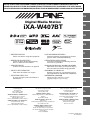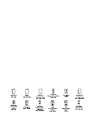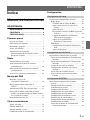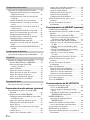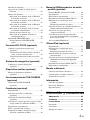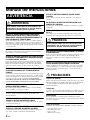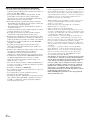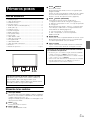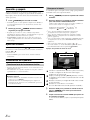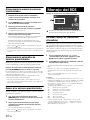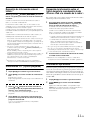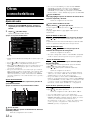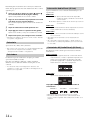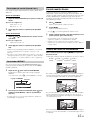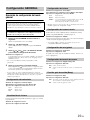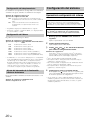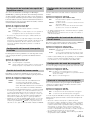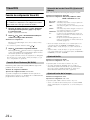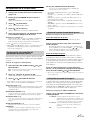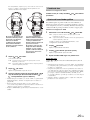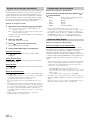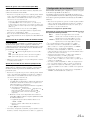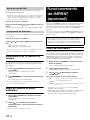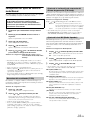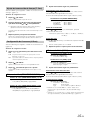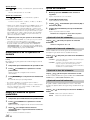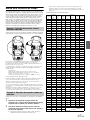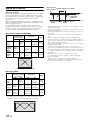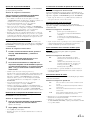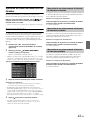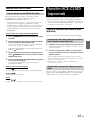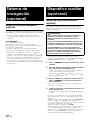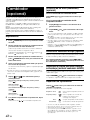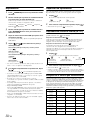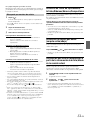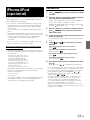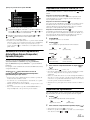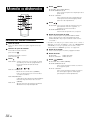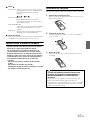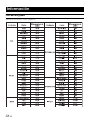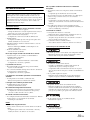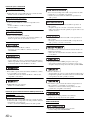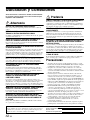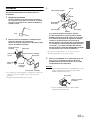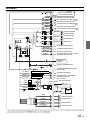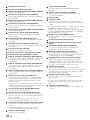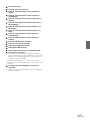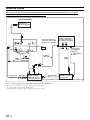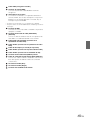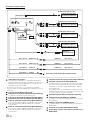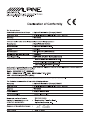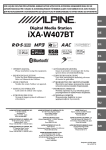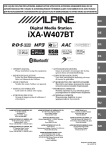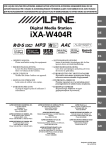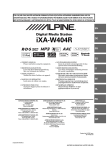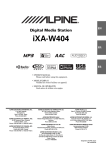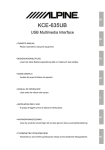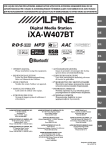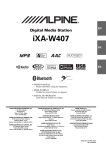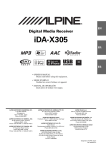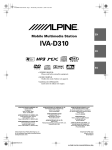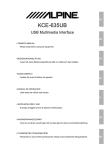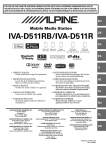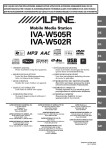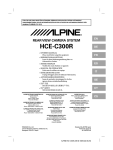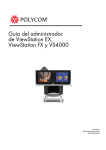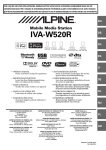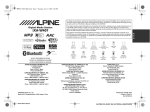Download 2 Toque - Alpine Europe
Transcript
FOR CAR USE ONLY/NUR FÜR AUTOMOBIL GEBRAUCH/POUR APPLICATION AUTOMOBILE UNIQUEMENT/PARA USO EN AUTOMÓVILES/SOLO PER L’UTILIZZO IN AUTOMOBILE/ENDAST FÖR BILBRUK/ALLEEN VOOR GEBRUIK IN DE AUTO/ТОЛЬКО ДЛЯ ИСПОЛЬЗОВАНИЯ В АВТОМОБИЛЯХ/DO UŻYCIA TYLKO W SAMOCHODZIE/ΓΙΑ ΧΡΗΣΗ ΜΟΝΟ ΣΕ ΑΥΤΟΚΙΝΗΤΟ EN R Digital Media Station iXA-W407BT DE FR ES • OWNER’S MANUAL Please read before using this equipment. • ANVÄNDARHANDLEDNING Innan du använder utrustningen bör du läsa igenom denna användarhandledning. • BEDIENUNGSANLEITUNG Lesen Sie diese Bedienungsanleitung bitte vor Gebrauch des Gerätes. • GEBRUIKERSHANDLEIDING Lees deze aanwijzingen aandachtig alvorens dit toestel te gebruiken. • MODE D’EMPLOI Veuillez lire avant d’utiliser cet appareil. • РУКОВОДСТВО ПО ЭКСПЛУАТАЦИИ Прочтите настоящее руководство перед началом использования оборудования. • MANUAL DE OPERACIÓN Léalo antes de utilizar este equipo. • INSTRUKCJA OBSŁUGI Prosimy zapoznać się z tą instrukcją przed przystąpieniem do użytkowania urządzenia. • ISTRUZIONI PER L’USO Si prega di leggere prima di utilizzare il attrezzatura. • ΕΓΧΕΙΡΙΔΙΟ ΧΡΗΣΤΗ Παρακαλούμε διαβάστε το πριν χρησιμοποιήσετε τη συσκευή. IT SE NL RU ALPINE ELECTRONICS MARKETING, INC. 1-1-8 Nishi Gotanda, Shinagawa-ku, Tokyo 141-0031, Japan Phone 03-5496-8231 ALPINE ELECTRONICS OF AMERICA, INC. 19145 Gramercy Place, Torrance, California 90501, U.S.A. Phone 1-800-ALPINE-1 (1-800-257-4631) ALPINE ELECTRONICS OF CANADA, INC. 777 Supertest Road, Toronto, Ontario M3J 2M9, Canada Phone 1-800-ALPINE-1 (1-800-257-4631) ALPINE ELECTRONICS OF AUSTRALIA PTY. LTD. 161-165 Princes Highway, Hallam Victoria 3803, Australia Phone 03-8787-1200 ALPINE ITALIA S.p.A. Viale C. Colombo 8, 20090 Trezzano Sul Naviglio (MI), Italy Phone 02-484781 ALPINE ELECTRONICS GmbH Wilhelm-Wagenfeld-Str. 1-3, 80807 München, Germany Phone 089-32 42 640 ALPINE ELECTRONICS DE ESPAÑA, S.A. Portal de Gamarra 36, Pabellón, 32 01013 Vitoria (Alava)-APDO 133, Spain Phone 945-283588 ALPINE ELECTRONICS OF U.K. LTD. Alpine House Fletchamstead Highway, Coventry CV4 9TW, U.K. Phone 0870-33 33 763 ALPINE ELECTRONICS (BENELUX) GmbH Leuvensesteenweg 510-B6, 1930 Zaventem, Belgium Phone 02-725-13 15 ALPINE ELECTRONICS FRANCE S.A.R.L. (RCS PONTOISE B 338 101 280) 98, Rue de la Belle Etoile, Z.I. Paris Nord Il, B.P. 50016, 95945 Roissy Charles de Gaulle Cedex, France Phone 01-48638989 Designed by ALPINE Japan 68-14470Z17-B PL GR ESPAÑOL Índice Configuración Configuración de fuente Manual de instrucciones ADVERTENCIA ADVERTENCIA ........................................ 4 PRUDENCIA ............................................. 4 PRECAUCIONES ..................................... 4 Primeros pasos Lista de accesorios ........................................... 7 Ubicación de los controles ............................... 7 Encendido y apagado ....................................... 8 Ajuste del volumen ........................................... 8 Visualización de la pantalla .............................. 8 Funcionamiento de los botones táctiles ........ 8 Recuperar la fuente ....................................... 8 Radio Funcionamiento de la radio .............................. 9 Almacenamiento manual de emisoras presintonizadas ............................................ 10 Almacenamiento automático de emisoras presintonizadas ............................................ 10 Acceso a las emisoras presintonizadas ........... 10 Manejo del RDS Encender y apagar AF (frecuencias alternativas) ............................ 10 Recepción de información sobre el tráfico*1 ....................................................... 11 Sintonización PTY (Tipo de programa) ......... 11 Recepción de información sobre el tráfico durante la reproducción desde iPhone o iPod o la escucha de la radio*1 ............................ 11 Prioridad del tipo noticias .............................. 11 Otras características Ajuste del audio .............................................. 12 Función Multi Info ......................................... 13 Operación de configuración de fuente ............16 Radio Setup .................................................16 Visualización de la hora de RDS .............16 Ajuste de los niveles de señal de las fuentes ...................................................16 Ajuste PI Seek ..........................................16 Recepción de emisoras de RDS regionales (Locales) ...............................................16 Cambio del idioma de visualización PTY (Tipo de programa) ......................16 Ajuste de recepción PTY31 (Emisión de emergencia) ......................16 USB Setup ...................................................17 Configuración del modo de búsqueda de iPod .......................................................17 Ajuste de Skip Style .................................17 Configuración de PANTALLA Operación de configuración de pantalla .........17 Ajuste de la luminosidad de la iluminación de fondo ....................................................17 Ajuste del nivel mínimo de la iluminación de fondo ....................................................18 Cambio de las texturas de fondo .................18 Configuración automática de texturas de fondo ....................................................18 Ajuste del panel sensible al tacto .................18 Activación y desactivación del modo Pantalla .....................................................18 Configuración GENERAL Operación de configuración del modo general .........................................................19 Configuración del calendario .......................19 Visualización de la hora ...............................19 Configuración de la hora .............................19 Configuración de la zona horaria .................19 Configuración del reloj global .....................19 Configuración de horario de verano ............19 Función guía de sonido (Beep) ....................19 Configuración del desplazamiento ..............20 Configuración del idioma ............................20 Ajuste del atenuador de la iluminación nocturna de botones .................................20 Función monitor trasero ................................. 15 Cambio del modo de visualización ................ 15 1-ES Configuración del sistema Operación de configuración del sistema ......... 20 Configuración del modo de interrupción de dispositivo externo ................................... 21 Configuración del icono de interrupción mostrado ................................................... 21 Cambio de función del sensor remoto ......... 21 Configuración de la entrada de la cámara trasera ....................................................... 21 Configuración de la entrada de señal de la cámara trasera .......................................... 21 Configuración del modo de navegación ...... 21 Ajuste de la interrupción de navegación ..... 21 Configuración del modo AUX .................... 22 Configuración de la emisión de imagen ...... 22 Configuración de la conexión de BLUETOOTH (Bluetooth IN) ................. 23 Activación o desactivación del adaptador USB .......................................................... 23 Configuración del botón OPCIONAL de la unidad ....................................................... 23 Configuración de MultiInfo Operación de configuración de MultiInfo ...... 23 Visual EQ Función de configuración Visual EQ .............. 24 Función Black Richness (BK RICH) .......... 24 Selección del modo Visual EQ (Ajustes de fábrica) .................................. 24 Ajuste del brillo ........................................... 24 Ajuste del color de la imagen ...................... 24 Ajuste del matiz de color de la imagen ....... 25 Ajuste del contraste de imagen ................... 25 Ajuste de la definición de imagen ............... 25 Almacenamiento de Visual EQ ................... 25 Descarga de datos Descarga de los datos de fondos ..................... 25 Procesador de audio externo (opcional) Procedimiento de ajuste de sonido Dolby Surround ...................................................... 26 Configuración de A.PROCESSOR ................. 27 Configuración del modo MX del procesador de audio externo ....................................... 27 Ajuste del control de sonido de graves ........ 27 Utilización del modo Pro Logic II .............. 27 Ajuste X-Over ............................................. 28 Ajuste de la corrección manual de tiempo (T.Corr) .................................................... 28 Cambio de fase ............................................ 29 Ajustes del ecualizador gráfico ................... 29 2-ES Ajustes del ecualizador paramétrico ........... 30 Configuración de los altavoces .................... 30 Ajuste de Dolby Digital ............................... 30 Configuración de los altavoces .................... 31 Ajuste del nivel del DVD ............................ 32 Configuración de PCM lineal ...................... 32 Almacenamiento de los ajustes en la memoria ....................................................... 32 Acceso a la memoria de ajustes predefinidos ................................................. 32 Funcionamiento de IMPRINT (opcional) Cambio del modo MultEQ ............................. 32 Configuración del ajuste de sonido en modo Manual ......................................................... 33 Memorias del ecualizador (F-EQ) ............... 33 Ajuste de la inclinación de respuesta del altavoz de gama alta (TW Setup) ............. 33 Ajuste del nivel MX (Media Xpander) ........ 33 Ajuste de curva de ecualizador paramétrico (P-EQ) ...................................................... 34 Ajuste de curva de ecualizador gráfico (G-EQ) ..................................................... 34 Ajuste de las unidades de corrección de tiempo (T.Corr Parameter) ....................... 34 Ajuste de la corrección de tiempo (T. Corr) ................................................... 35 Configuración de Crossover (X-Over) ........ 35 Almacenamiento de los ajustes en la memoria ....................................................... 36 Acceso a la memoria de ajustes predefinidos ................................................. 36 Ajuste del Subwoofer ..................................... 36 Ajuste del nivel del subwoofer .................... 36 Ajuste del sistema de subwoofer ................. 36 Ajuste de la fase del subwoofer ................... 36 Ajuste del canal del subwoofer ................... 36 Acerca de la corrección de tiempo ................. 37 Acerca del Crossover ...................................... 38 Acerca de IMPRINT ....................................... 39 Funcionamiento de BLUETOOTH Configuración antes de su uso ........................ 40 Acerca de BLUETOOTH ............................ 40 Antes de utilizar la función de manos libres ........................................................ 40 Conexión de un dispositivo compatible con BLUETOOTH (asignación) ..................... 40 BLUETOOTH Setup ...................................... 40 Operación de configuración de BLUETOOTH .......................................... 40 Control del teléfono con manos libres ............ 42 Acerca del teléfono con manos libres ......... 42 Aceptación de una llamada ............................. 42 Finalización de la llamada .............................. 42 Ajuste del volumen durante la recepción de una llamada ................................................. 42 Función de rellamada ...................................... 42 Operación de cambio de emisor para las llamadas ....................................................... 43 Historial de llamadas ...................................... 43 Marcación de un número desde el Historial de llamadas realizadas ............................. 43 Marcación de un número desde el Historial de llamadas recibidas ............................... 43 Marcación de un número desde el Historial de llamadas perdidas ................................ 43 Marcación de un número desde la agenda de teléfonos (Phone Book) ....................... 44 Función de marcación de voz ...................... 44 Marcación de un número mediante su introducción directa ................................. 44 Función BLUETOOTH Audio ....................... 45 Funcionamiento de BLUETOOTH Audio ....................................................... 45 Función HCE-C107D (opcional) Cambio a la pantalla de marcha atrás (opcional) .................................................... 45 Visualización del vídeo posterior cuando el coche acciona la marcha atrás .................. 45 Visualización manual del vídeo de marcha atrás .......................................................... 45 Sistema de navegación (opcional) Cambio de la pantalla Navigation (opcional) .................................................... 46 Dispositivo auxiliar (opcional) Manejo de dispositivos auxiliares (opcional) .................................................... 46 Funcionamiento del TUE-T200DVB (opcional) Utilización del TUE-T200DVB (opcional) .................................................... 47 Cambiador (opcional) Reproducción .................................................. 48 Selección de un disco (cambiador) (opcional) .................................................... 48 Selección de cambiador múltiple (opcional) .................................................... 48 Seleccione la carpeta que desee (carpeta arriba/ abajo) (modo de cambiador de MP3) .......... 48 Repetición de reproducción ............................ 48 M.I.X. (reproducción aleatoria) ...................... 49 Búsqueda de nombre de fichero/carpeta (modo de cambiador de MP3) ..................... 49 Memoria USB/reproductor de audio portátil (opcional) Función BANK (sólo memoria USB) ............. 49 Reproducción .................................................. 50 Repetición de reproducción ............................ 50 Reproducción aleatoria Shuffle (M.I.X.) ........ 50 Búsqueda de la canción que desea escuchar ....................................................... 50 Búsqueda por nombre de artista .................. 51 Selección de Listas de reproducción/Artistas/ Álbumes/Géneros/Compositores ................. 51 Seleccione la carpeta que desee (carpeta arriba/abajo) .................................. 51 Creación de una lista de reproducción a partir de la información de artista/álbum de la canción actual ..................................... 51 Acerca de MP3/WMA/AAC ........................... 52 iPhone/iPod (opcional) Reproducción .................................................. 53 Búsqueda de la canción que desea escuchar ....................................................... 54 Búsqueda por nombre de artista .................. 54 Función Saltar una página/un tanto por ciento/una letra ............................................ 54 Selección de Lista de reproducción/Artista/ Álbum/Género/Compositor/Episodio/ Categoría ..................................................... 55 Reproducción aleatoria Shuffle (M.I.X.) ........ 55 Repetición de reproducción ............................ 55 Mando a distancia Controles del mando a distancia ..................... 56 Cuando utilice el mando a distancia ............... 57 Sustitución de las pilas ................................... 57 Información Lista del reloj global ....................................... 58 En caso de dificultad ....................................... 59 Especificaciones ............................................. 61 Ubicación y conexiones Advertencia ............................................ 62 Prudencia ............................................... 62 Precauciones ......................................... 62 Instalación ....................................................... 63 Conexiones ..................................................... 65 Ejemplo de sistema ......................................... 68 3-ES Manual de instrucciones ADVERTENCIA ADVERTENCIA Este símbolo indica que las instrucciones son importantes. De no tenerse en cuenta, podrían ocasionarse heridas graves o muerte. INSTALE LA UNIDAD CORRECTAMENTE PARA QUE EL CONDUCTOR NO PUEDA VER EL VIDEO/TELEVISOR A MENOS QUE EL VEHÍCULO SE ENCUENTRE PARADO Y SE HAYA ACCIONADO EL FRENO DE MANO. UTILICE EL AMPERAJE CORRECTO CUANDO CAMBIE FUSIBLES. De lo contrario, puede producirse un incendio o una descarga eléctrica. NO OBSTRUYA LOS ORIFICIOS DE VENTILACIÓN O LOS PANELES DEL RADIADOR. Si los bloquea, el calor podría acumularse en el interior y producir un incendio. UTILICE ESTE PRODUCTO CON APLICACIONES MÓVILES DE 12 V. Si se emplea para otra aplicación distinta de la prevista, podría producirse un incendio, una descarga eléctrica u otras lesiones. PRUDENCIA Ver el vídeo/televisor mientras se conduce se considera peligroso. Si la unidad no se instala correctamente, el conductor podrá ver el vídeo/televisor y distraerse mientras conduce, incrementando el riesgo de accidente. Esto podría causar heridas graves al conductor y a otras personas. Este símbolo indica que las instrucciones son importantes. De no tenerse en cuenta, podrían ocasionarse heridas o daños materiales. NO MIRE EL VÍDEO MIENTRAS CONDUCE. El conductor puede distraer su atención de la carretera mientras mira el vídeo y ocasionar un accidente. DEJE DE USAR LA UNIDAD INMEDIATAMENTE SI APARECE ALGÚN PROBLEMA. NO REALICE NINGUNA OPERACIÓN QUE PUEDA DISTRAER SU ATENCIÓN Y COMPROMETER LA SEGURIDAD DURANTE LA CONDUCCIÓN DEL VEHÍCULO. Su uso en estas condiciones podría ocasionar lesiones personales o daños al producto. Lleve la unidad a un distribuidor Alpine autorizado o al Centro de servicio Alpine más próximo para repararla. Las operaciones que requieren su atención durante más tiempo sólo deben realizarse después de detener completamente el vehículo. Estacione el vehículo en un lugar seguro antes de realizar dichas operaciones. De lo contrario, podría ocasionar un accidente. MANTENGA EL VOLUMEN A UN NIVEL QUE NO LE IMPIDA ESCUCHAR LOS SONIDOS DEL EXTERIOR MIENTRAS CONDUCE. Los niveles de volumen demasiado altos que reducen la percepción de otros sonidos como las sirenas de emergencia o posibles señales acústicas de advertencia en carretera (cruces de trenes, etc.) podrían ser peligrosos y provocar un accidente. LOS NIVELES DE VOLUMEN ALTOS EN EL VEHÍCULO TAMBIÉN PUEDEN DAÑAR EL SISTEMA AUDITIVO DE LOS PASAJEROS. REDUZCA AL MÁXIMO LA VISUALIZACIÓN DE LA PANTALLA MIENTRAS CONDUCE. El conductor puede distraer su atención de la carretera mientras mira la pantalla y ocasionar un accidente. NO MEZCLE PILAS NUEVAS CON VIEJAS. INSERTELAS CON LAS POLARIDADES CORRECTAMENTE ORIENTADAS. Cuando las inserte en su compartimento, cerciórese de colocarlas con las polaridades (+ y –) como se indica. La rotura o la fuga de sustancias químicas de la batería podrá ocasionar un incendio o heridas personales. PRECAUCIONES Limpieza del producto Limpie el producto periódicamente con un paño suave y seco. Para limpiar las manchas más difíciles, humedezca el paño únicamente con agua. Cualquier otro líquido puede disolver la pintura o deteriorar el plástico. Temperatura NO DESMONTE NI ALTERE LA UNIDAD. Cerciórese de que la temperatura del interior de vehículo esté entre +60 °C y –20 °C antes de conectar la alimentación de la unidad. Si lo hace, podrá ocasionar un accidente, un incendio o una descarga eléctrica. Mantenimiento UTILICE LA UNIDAD SOLAMENTE EN VEHÍCULOS QUE TENGAN 12 VOLTIOS CON NEGATIVO A MASA. Si tiene problemas, no intente reparar la unidad por sí mismo. Devuélvala a su proveedor Alpine o a la estación de servicio Alpine para que se la reparen. (Consulte a su distribuidor en caso de duda.) De no ser así, podría ocasionar un incendio, etc. Lugar de instalación MANTENGA LOS OBJETOS PEQUEÑOS, COMO TUERCAS O TORNILLOS, FUERA DEL ALCANCE DE LOS NIÑOS. La ingestión de estos objetos puede provocar lesiones graves. Si esto ocurre, consulte con un médico inmediatamente. 4-ES Cerciórese de no instalar el iXA-W407BT en un lugar sometido a: • • • • Luz solar directa ni calor Gran humedad y agua Polvo excesivo Vibraciones excesivas • Después de apagar el sistema, permanecerá temporalmente en pantalla una ligera imagen fantasma. Se trata de un peculiar efecto de la tecnología LCD y es normal. • En condiciones de temperaturas frías, es posible que la pantalla pierda contraste temporalmente. Después de un corto período de calentamiento, recuperará la normalidad. PRUDENCIA Alpine no se responsabiliza de los datos perdidos incluso si éstos se pierden durante el uso del producto. Manipulación de la memoria USB Los productos Alpine equipados con el bus Ai-NET, conectados al iXA-W407BT, podrán utilizarse desde el iXA-W407BT. Dependiendo de los productos conectados, las funciones y visualizaciones variarán. Para obtener más información, consulte a su distribuidor Alpine. El uso de algunas funciones de esta unidad es muy complicado. Debido a ello, se ha considerado necesario agrupar esas funciones en una pantalla especial de ajustes. Esto restringirá la operación de estas funciones a sólo cuando el vehículo esté aparcado. De esta forma se asegura que la atención del conductor estará en la carretera y no en el iXA-W407BT. Esto ha sido pensado para la seguridad del conductor y de los pasajeros. Los ajustes del procesador de audio no se pueden realizar cuando el vehículo está en movimiento. Para poder realizar los procedimientos descritos en el Manual de operación, el automóvil deberá estar aparcado y el freno de mano echado. Si se intenta realizar estas operaciones mientras se está conduciendo, se visualizará el aviso “CAN’T OPERATE WHILE DRIVING” (No es posible utilizar esta función mientras conduce). • La unidad iXA-W407BT consume una mínima cantidad de corriente estando el conmutador apagado. Si el cable de alimentación conmutado (encendido) del iXA-W407BT se conecta directamente al polo positivo (+) de la batería del vehículo, la batería podría descargarse. Para simplificar el proceso se puede instalar un interruptor unipolar (se vende por separado). Al salir del vehículo deberá ponerlo en posición OFF. Vuelva a poner el interruptor unipolar en ON antes de utilizar el iXA-W407BT. Para la conexión del interruptor unipolar, consulte el apartado “Diagrama de conexión del interruptor unipolar (vendido por separado)” (página 64). Si el cable de alimentación (encendido) no está conmutado, deberá desconectarse de la batería en caso de que el vehículo no se utilice durante un período de tiempo prolongado. Protección del conector USB • Sólo se puede conectar un iPhone o un iPod, una memoria USB o un reproductor de audio portátil en el conector USB de esta unidad. No se garantiza el funcionamiento correcto de otros productos USB conectados. • Si se utiliza el conector USB, es importante usar únicamente el cable conector suministrado con la unidad. No se pueden conectar concentradores USB. • En función del dispositivo de memoria USB conectado, es posible que la unidad no funcione correctamente o que no puedan activarse ciertas funciones. • El formato de archivo de audio que puede reproducirse en la unidad es MP3/WMA/AAC. • Se puede visualizar el nombre del intérprete, de la canción, etc., pero es posible que los caracteres no se muestren correctamente. • Esta unidad puede controlar un dispositivo de almacenamiento masivo compatible con el protocolo USB Mass Storage Class (MSC). Se pueden reproducir los formatos de archivo de audio MP3, WMA y AAC. • No es posible garantizar la funcionalidad de la memoria USB. Utilice la memoria USB según las condiciones de este contrato. Lea detenidamente el manual de operación de la memoria USB. • Evite utilizar la unidad o guardarla en los lugares siguientes: En cualquier lugar del vehículo que esté expuesto a la luz solar directa o sometido a altas temperaturas. En cualquier lugar sometido a mucha humedad o próximo a sustancias corrosivas. • Coloque la memoria USB en un lugar en el que la acción del conductor no se vea afectada. • Es posible que la memoria USB no funcione correctamente a temperaturas demasiado altas o bajas. • Utilice solamente memorias USB certificadas. Tenga en cuenta que incluso las memorias USB certificadas pueden no funcionar correctamente según el tipo de que se trate o el estado en que se encuentren. • En función de la configuración del tipo de memoria USB, el estado en que se encuentre o el software de codificación, es posible que la unidad no reproduzca el contenido correctamente. • Los archivos protegidos por DRM (Digital Rights Management, función de protección de derechos de propiedad intelectual) no se pueden reproducir en esta unidad. En concreto, se trata de los archivos AAC, WMA u otros archivos con algún tipo de protección de copyright. • La memoria USB puede tardar unos segundos en iniciar la reproducción. Si la llave de memoria USB contiene archivos especiales que no sean de audio, el tiempo que transcurre hasta la reproducción o los resultados de búsqueda es bastante mayor. • La unidad puede reproducir las extensiones de archivos “mp3”, “wma” o “m4a”. • No agregue estas extensiones a archivos que no contengan datos de audio. Los datos que no sean de audio no se reconocerán. La reproducción resultante puede emitir ruidos que podrían averiar los altavoces y los amplificadores. • Se recomienda hacer copias de seguridad de los datos importantes en un ordenador personal. • No extraiga el dispositivo USB mientras la reproducción esté en curso. Cambie la fuente (SOURCE) a cualquier opción que no sea USB y, a continuación, extraiga el dispositivo USB para evitar que la memoria se dañe. 5-ES Acerca del manejo del reproductor de audio portátil • La unidad puede controlar un reproductor de audio portátil mediante la interfaz USB. Se pueden reproducir los formatos de archivo de audio MP3 y WMA. • No se garantiza el funcionamiento del reproductor de audio portátil. Utilice el reproductor de audio portátil según las condiciones de este contrato. Lea detenidamente el manual de utilización del reproductor de audio portátil. • Evite utilizar la unidad o guardarla en los lugares siguientes: En cualquier lugar del vehículo que esté expuesto a la luz solar directa o sometido a altas temperaturas. En cualquier lugar sometido a mucha humedad o próximo a sustancias corrosivas. • Coloque el reproductor de audio portátil en un lugar en el que la acción del conductor no se vea afectada. • Es posible que el reproductor de audio portátil no funcione correctamente a temperaturas demasiado altas o bajas. • En función de la configuración del tipo de reproductor de audio portátil, el estado de la memoria o el software de codificación, es posible que la unidad no reproduzca el contenido correctamente. • Si el reproductor de audio portátil tiene un ajuste MSC/MTP, configúrelo como MTP. • Es posible que un reproductor de audio portátil con datos almacenados mediante almacenamiento masivo USB no sea reconocible por la unidad. • En función de la configuración del reproductor de audio portátil, es posible que el almacenamiento masivo USB sí sea compatible. Para obtener más información sobre la configuración, consulte el manual de operación del reproductor. • La unidad puede reproducir archivos MP3/WMA sincronizados con Windows Media Player (versión 10 u 11) y enviarlos después al reproductor. Se pueden reproducir archivos con extensiones “mp3” o “wma”. • Si los datos no están sincronizados con Windows Media Player y se envían por otro medio, es posible que la unidad no reproduzca los archivos correctamente. • La unidad es compatible con WMDRM10. • No es posible reproducir archivos protegidos frente a copias (con protección de copyright). • Se recomienda hacer copias de seguridad de los datos importantes en un ordenador personal. • No extraiga el dispositivo USB mientras la reproducción esté en curso. Cambie la fuente (SOURCE) a cualquier opción que no sea USB y, a continuación, extraiga el dispositivo USB para evitar que la memoria se dañe. 6-ES • Este producto incorpora tecnología de protección de derechos de autor amparada en patentes estadounidenses y otros derechos de propiedad intelectual. El uso de esta tecnología de protección de los derechos de autor debe ser autorizado por Macrovision, y está destinado para uso doméstico y otros usos de visualización limitados a menos que sea autorizado por Macrovision. Se prohíbe ingeniería inversa o desmontaje. • Windows Media y el logotipo Windows son marcas comerciales o marcas registradas de Microsoft Corporation en Estados Unidos y/o en otros países. • iPod es una marca comercial de Apple Inc., registrada en Estados Unidos y en otros países. • iPhone es una marca comercial de Apple Inc. • “Made for iPod” (hecho para iPod) significa que un accesorio electrónico está diseñado para conectarlo con un iPod de forma específica y que el fabricante lo ha certificado para que cumpla los estándares de rendimiento de Apple. • “Works with iPhone” (funciona con iPhone) significa que un accesorio electrónico está diseñado para conectarlo con un iPhone de forma específica y que el fabricante lo ha certificado para que cumpla los estándares de rendimiento de Apple. • Apple no es responsable del funcionamiento de este dispositivo, así como tampoco de que cumpla los estándares normativos y de seguridad. • Los logotipos y el grafotipo de Bluetooth son propiedad de Bluetooth SIG, Inc. y todo uso de tales marcas por parte de Alpine Electronics, Inc. se hace bajo licencia. Otros nombres y marcas comerciales son los de sus respectivos propietarios. • “Tecnología de codificación de audio MPEG Layer-3 bajo licencia de Fraunhofer IIS y Thomson.” • “El suministro de este producto sólo incluye una licencia para uso personal y no comercial, y no incluye licencia ni implica derecho alguno para utilizar el presente producto en emisiones comerciales (p.ej., beneficio-generación) en tiempo real (terrestre, satélite, cable y/o cualquier otro medio), emisiones por Internet (streaming), intranets u otras redes, sistemas de distribución de contenido electrónico (como aplicaciones de audio de pago o por demanda). Es necesaria una licencia independiente para dicho uso. Para más información, visite la página http://www.mp3licensing.com” • Audyssey MultEQ XT es una marca comercial registrada de Audyssey Laboratories Inc. Primeros pasos Lista de accesorios Botón Botón • • • • • • • • • • • • • • • • • • Unidad principal ..................................................................1 Cable de alimentación.........................................................1 Funda de montaje................................................................1 Llave del soporte .................................................................2 Tornillo de cabeza embutida (M5 x 8) .................................6 Tornillo (M5 × 8)...................................................................8 Funda de caucho ................................................................1 Pasador hexagonal..............................................................1 Mando a distancia ...............................................................1 Pilas (tamaño AAA)..............................................................2 Placa frontal.........................................................................1 Cable AUX Pre OUT ............................................................1 Cable de extensión AV .......................................................1 Prolongador USB.................................................................1 Cable USB de 30P...............................................................1 Cable del mando a distancia ..............................................1 Micrófono.............................................................................1 Manual de operación.................................................1 copia SOURCE Enciende la unidad. Manténgalo pulsado durante al menos 3 segundos para apagar la unidad. Permite acceder a la pantalla de cambio de modo, cambia la fuente del modo Audio/Visual, etc. Para obtener más detalles, consulte “Recuperar la fuente” (página 8). /VISUAL (OPCIONAL) Pulsar para recuperar el ajuste establecido en “Configuración del modo de navegación” (página 21). Si “NAV. IN” está ajustado en “ON”, se recupera la pantalla de navegación. Manténgalo pulsado durante, al menos, 2 segundos para volver al ajuste establecido en “Configuración del botón OPCIONAL de la unidad” (página 23). Si “TA” está ajustado, se volverá al modo TA. Si “TEL” está ajustado, se volverá a la pantalla BLUETOOTH TEL. Botón SETUP Púlselo para volver a la pantalla SETUP de la fuente actual. Manténgalo pulsado durante al menos 2 segundos para acceder a la pantalla de selección SETUP. Sensor remoto Apunte el transmisor del mando a distancia suministrado hacia el sensor remoto dentro de un rango de 2 metros. Acerca de las descripciones de los botones utilizados en este Manual de operación • Los botones que se encuentran en la parte frontal de la unidad se resaltan en negrita (p.ej., SETUP). Los botones que se encuentran en la pantalla sensible al tacto se resaltan en negrita y entre corchetes, [ ] (p.ej., [SETUP]). • Si un botón de estas características y un botón físico de la unidad tuvieran la misma función, en este Manual de operación se explican las funciones de los botones táctiles. Caja de interconexión del mando a distancia opcional Esta unidad se puede controlar con los controles secundarios de radio del vehículo. Es necesario disponer de una caja de interconexión de mando a distancia Alpine (opcional). Para obtener más detalles consulte con su proveedor de Alpine. Ubicación de los controles Interruptor RESET No olvide pulsar el interruptor RESET si utiliza la unidad por primera vez, tras instalar el cambiador de CD, después de cambiar la batería del coche, etc. Apague la unidad y presione RESET con un bolígrafo u otro objeto punzante similar. Botón / Pulsar para ajustar el volumen. Botón / Púlselo para cambiar de modo. 7-ES Recuperar la fuente Encendido y apagado Algunas de las funciones de esta unidad no pueden utilizarse con el vehículo en movimiento. Asegúrese de que el vehículo está detenido en lugar seguro y el freno de mano echado antes de intentar llevar a cabo dichas operaciones. 1 Pulse SOURCE para encender la unidad. A continuación, aparece una explicación de ejemplo para la pantalla de modo Radio sobre cómo recuperar una fuente. 1 2 • La unidad se puede encender pulsando cualquier botón. También se enciende automáticamente al conectar un iPhone, un iPod o una memoria USB. 2 Mantenga pulsado SOURCE durante al menos 3 segundos para apagar la unidad. Pulse SOURCE para activar la pantalla de cambio de modo. Deslice el dedo por la pantalla en sentido horizontal para seleccionar el modo Audio/Visual. Cada vez que realiza esta acción, los modos cambian en una sucesión circular en el siguiente orden: Audio/Visual Telephone*3 Navigation*1 Camera*2 Multi Info Audio/Visual • Es posible que el monitor se oscurezca a bajas temperaturas e inmediatamente después de haberlo encendido. El brillo recupera la luminosidad normal transcurridos unos segundos. • El iXA-W407BT es un dispositivo de precisión. Si lo maneja con cuidado, podrá disfrutar de sus características exclusivas durante mucho tiempo. *1 Sólo se muestra si NAV. IN está ajustado en ON. Consulte “Configuración del modo de navegación” (página 21). *2 Sólo se muestra cuando Camera IN está configurado en RCA o DIRECT. Consulte “Configuración de la entrada de la cámara trasera” (página 21). 3 * Sólo se muestra si Bluetooth IN está ajustado en BUILT-IN. Consulte “Configuración de la conexión de BLUETOOTH (Bluetooth IN)” (página 23). Ajuste del volumen • Otra opción para cambiar de modo es pulsar y . • Si el modo actual no es el modo Audio/Visual, puede cambiar al SOURCE. modo Audio/Visual directamente pulsando Ajuste el volumen pulsando o . Ejemplo de la pantalla de cambio de modo El volumen se reduce/aumenta de forma constante si mantiene pulsado o . Volumen: 0 - 35 • La función MUTE se puede activar desde el mando a distancia suministrado. Visualización de la pantalla Funcionamiento de los botones táctiles • Asegúrese de tocar el botón ligeramente con la yema del dedo en la pantalla para protegerla. • Si toca un botón y no se produce ninguna reacción, quite el dedo de la pantalla una vez y vuelva a intentarlo. Cambia a la pantalla Rear Selection (selección trasera) cuando “Configuración de la emisión de imagen” (página 22) se sitúa en ON. Toque y mantenga pulsado [SETUP] durante, al menos, 2 segundos para acceder a la pantalla de selección de configuración. Muestra el nombre y la imagen del modo seleccionado en ese momento. Muestra los iconos de los cinco modos. (El icono del modo seleccionado aparece resaltado.) Acerca de las descripciones de los botones utilizados en este Manual de operación • Los botones táctiles de esta unidad se muestran en negrita y entre corchetes [ ] (p.ej. [SETUP]). • Si un botón táctil y uno de la unidad principal comparten la misma función, las explicaciones en este Manual de operación se referirán al botón táctil. 3 4 Deslice el dedo por la pantalla en sentido vertical o pulse SOURCE varias veces para seleccionar RADIO como fuente. Toque la ventana de la fuente RADIO que aparece en el centro de la pantalla. Se activa la fuente RADIO y aparece la pantalla principal de RADIO. 8-ES Ejemplo de visualización de la pantalla Radio FM Radio Ejemplo de visualización de la pantalla Radio FM Muestra el nombre de fuente, como la banda de radio, etc., que se selecciona. Muestra el tiempo, las llamadas perdidas*1, la potencia de señal*1, etc. Guía de funciones: La pantalla de la guía de funciones cambia dependiendo de la fuente. Los contenidos de la guía de funciones cambian al tocar [P1/2]*2, [P1/3]*2, [P1/4]*2 o [ ] en la guía de funciones, y se pueden realizar otras muchas acciones. *1 Sólo se muestra cuando se utiliza la función BLUETOOTH. *2 La pantalla puede variar según los dispositivos conectados. 5 Repita el mismo procedimiento para seleccionar otra fuente. Botón [DX SEEK]*1: muestra la lista de selección de modos de sintonización. Muestra el número*2 o la frecuencia presintonizados. *1 El botón muestra el modo de sintonización seleccionado. *2 Sólo se muestra si la emisora actual es la presintonizada. Funcionamiento de la radio 1 2 • Si no realiza ninguna operación durante 5 segundos mientras se encuentra en proceso de cambiar de modo o de seleccionar la fuente Audio/Visual, en la pantalla aparecerá automáticamente el modo o la fuente seleccionada en ese momento. • Puede seleccionar la fuente únicamente en el modo Audio/Visual. Pulse SOURCE para activar la pantalla de cambio de modo. Deslice el dedo por la pantalla en sentido horizontal para seleccionar el modo Audio/Visual. Cada vez que realiza esta acción, los modos cambian en una sucesión circular en el siguiente orden: Audio/Visual Navigation Multi Info Audio/Visual 3 4 Camera Telephone Deslice el dedo por la pantalla en sentido vertical o pulse SOURCE varias veces para seleccionar RADIO como fuente. Toque la ventana de la fuente RADIO que aparece en el centro de la pantalla. Se activa la fuente RADIO y aparece la pantalla principal de RADIO. 5 Toque [BAND] (banda) para seleccionar la banda de radio deseada. La banda cambia con cada pulsación, como se indica a continuación: FM-1 6 FM-2 FM-3 MW LW FM-1 Toque [DX SEEK] para elegir el modo de sintonía. DX SEEK LOCAL SEEK MANUAL • Se pueden seleccionar dos modos de sintonía automática, DX y Local: - Modo DX (Distancia); Se sintonizan las emisoras potentes y débiles. - Modo local; Sólo se sintonizan las emisoras más potentes. El ajuste inicial es DX. 7 Toque [ ], [ ]o[ ], [ ] para cambiar la frecuencia de sintonía hacia abajo o hacia arriba respectivamente. En modo manual, toque y mantenga pulsado para cambiar la frecuencia de forma continua. 9-ES Almacenamiento manual de emisoras presintonizadas Manejo del RDS Ejemplo de visualización de la pantalla principal RDS 1 2 3 Mediante la búsqueda manual o automática, sintonice la emisora que desee almacenar en la memoria de presintonías. Pulse [PRESET] para visualizar la pantalla con la lista de emisoras memorizadas. Mantenga pulsada una de las emisoras memorizadas (1-6) durante al menos 2 segundos. Se guarda la emisora actual. 4 Para emplear el mismo procedimiento en otras bandas, seleccione la banda deseada y repita el proceso. Es posible memorizar un total de 30 emisoras en los botones de memorización (6 emisoras por cada banda; FM1, FM2, FM3, MW o LW). • Toque el botón [ ] para que aparezca la pantalla con la lista de emisoras presintonizadas. • Si ya se ha definido una memoria de presintonía en el mismo número de memorización, dicha memoria se borrará y se guardará la nueva emisora. Almacenamiento automático de emisoras presintonizadas El sintonizador puede buscar y almacenar automáticamente 6 emisoras potentes en la banda seleccionada, por orden de potencia de señal. Después de seleccionar la banda deseada, mantenga pulsado [A.MEMO] durante al menos 2 segundos. El sintonizador busca y almacena automáticamente 6 emisoras con una señal intensa en las emisoras de memorización 1-6 por orden de intensidad de la señal. Después de guardar las emisoras, el sintonizador va a la emisora memorizada en primera posición. • Si no hay emisoras almacenadas, el sintonizador volverá a la emisora que estaba escuchando antes de iniciar el procedimiento de almacenamiento automático. Acceso a las emisoras presintonizadas Mediante los números de memorización puede acceder a las emisoras memorizadas de cada banda. 1 2 Muestra los textos de la emisora (si se trata de una emisora que transmite mensajes de texto). Repita el procedimiento para almacenar hasta 5 emisoras más en la misma banda. Tras seleccionar la banda que desee, pulse [PRESET] para visualizar la pantalla con la lista de emisoras memorizadas. Toque la emisora memorizada (1-6) que tenga guardada en la memoria la emisora de radio que desea escuchar. Se escuchará la emisora memorizada. • Toque el botón [ ] para que aparezca la pantalla con la lista de emisoras presintonizadas. 10-ES Encender y apagar AF (frecuencias alternativas) El RDS (sistema de datos de radio) es un sistema de información de radio que utiliza la subportadora de 57 kHz de la emisión normal de FM. El RDS le permite recibir información diversa, como información sobre el tráfico y nombres de emisoras, así como sintonizar de forma automática una emisora de señal más intensa que esté transmitiendo el mismo programa. 1 2 Una vez realizados los pasos 1, 2, 3 y 4 en “Funcionamiento de la radio” (página 9), toque [P1/2]* para cambiar la guía de funciones. Toque [AF] para seleccionar el modo ON u OFF de AF (frecuencias alternativas). * No aparecerá [P1/2] cuando la banda de radio esté ajustada a MW o LW. • Cuando se selecciona el modo AF ON, la unidad sintoniza automáticamente una emisora de la lista AF cuya señal sea más fuerte. • Utilice el modo AF OFF cuando no necesite el modo de sintonización automática. Consejos • Si la unidad recibe la señal PTY31 (Emisión de emergencia), en la pantalla de la unidad aparecerá el mensaje “ALARM” sólo si PTY31 está ajustado en ON. Para obtener más información sobre el funcionamiento, consulte “Ajuste de recepción PTY31 (Emisión de emergencia)” (página 16). • Los datos digitales RDS incluyen lo siguiente: PI Identificación de programas PS Nombre de servicio del programa AF Lista de frecuencias alternativas TP Programa de tráfico TA Información sobre el tráfico PTY Tipo de programa EON Otras redes mejoradas • Consulte la página 16 sobre “Ajuste PI Seek”, “Recepción de emisoras de RDS regionales (Locales)”, “Cambio del idioma de visualización PTY (Tipo de programa)” y “Ajuste de recepción PTY31 (Emisión de emergencia)”. Recepción de información sobre el tráfico*1 Mantenga pulsado /VISUAL (OPCIONAL) durante al menos 2 segundos para activar el modo de información de tráfico. Cuando se sintoniza una emisora de información sobre el tráfico, se enciende el indicador TA. Recepción de información sobre el tráfico durante la reproducción desde iPhone o iPod o la escucha de la radio*1 Este ejemplo explica cómo recibir la emisión de información de tráfico durante la reproducción desde iPhone o iPod. 1 La información sobre el tráfico sólo se oirá cuando se esté emitiendo. Si no se está emitiendo información sobre el tráfico, la unidad permanecerá en modo de espera. Cuando comience una emisión de información sobre el tráfico, la unidad la recibirá automáticamente y en la pantalla aparecerá “Traffic Info”. La unidad comienza automáticamente a buscar las emisiones de tráfico que pueden recibirse. Cuando se ha localizado la emisión de información de tráfico, el modo iPod cambia a modo Radio y la unidad recibe la emisión de información de tráfico. Cuando finalice la emisión de información sobre el tráfico, la unidad pasará automáticamente al modo de espera. • Si la señal de emisión de información sobre el tráfico desciende por debajo de determinado nivel, la unidad permanecerá en modo de recepción durante 1 minuto. Si la señal permanece por debajo de un nivel determinado durante más de 70 segundos, el indicador “TA” se ilumina en la pantalla. • Si no desea escuchar la información sobre el tráfico que esté recibiendo, mantenga presionado /VISUAL (OPCIONAL) para saltar tal información. El modo T. INFO permanecerá activado para recibir la siguiente emisión de información sobre el tráfico. • Si cambia el volumen mientras recibe información sobre el tráfico, la unidad memorizará el nivel de volumen ajustado. La próxima vez que reciba información sobre el tráfico, la unidad fijará automáticamente el volumen memorizado. *1 Esta función sólo está disponible si se ha seleccionado TA en “Configuración del botón OPCIONAL de la unidad” (página 23). En el modo iPod, mantenga pulsado /VISUAL (OPCIONAL) durante al menos 2 segundos para activar el modo de información de tráfico. • Cuando comienza la emisión de información de tráfico, la unidad silencia automáticamente el iPhone o el iPod. • Cuando finalice la emisión de información sobre el tráfico, la unidad volverá automáticamente a la reproducción de la fuente que estaba escuchándose antes de que comenzara dicha emisión. • El receptor incorpora la función EON (otras redes mejoradas) que hace que el receptor sintonice automáticamente la emisora relacionada que emita información sobre el trafico si la emisora que se está recibiendo deja de emitir dicha información. 2 Cuando finaliza la emisión de información de tráfico, la unidad vuelve al modo iPod. *1 Esta función sólo está disponible si se ha seleccionado TA en “Configuración del botón OPCIONAL de la unidad” (página 23). Prioridad del tipo noticias Sintonización PTY (Tipo de programa) 1 2 Toque [P1/2] para cambiar la guía de funciones. Toque [PTY] para activar el modo de sintonización PTY. El modo PTY se activa. El tipo de programa de la emisora que esté recibiéndose se visualizará. 3 Toque [ ] o [ ] después de activar el modo PTY para elegir el tipo de programa deseado mientras se muestra “PTY” (tipo de programa). Esta función permite presintonizar para dar prioridad a los programas de noticias. De este modo nunca se perderá los programas de noticias, ya que la unidad da prioridad automáticamente a las noticias siempre que estén emitiendo e interrumpe la emisión activa en dicho momento. Esta función sólo podrá utilizarse cuando la unidad esté en un modo que no sea LW ni MW. 1 2 Toque [P1/2] para cambiar la guía de funciones. Toque [NEWS] para activar el modo PRIORITY NEWS. Aparecerá el indicador “NEWS” en la pantalla. Toque [NEWS] otra vez para desactivar el modo Priority News y volver a la emisión que estuviera escuchando anteriormente. Con cada pulsación se pasará al siguiente tipo de programa. 4 Toque [PTY] tras seleccionar el tipo de programa para iniciar la búsqueda de una emisora en el tipo de programa seleccionado. Si no se encuentra ninguna emisora, en la pantalla aparecerá “NO PTY”. 11-ES Otras características • Si se conecta a esta unidad un procesador de audio IMPRINT (PXA-H100) y ha ajustado el interruptor 2.2ch (3WAY)/4.2ch (FRONT/REAR/SUBW.) del procesador de audio IMPRINT (PXA-H100) en 2.2ch (3WAY), no podrá ajustar el modo FADER. Para más detalles, consulte el Manual del propietario del PXA-H100. B Ajuste de Balance Toque [L] o [R] para ajustar el volumen del sonido de los altavoces izquierdo y derecho. Ajuste del audio 1 2 Gama de configuración: de L15 a R15 C Mantenga pulsado SETUP durante, al menos, 2 segundos para acceder a la pantalla de selección SETUP. Toque [ ] de Audio Setup. Aparece la pantalla AUDIO SETUP. Ejemplo de la pantalla AUDIO SETUP Ajuste directo de Balance/Fader Toque y mueva [ ] al ajuste que desee. O toque la gama de ajuste que desee y [ ] se moverá a esa ubicación. Toque [L] o [R] de Balance y [F] o [R] de Fader para la sintonización. Ajuste de Defeat en ON u OFF Toque [ ] para mostrar la pantalla de ajuste de Defeat. Toque [ ] o [ ] de Defeat para activarlo (ON) o desactivarlo (OFF). Si ajusta Defeat en ON, la función MX del procesador de audio externo se ajustará en OFF y EQ vuelve al ajuste inicial. Ajuste de NAV. Mix Level Toque [ ] o [ ] de NAV. Mix Level para ajustar el volumen de interrupción de navegación. Gama de configuración: de 0 a 15 Cursor* * Cuando está activada una lista de búsqueda o de ajustes, aparece un cursor. • Si toca [ ] o [ ] se desplazará por la lista de línea en línea. • Toque [ ] para volver a la pantalla de la lista anterior. • Mantenga pulsado [ ] durante al menos 2 segundos para volver a la pantalla de fuente principal que apareció antes de iniciar la operación de configuración. • Las opciones del menú A.Processor varían según el procesador de audio opcional conectado. Se puede utilizar el procesador de audio IMPRINT (PXA-H100) o procesadores de audio externos. Para obtener más información, consulte “Funcionamiento de IMPRINT (opcional)” (página 32) o “Procesador de audio externo (opcional)” (página 26). Ajuste de Balance/Fader Toque [ ] en Balance/Fader, aparecerá la pantalla de ajuste Balance/Fader. Ejemplo de visualización de pantalla BALANCE / FADER • Este ajuste está disponible cuando se activa NAV. Mix está ajustado en ON en “Ajuste de la interrupción de navegación” (página 21). Ajuste de Subwoofer Level Toque [ ] o [ ] de Subwoofer para activarlo (ON) o desactivarlo (OFF). Toque [ ] para mostrar la pantalla de ajuste de salida de SUBWOOFER tras ajustar Subwoofer en ON. Toque [ ] o [ ] para ajustar la salida del Subwoofer. Gama de configuración: de 0 a 15 • Cuando se conecta un procesador externo, la pantalla cambia de “Subwoofer” al elemento “SubW. LV”. Puede cambiar el nivel de salida del subwoofer entre 0 y 15 tocando [ ] o [ ]. • Las opciones Subwoofer System, Subwoofer Phase y Subwoofer Channel se pueden ajustar si hay un procesador de audio IMPRINT opcional (PXA-H100) conectado, si Subwoofer está ajustado en ON y si está seleccionado el modo MultEQ OFF. Para obtener más información, consulte “Ajuste del Subwoofer” en la página 36. Ajuste de H.P.F. (Filtro de paso alto) Toque [ Toque [ ] para mostrar la pantalla de ajuste de H.P.F. ]o[ ] del altavoz que desee. Gama de configuración: OFF , 60 Hz, 80 Hz, 100 Hz • Seleccione OFF cuando no sea necesario ningún ajuste. • Si hay conectado un procesador externo o un procesador de audio IMPRINT (PXA-H100), la pantalla cambia de “H.P.F.” al elemento “A.Processor”. Para obtener más información sobre el funcionamiento de “A. Processor”, consulte “Procesador de audio externo (opcional)” en la página 26 o “Funcionamiento de IMPRINT (opcional)” en la página 32. A Ajuste de Fader Toque [F] o [R] para ajustar el volumen de los altavoces delantero y trasero. Gama de configuración: de F15 a R15 12-ES Ajuste de Bass/Treble Es posible cambiar la intensidad de la frecuencia de Bass/Treble para conseguir una configuración personal. Función Multi Info Toque [ ] para acceder a la pantalla de ajuste de Bass/Treble. Toque [ ] o [ ] en la barra de desplazamiento para desplazarse por los elementos de configuración línea por línea. • No es posible realizar el ajuste si hay conectado un procesador de audio externo o Defeat está ajustado en ON. La pantalla Información múltiple permite al usuario añadir un máximo de cuatro funciones. Estas funciones pueden servir para visualizar la información o trabajar desde una única pantalla. Consulte el apartado “Configuración de MultiInfo” en la página 23 para obtener más información sobre la selección de elementos. Configuración del nivel de graves 1 Puede resaltar o disminuir la frecuencia de los graves. Toque [ ] o [ ] en Bass Level para seleccionar el nivel de graves deseado. 2 Gama de configuración: de –7 a +7 Ajuste de Bass Centre Frequency Deslice el dedo por la pantalla de sentido horizontal y para seleccionar el modo Multi o pulse Info y, a continuación, toque la ventana del modo Multi Info que aparece en el centro de la pantalla. Aparecerá la pantalla principal de Multi Info. Se aumentará la frecuencia de graves. Toque [ ] o [ ] en Bass Freq. para seleccionar la frecuencia central de graves deseada. Pulse SOURCE para activar la pantalla de cambio de modo. Ejemplo de la pantalla principal del modo Información múltiple Gama de configuración: 60 Hz, 80 Hz, 100 Hz, 200 Hz Ajuste de Bass Bandwidth Aumenta o disminuye el ancho de banda de los graves. Un ajuste amplio potenciará una gama amplia de frecuencias por encima y por debajo de la central. Un ajuste menos amplio potenciará sólo las frecuencias próximas a la central. Toque [ ] o [ ] de Bass Bandwidth para seleccionar el nivel de graves deseado. Gama de configuración: de Wide1 a Wide4 • Los ajustes del nivel de graves quedarán memorizados individualmente para cada fuente (FM, MW, LW, CD, etc.) hasta que se cambie el ajuste. Los ajustes de la frecuencia y el ancho de banda de graves para una fuente servirán para todas las demás fuentes (FM, MW, LW, CD, etc.). Ajuste de Treble Level Puede resaltar la frecuencia de agudos. Toque [ ] o [ ] en Treble Level para seleccionar el nivel de graves deseado. Gama de configuración: de –7 a +7 Ajuste de la frecuencia central de agudos Se aumentará la frecuencia de agudos. Toque [ ] o [ ] en Treble Freq. para seleccionar la frecuencia central de agudos deseada. Gama de configuración: 10 kHz, 12,5 kHz, 15 kHz, 17,5 kHz • Los 4 elementos seleccionados aparecerán como pantallas pequeñas. Si no se selecciona ningún elemento, aparecerán los elementos predeterminados. 3 Toque el elemento deseado para llevar cabo más acciones. • Según los elementos seleccionados, se puede ajustar a pantalla completa o media pantalla, y en otros casos, el tamaño de la pantalla permanecerá en el mismo estado. Visualización del reloj global Esta unidad está equipada con una función de reloj global: puede mostrar la hora local de 4 de las mayores ciudades del mundo según la hora que se haya ajustado en la unidad. Para utilizar esta función, ajuste primero la hora local de esta unidad y la zona horaria de su región. Consulte las secciones “Configuración de la hora” y “Configuración de la zona horaria” en la página 19. Ejemplo de visualización de la pantalla del reloj global en el modo Multi Info. • Los ajustes del nivel de agudos quedarán memorizados individualmente para cada fuente (FM, MW, LW, CD, etc.) hasta que se cambie el ajuste. Los ajustes de la frecuencia y ancho de banda de agudos para una fuente servirán para todas las demás fuentes (FM, MW, LW, CD, etc.). Ajuste de Loudness La sonoridad potencia frecuencias altas y bajas especiales en niveles precarios de escucha. Con ello se compensa la sensibilidad disminuida del oído humano para percibir el sonido de los graves y los agudos. Toque [ (OFF). ]o[ ] en Loudness para activarla (ON) o desactivarla Hora y zona horaria ajustada en esta unidad. Hora de otras 4 ciudades (“00:00” aparece antes del ajuste). Vuelve a la pantalla principal Multi Info. 13-ES Esta unidad puede mostrar la hora de 4 de las mayores ciudades del mundo. Para que aparezca la hora de la ciudad deseada, lleve a cabo los siguientes pasos. 1 Toque uno de los 4 relojes en el área (véase en la columna derecha de la página anterior). Aparecerá la pantalla de selección de ciudad. 2 Haga clic en el continente al que pertenece la ciudad que desee ver en la columna derecha. En la columna izquierda aparecerá una lista de nombres de ciudades. 3 4 Aparecerá información acerca de la fuente Audio/Visual que se esté reproduciendo. Modo iPod Modo Audio: Aparecerá la información de la portada, nombre de artista y nombre de canción de la canción actual. Modo Vídeo: Aparece el vídeo de la canción que suena en ese momento. Modo USB Toque el nombre de la ciudad que desee ver*. Aparecerá la información de las etiquetas de la canción actual (nombre de la canción, del artista). Toque [X] para volver a la pantalla de reloj global. Aparecerá el nombre y el reloj de la ciudad seleccionada. 5 Información Audio/Visual (AV Info) Repita estos pasos para configurar otras ciudades. * Para saber qué ciudades se pueden seleccionar, consulte “Lista del reloj global” en la página 58. Calendario Aparecerán el Año, el Mes, el Día y la Semana. • Este elemento es de sólo lectura y no se puede manipular. Para saber más acerca de la configuración del calendario, consulte “Configuración del calendario” en la página 19. Calculadora La unidad incorpora una calculadora de 15 dígitos para realizar operaciones matemáticas sencillas. Para saber cómo utilizar la calculadora, consulte el manual de utilización de otras calculadoras similares desde el punto de vista comercial. Modo Radio Aparece la frecuencia de la emisora de radio que suena en ese momento. • Estos datos son sólo informativos; no hay ninguna función disponible. • En el modo Vídeo, la información aparece cuando está puesto el freno de mano; se visualiza una pantalla negra si el freno de mano no está echado. Controlador AV (Audio/Visual) (AV Cont) Esta función le permite controlar operaciones básicas de la fuente Audio/Visual. Modo iPod/USB Aparecerá el siguiente botón de control. Para obtener más información, consulte el apartado “Reproducción” relativo a la memoria USB o al reproductor de audio portátil de la página 50 o el apartado “Reproducción” relativo al iPhone o al iPod de la página 53. • Los cálculos de suma, resta, multiplicación y división se van realizando en el orden en que se introducen. La multiplicación y la división no tienen prioridad. Modo Radio Aparecerá el siguiente botón de control. Toque [DX SEEK]*1 para seleccionar el modo de sintonización. MANUAL*2 DX SEEK*2 LOCAL SEEK*2 *1 El botón muestra el modo de sintonización seleccionado. *2 Para obtener más información sobre el funcionamiento de los botones, consulte el apartado “Funcionamiento de la radio” en la página 9. 14-ES Controlador de sonido (Sound Cont.) Con esta función puede ajustar directamente el nivel de Treble, Bass y Subwoofer. Ajuste de Treble/Bass 1 Toque el dial de Treble/Bass para ajustar el nivel que desee. Opciones de configuración: Pulse SOURCE. Toque [ ] o [ ] de Subwoofer para ajustar el nivel que desee. Subwoofer level: 0 ~ 15 Toque [RSE]. Aparece la pantalla Rear Select. • Si toca [ 3 Opciones de configuración: 2 1 2 Toque [X] para volver a la pantalla principal Multi Info. Ajuste del Subwoofer 1 La función monitor trasero envía fuentes distintas de forma independiente a la parte frontal y a la parte trasera del vehículo. Por ejemplo, es posible escuchar la radio u otra fuente de sonido en la parte frontal y, simultáneamente, visualizar en la parte trasera un vídeo reproducido desde un iPod o un iPhone haciendo uso de un monitor y unos auriculares opcionales. Aparece la pantalla de cambio de modos. Treble level: –7 ~ +7 Bass level: –7 ~ +7 2 Función monitor trasero ], regresará a la pantalla de cambio de modo. Toque la fuente deseada, como por ejemplo la visual (salida auxiliar), para seleccionarla. • Si se ha situado el modo “Configuración del modo AUX” (página 22) en OFF no se mostrará la fuente auxiliar. • Cuando la opción “Configuración de la emisión de imagen” (página 22) se encuentra en la posición OFF, el elemento “RSE” no se puede activar. Toque [X] para volver a la pantalla principal Multi Info. • Cuando vuelva a la pantalla principal de Multi Info, se mostrarán los valores ajustados del nivel de agudos, el de graves y el de subwoofer. • Este ajuste se puede realizar también de la forma que se describe en “Configuración del nivel de graves” (página 13), “Ajuste de Treble Level” (página 13) y en “Ajuste de Subwoofer Level” (página 12). Controlador IMPRINT Cambio del modo de visualización Con el vehículo aparcado, toque [WIDE] en la pantalla de fuente visual. Cada toque cambia el modo de visualización, tal como se indica: MODE 1 (WIDE) MODE 2 (CINEMA) MODE 3 (NORMAL) MODE 1 (WIDE) Si se conecta el procesador de audio IMPRINT (PXA-H100) (que se vende por separado) a la unidad, podrá seleccionar el modo MultEQ mediante esta función. 1 Toque el área A para activar el modo MultEQ. El indicador se ilumina y del fondo emerge el logotipo IMPRINT. Si toca de nuevo el área A , el modo MultEQ se cancela. Logotipo de IMPRINT 2 En el modo 1 (Mode 1, Wide), el monitor ensancha las imágenes normales para ajustarlas a un monitor de pantalla ancha; para ello estira la imagen horizontalmente de forma equilibrada. Indicador Una vez que se ilumine el indicador, toque B para cambiar al modo Memory 1 (Curve 1) y Memory 2 (Curve 2). • Los ajustes anteriores se pueden aplicar también a “Cambio del modo MultEQ” en la página 32. En el modo 2 (Mode 2, Cinema), el monitor muestra una imagen normal estirándola horizontal y verticalmente. Este modo es adecuado para la visualización de imágenes cinematográficas con una proporción 16:9. En el modo 3 (Mode 3, Normal), el monitor muestra una imagen normal en el centro de la pantalla, con una banda negra vertical a cada lado. 15-ES Configuración Configuración de fuente Radio Setup “Radio Setup” está seleccionada en el menú principal de la configuración de fuente en el paso 3. Visualización de la hora de RDS Si se selecciona ON, el reloj se ajusta automáticamente sobre la base de los datos horarios enviados desde la emisión RDS. Operación de configuración de fuente Debe accionar el freno de mano para acceder a la pantalla de modo Source. Si intenta acceder a esta pantalla mientras conduce, aparecerá la advertencia CAN’T OPERATE WHILE DRIVING (no es posible utilizar esta función mientras conduce). Los pasos siguientes del 1 al 5 son operaciones comunes a todos los “elementos de configuración” de la configuración de la fuente. Consulte cada sección para obtener más detalles. 1 2 3 Mantenga pulsado SETUP durante al menos 2 segundos. Aparece la pantalla de selección SETUP. Toque [ ] de Source Setup. Elemento de configuración: RDS Clock Disp Opciones de configuración: OFF / ON OFF: para ajustarlo manualmente. ON: ajusta el reloj automáticamente según los datos horarios. En este caso, el reloj no puede ajustarse manualmente. Ajuste de los niveles de señal de las fuentes Si la diferencia de volumen entre el iPhone/iPod y la radio FM es demasiado grande, ajuste el nivel de señal de FM de la forma siguiente. Elemento de configuración: FM Level Opciones de configuración: LOW / HIGH Ajuste PI Seek Cuando PI Seek está ajustado en “AUTO”, la unidad vuelve a buscar emisoras en la lista PI (identificación de programas). Elemento de configuración: PI Seek Opciones de configuración: OFF / AUTO Aparece la pantalla SOURCE SETUP. Recepción de emisoras de RDS regionales (Locales) Toque el título del modo de configuración deseado. Si se selecciona OFF, la unidad continuará recibiendo automáticamente la emisora de RDS local seleccionada. Radio Setup/Bluetooth Setup*1/USB Setup *1 Aparece cuando “Bluetooth IN” está ajustado en BUILT-IN (página 23). Elemento de configuración: RDS Regional Opciones de configuración: OFF / ON • Si la fuente utilizada es radio, USB o iPod, puede regresar también directamente a la lista SETUP de esa fuente pulsando SETUP. Cambio del idioma de visualización PTY (Tipo de programa) 4 Toque [ ], [ ] o [ ], etc., del elemento deseado para cambiar la configuración del mismo. Radio Setup: RDS Clock Disp*2 / FM Level / PI Seek / RDS Regional / PTY Language / PTY31 Puede seleccionar uno de los patrones de idiomas de visualización. Elemento de configuración: PTY Language Opciones de configuración: GB / NL / F / D / I / E Ajuste de recepción PTY31 (Emisión de emergencia) *2 Sólo se muestra si T/ZONE está ajustado en OFF (página 19). Es posible ON o OFF la recepción PTY31 (Emisión de emergencia). Bluetooth Setup: Paired Device / Device Search / Clear Device / Service Provider / Visible Mode / Auto Answer / Speaker Sel / Mic Input / Firmware Version / Firmware Update Elemento de configuración: PTY31 Opciones de configuración: OFF / ON • Para conocer más detalles acerca de BLUETOOTH Setup, consulte “BLUETOOTH Setup” (página 40). USB Setup: Playlists / Artists / Albums / Podcasts / Audiobooks / Genres / Composers / Songs / Skip Style 5 Toque [ ] para volver a la pantalla anterior. Mantenga pulsado [ ] durante al menos 2 segundos para volver a la pantalla de fuente principal que apareció antes de iniciar la operación de configuración. 16-ES • La unidad da prioridad automáticamente a una emisión de emergencia siempre que ésta se produzca e interrumpe el programa actual para ofrecerla siempre que PTY31 esté ajustado en ON. • La unidad mostrará el texto “ALARM” en la pantalla durante la recepción PTY31. USB Setup Configuración de PANTALLA “USB Setup” está seleccionada en el menú principal de la configuración de fuente en el paso 3. Configuración del modo de búsqueda de iPod Operación de configuración de pantalla ON / OFF La unidad le permite buscar en el iPhone o el iPod mediante ocho modos de búsqueda diferentes. Cuando el modo de búsqueda sea en Playlists/Artists/Albums/Podcasts/ Audiobooks, el ajuste inicial es ON, y cuando el modo de búsqueda sea en Genres/Composers/Songs, el ajuste inicial es OFF. • Este elemento de configuración sólo se muestra si hay conectado un iPhone/iPod. • Ajuste por lo menos uno de los modos de búsqueda en ON. No deberán estar todos los modos en OFF al mismo tiempo. • Para conocer más detalles, consulte “Búsqueda de la canción que desea escuchar” (página 54). Debe accionar el freno de mano para acceder a la pantalla de modo Display. Si intenta acceder a esta pantalla mientras conduce, aparecerá la advertencia CAN’T OPERATE WHILE DRIVING (no es posible utilizar esta función mientras conduce). Los pasos siguientes del 1 al 4 son operaciones comunes a todos los “elementos de configuración” de la configuración Display. Consulte cada sección para obtener más detalles. 1 Ajuste de Skip Style Aparece la pantalla de selección SETUP. PAGE / ALPHABET / PERCENT Esta unidad ofrece una función Page Skip/Percent Skip/Alphabet Skip para que la búsqueda sea eficiente. Cuando utilice esta función en el modo de búsqueda, puede buscar rápidamente un artista o una canción, etc. • Para conocer más detalles acerca de la función Skip Style, consulte “Función Saltar una página/un tanto por ciento/una letra” en la página 54. • Este ajuste se utiliza en el modo de búsqueda de memoria USB/ reproductor de audio e iPhone/iPod. Mantenga pulsado SETUP durante al menos 2 segundos. 2 Toque [ ] de Display Setup. Aparece la pantalla DISPLAY SETUP. 3 Toque [ ], [ ] o [ ], etc., del elemento deseado para cambiar la configuración del mismo. Elementos de configuración: Visual EQ*1 / Dimmer / Dimmer Low Level / Background / Auto Background / Data Download*2 / Screen Alignment / Display *1 Consulte “Visual EQ” en la página 24. *2 Consulte “Descarga de los datos de fondos” en la página 25. 4 Toque [ ] para volver a la pantalla anterior. Mantenga pulsado [ ] durante al menos 2 segundos para volver a la pantalla de fuente principal que apareció antes de iniciar la operación de configuración. • No gire la llave de contacto a OFF inmediatamente después de cambiar los parámetros de modo Display (mientras el sistema está introduciendo los datos automáticamente). Si lo hace, no podrá cambiar los parámetros. Ajuste de la luminosidad de la iluminación de fondo La iluminación de fondo viene proporcionada por una luz fluorescente incorporada en el panel de cristal líquido. El control de iluminación ajusta el brillo de la iluminación de fondo según la luz ambiente del automóvil, para permitir una mejor visualización. Elemento de configuración: Dimmer Opciones de configuración: OFF / ON / AUTO Desactiva el modo Auto Dimmer para mantener el brillo de la retroiluminación del monitor. ON: Mantiene oscura la retroiluminación del monitor. AUTO: Ajusta automáticamente el brillo de la retroiluminación del monitor según la intensidad de luz en el interior del vehículo. OFF: • Si está establecido en ON o AUTO, el ajuste también se aplica a la iluminación de los botones en “Ajuste del atenuador de la iluminación nocturna de botones” (página 20). 17-ES Ajuste del nivel mínimo de la iluminación de fondo Puede ajustar el brillo de la iluminación de fondo (LOW). Esta función podría utilizarse, por ejemplo, para cambiar el brillo de la pantalla cuando se viaja de noche. Elemento de configuración: Dimmer Low Level Opciones de configuración: de –15 a +15 Se puede ajustar el nivel entre los valores –15 y +15. Cambio de las texturas de fondo Puede elegir entre una amplia variedad de texturas de fondo. Elemento de configuración: Background Opciones de configuración: MODE1*1 / MODE2*1 / MODE3*1 / MODE4*1 / MODE5*2 / MODE6*2 *1 Si se ajusta el fondo a MODE 1-MODE 4, puede cambiar la piel de fondo a AZUL/ROJA/VERDE/ÁMBAR. No se pueden reemplazar con “Descarga de los datos de fondos”. 2 * Los papeles tapiz descargados según las indicaciones de “Descarga de los datos de fondos” (página 25) se pueden recuperar. Configuración automática de texturas de fondo La textura de fondo cambiará automáticamente cada vez que la llave de contacto se gire a la posición OFF y de nuevo a ON. Elemento de configuración: Auto Background Opciones de configuración: OFF / ON OFF: Desactiva el modo de Cambio automático de texturas de fondo. ON: Activa el modo de Cambio automático de texturas de fondo. La textura de fondo cambiará cada vez que la llave de contacto se gire a la posición OFF y de nuevo a ON, según esta secuencia: MODE1 MODE2 MODE3 MODE4 MODE5* MODE6* MODE1 * Los papeles tapiz descargados según las indicaciones de “Descarga de los datos de fondos” (página 25) se pueden recuperar. 18-ES Ajuste del panel sensible al tacto El ajuste resulta necesario cuando la posición de visualización en la pantalla de cristal líquido y la posición que debe tocar en el panel sensible al tacto no coinciden. Elemento de configuración: Screen Alignment Opciones de configuración: / RESET 1 Toque [ ] de Screen Alignment. Aparece la pantalla de ajuste. 2 Toque con cuidado la marca que aparece en la esquina inferior izquierda de la pantalla. La pantalla cambia a la pantalla de ajuste. 3 Toque con cuidado la marca que aparece en la esquina superior derecha de la pantalla. Esto completará el ajuste y le devolverá a la pantalla de modo de configuración DISPLAY. • Si ha tocado un punto distinto a la marca , toque [RESET] para restaurar la pantalla de ajuste a la configuración inicial. • Si toca [ ] en la pantalla de ajuste, no se realizará ningún ajuste y se restaurará la pantalla de configuración de PANTALLA. Activación y desactivación del modo Pantalla Puede apagar la pantalla para reducir el consumo de energía. Esta potencia adicional se utiliza para mejorar la calidad de sonido. Elemento de configuración: Display Opciones de configuración: OFF / ON • Si pulsa un botón de la unidad mientras se encuentra en el modo de pantalla apagada, la pantalla se encenderá durante 5 segundos para mostrar la operación en marcha antes de volver al modo de pantalla apagada. Configuración GENERAL Operación de configuración del modo general Debe accionar el freno de mano para acceder a la pantalla de modo General. Si intenta acceder a esta pantalla mientras conduce, aparecerá la advertencia CAN’T OPERATE WHILE DRIVING (no es posible utilizar esta función mientras conduce). Configuración de la hora Elemento de configuración: Clock Adjust Otros elementos de configuración: Hour / Minute / Time Adjust Opciones de configuración: 0-23 / 0-59 / RESET Hour: Minute: RESET: Ajusta la hora. Ajusta los minutos. Si el reloj indica que han transcurrido menos de 30 minutos, los minutos indicarán “: 0”; si han transcurrido más de 30, se avanza la hora. • El ajuste del reloj se puede llevar a cabo si “Visualización de la hora de RDS” (página 16) está ajustado en OFF. Configuración de la zona horaria Los pasos siguientes del 1 al 4 son operaciones comunes a todos los “elementos de configuración” de la configuración General. Consulte cada sección para obtener más detalles. 1 Elemento de configuración: T/ZONE Mantenga pulsado SETUP durante al menos 2 segundos. Aparece la pantalla de selección SETUP. 2 Toque [ ] de General Setup. Aparece la pantalla de configuración general GENERAL SETUP. 3 Toque [ ], [ ] o [ ], etc., del elemento deseado para cambiar la configuración del mismo. Elementos de configuración: Calendar Adjust / Clock / Clock Adjust / T/ZONE* / Clock Mode / Daylight Saving Time / Beep / Auto Scroll / Language Select / LED Dimmer Level * Sólo se muestra si RDS Clock Disp está ajustado en OFF (página 16). 4 Debe realizar este ajuste si utiliza la función “Visualización del reloj global” en la pantalla Multi Info; consulte la página 13. Toque [ ] para volver a la pantalla anterior. Mantenga pulsado [ ] durante al menos 2 segundos para volver a la pantalla de fuente principal que apareció antes de iniciar la operación de configuración. • No gire la llave de contacto a OFF inmediatamente después de cambiar los parámetros del modo General (mientras el sistema está introduciendo los datos automáticamente). Si lo hace, no podrá cambiar los parámetros. Configuración del calendario Elemento de configuración: Calendar Adjust Más elementos de configuración: Year / Month / Day Opciones de configuración: 2008-2099 / 1-12 / 1-31 Year: Month: Day: Seleccione la zona horaria de su región. Para conocer las zonas horarias, consulte “Lista del reloj global” (página 58). • Si toca [ ] o [ ] y lo mantiene presionado, las opciones de configuración cambiarán continuamente. Configuración del reloj global Elemento de configuración: Clock Mode Opciones de configuración: 24/12 Es posible seleccionar el tipo de visualización del reloj, 12 horas o 24 horas, según prefiera. Configuración de horario de verano Elemento de configuración: Daylight Saving Time Opciones de configuración: OFF / ON OFF: vuelve a la hora normal. ON: activa el modo de horario de verano. Se adelanta una hora. Función guía de sonido (Beep) Elemento de configuración: Beep Opciones de configuración: OFF / ON OFF: desactiva el modo de guía de sonido. Al pulsar un botón de la unidad no sonará el pitido de guía. ON: activa el modo de guía de sonido. Ajusta el año. Ajuste el mes. Ajuste el día. Visualización de la hora La indicación del reloj de la pantalla del monitor se apaga y se enciende respectivamente. Elemento de configuración: Clock Opciones de configuración: OFF / ON 19-ES Configuración del desplazamiento Configuración del sistema La visualización de desplazamiento está disponible si se ha introducido el nombre de la carpeta, del archivo o la información de la etiqueta. Elemento de configuración: Auto Scroll Opciones de configuración: OFF / ON OFF: desactiva el modo AUTO Scroll. La visualización de desplazamiento ocurre una sola vez, cuando cambia de pista. ON: activa el modo AUTO Scholl. La visualización de desplazamiento se repite mientras el modo esté activado. • La pantalla se desplaza en la unidad cuando se completa. • La canción, el artista y el nombre de álbum, etc se desplaza cuando se conecta el iPhone o el iPod. Configuración del idioma Es posible seleccionar siete tipos de fuentes. Elemento de configuración: Language Select Opciones de configuración: CHI / JPN / ARA / THA / W-EU / RUS1 / RUS2 CHI: JPN: ARA: THA: W-EU: RUS1: RUS2: visualización de fuentes chinas visualización de fuentes japonesas visualización de fuentes árabes visualización de fuentes tailandesas visualización de fuentes normales (ISO8859-1) visualización de fuentes rusas (WINDOWS-1251) visualización de fuentes europeas (WINDOWS-1252) • Si “CHI (chino)” se selecciona en “Language Select”, se utilizará la fuente china (GB2312) para su visualización. Si selecciona cualquier otro idioma que no sea “CHI (chino)”, se utilizará otra fuente. Es posible visualizar archivos Unicode idependienemente de la configuración (excepto el chino). No obstante, los archivos con código de caracteres de 1 solo byte tal vez no se visualicen correctamente. Configúrelos según el idioma correspondiente. Ajuste del atenuador de la iluminación nocturna de botones Puede ajustar el brillo de la iluminación nocturna de los botones con el atenuador. Elemento de configuración: LED Dimmer Level Nivel de configuración: de –2 a +2 20-ES Operación de configuración del sistema Debe accionar el freno de mano para acceder a la pantalla de modo System. Si intenta acceder a esta pantalla mientras conduce, aparecerá la advertencia CAN’T OPERATE WHILE DRIVING (no es posible utilizar esta función mientras conduce). Los pasos siguientes del 1 al 4 son operaciones comunes a todos los “elementos de configuración” de la configuración del sistema. Consulte cada sección para obtener más detalles. 1 Mantenga pulsado SETUP durante al menos 2 segundos. Aparece la pantalla de selección SETUP. 2 Toque [ ] de System Setup. Aparece la pantalla SYSTEM SETUP. 3 Toque [ ] o [ ] o [ ] , etc., del elemento deseado para cambiar la configuración del mismo. Elementos de configuración: IN Int. Mute*1 / IN Int. Icon / Remote Sensor*2 / Camera IN / Camera Signal*3 / NAV. IN / NAV. Mix*4 / AUX1 IN / AUX2 IN / AUX OUT / Bluetooth IN / USB Adapter / Option Key *1 Sólo se muestra si Bluetooth IN está ajustado en OFF. *2 Si se ajusta en ON en “Configuración de la emisión de imagen” (página 22), se muestra la opción. *3 No se muestra cuando “Configuración de la entrada de la cámara trasera” (página 21) está ajustado en OFF. *4 Si se ajusta en ON en “Configuración del modo de navegación” (página 21), se muestra la opción. 4 Toque [ ] para volver a la pantalla anterior. Mantenga pulsado [ ] durante al menos 2 segundos para volver a la pantalla de fuente principal que apareció antes de iniciar la operación de configuración. • No gire la llave de contacto a OFF inmediatamente después de cambiar los parámetros de modo System (mientras el sistema está introduciendo los datos automáticamente). Si lo hace, no podrá cambiar los parámetros. Configuración del modo de interrupción de dispositivo externo Configuración de la entrada de la cámara trasera Si se conecta a la unidad una caja interruptora Ai-NET Alpine (NVE-K200), se permitirá que una fuente externa interrumpa a la fuente de audio actual. Por ejemplo, puede oír la guía de voz de su sistema de navegación incluso durante la reproducción de una canción guardada en la memoria USB. La canción se silenciará automáticamente durante el funcionamiento de la guía de voz. Para obtener más detalles, consulte el manual de utilización del NVE-K200. Con una cámara trasera conectada, el vídeo de vista trasera se emite al monitor. Elemento de configuración: IN Int. Mute Opciones de configuración: OFF / ON OFF: el nivel de volumen puede ajustarse en modo de interrupción. ON: no se reproduce el sonido. Aparece el icono ajustado en “Configuración del icono de interrupción mostrado”. • El elemento de configuración sólo aparece si Bluetooth IN está ajustado en OFF. • El dispositivo auxiliar conectado deberá disponer de un cable de interrupción con un activador negativo para que esta función pueda activarse automáticamente. En caso contrario, será necesario agregar un conmutador independiente para hacer el cambio de forma manual. Configuración del icono de interrupción mostrado La unidad puede mostrar en pantalla el icono de un dispositivo externo, como por ejemplo un teléfono, para indicar una llamada telefónica entrante. Elemento de configuración: IN Int. Icon Opciones de configuración: INT / TEL INT: el icono INT aparece en pantalla. TEL: cuando el dispositivo externo (teléfono) envía la señal de interrupción aparece en pantalla el icono del teléfono. Cambio de función del sensor remoto Para utilizar el control remoto suministrado, el sensor remoto de la unidad externa (monitor, etc.) puede conmutarse según sus preferencias. Elemento de configuración: Remote Sensor Opciones de configuración: FRONT / REAR FRONT: REAR: el sensor remoto de esta unidad funciona. el sensor remoto del monitor externo conectado a AUX OUT de esta unidad se activa. El mando a distancia hace funcionar la fuente conectada a los terminales AUX OUT. • Si toca el panel de una pantalla táctil trasera (conectado a la salida de monitor posterior Alpine con el cable del mando del monitor), se ejecuta la orden independientemente de los ajustes del sensor del mando a distancia. Sin embargo, tenga en cuenta que el sensor del mando a distancia que se ha configurado tendrá prioridad si han transcurrido 5 segundos desde que tocó el panel por última vez. • Cuando hay conectado un cambiador DVD opcional y el sensor del mando a distancia está definido en REAR, algunas operaciones de los botones programables ( [ ] STOP, etc.) no pueden llevarse a cabo. En este caso, ajuste el sensor del mando a distancia a FRONT. Elemento de configuración: Camera IN Opciones de configuración: OFF / DIRECT / RCA OFF: DIRECT: RCA: El modo Cámara no aparece en la pantalla de cambio de modo. Se utiliza cuando se conecta la cámara de marcha atrás HCE-C107D. Utilícelo al conectar una cámara de marcha atrás opcional con el conector de salida RCA. • Al cambiar a marcha atrás (R), se muestran las imágenes captadas por la cámara trasera. Esta función sólo es operativa si se ha conectado correctamente el cable de marcha atrás. Configuración de la entrada de señal de la cámara trasera Este ajuste se puede realizar después de realizar el ajuste en DIRECT o RCA en “Configuración de la entrada de la cámara trasera”. Elemento de configuración: Camera Signal Opciones de configuración: NTSC/PAL / AUTO NTSC/PAL: seleccione el tipo de señal de entrada de vídeo manualmente. AUTO: se seleccionará automáticamente el tipo de señal de entrada de vídeo adecuado entre NTSC y PAL. • Cuando se ajusta a AUTO, puede que la pantalla presente inestabilidad mientras se reproduce una determinada señal de vídeo en blanco y negro. En tal caso, seleccione manualmente modo NTSC o PAL. Configuración del modo de navegación Si conecta un equipo de navegación opcional, ajuste este modo en ON. Elemento de configuración: NAV. IN Opciones de configuración: OFF / ON OFF: No aparece el modo Navegación. Los ajustes relacionados con la navegación no se pueden modificar desde esta unidad. ON: Aparece el modo Navegación. Ajuste de la interrupción de navegación Si se conecta un sistema de navegación Alpine al iXA-W407BT, el control por voz de dicho sistema se mezclará con la radio o con la reproducción de iPhone o iPod. Elemento de configuración: NAV. Mix Opciones de configuración: OFF / ON OFF: se desactiva el modo de interrupción de navegación. ON: se activa el modo de interrupción de navegación. Consulte “Ajuste de NAV. Mix Level” bajo “Ajuste del audio” en la página 12 para ajustar el nivel de volumen de interrupción de navegación. • El nivel de volumen de mensajes de voz durante la guía de navegación se establece ajustando su volumen cuando se anuncian los mensajes. Al finalizar la guía de navegación, se restaurarán el volumen de audio normal y la pantalla de audio previa. El volumen del mensaje de voz siempre está a o es inferior al volumen de escucha actual. Si un anuncio de navegación comienza de pronto mientras se está ajustando el nivel de audio, se restablece siempre al nivel actual independientemente del nivel de audio. • El ajuste se hace efectivo cuando se sitúa en ON la opción NAV. IN de la pantalla de lista de SYSTEM. 21-ES Configuración del modo AUX Esta unidad tiene dos grupos de terminales AUX IN. Puede ajustar AUX1 IN y AUX2 IN en ON o en OFF. Elemento de configuración: AUX1 IN (AUX2 IN) Opciones de configuración: OFF / ON OFF: ON: no se muestra la fuente AUX. se muestra la fuente AUX. Ajuste del nivel de audio de entrada externo Este ajuste se puede realizar después de realizar el ajuste en ON en “Configuración del modo AUX”. Elemento de configuración: Level Opciones de configuración: LOW / HIGH LOW: HIGH: reduce el nivel de audio de la entrada externa. aumenta el nivel de audio de la entrada externa. Cambio del sistema de la señal de entrada visual • En AUX2 IN, OFF no se muestra si hay conectado un reproductor de DVD o un cambiador de DVD opcional. Durante la configuración del sistema, aunque puede modificar el nombre AUX, no aparece en la pantalla de selección de la fuente. • Con OFF seleccionado, no es posible modificar desde esta unidad la configuración de AUX. Ajuste del modo AUX Name Ajuste del nombre de AUX1 Este ajuste se puede realizar después de ajustar AUX1 IN en ON en “Configuración del modo AUX”. Elemento de configuración: Primary / Secondary*1 Opciones de configuración: OFF*2 / AUX*3 / DVD / GAME / TV / DVB-T / EXT.DVD / NAV. / DVD CHG / USB Video *1 Cuando hay conectado un dispositivo USB vídeo o un TUE-T200DVB (ambos de venta por separado e incompatibles entre sí), puede utilizarlo para conectar otro dispositivo de entrada externo. Si configura el nombre secundario, es posible que cambie la visualización del nombre de la fuente de este dispositivo. *2 Este ajuste solo está disponible para el nombre Secondary. *3 Este ajuste solo está disponible para el nombre Primary. • En lugar del nombre de fuente AUX se muestra el nombre de fuente seleccionado. • Puede ajustar Secondary Name únicamente cuando Primary Name esté ajustado a DVB-T (o USB Video). Y no puede configurar el mismo nombre como Primary Name. • Sólo puede utilizar la guía de funciones de esta unidad si está conectado un sintonizador de televisión Alpine. • Si AUX1 y AUX2 se ajustan con el mismo nombre, se añadirán los sufijos “1” y “2” al nombre, por ejemplo, DVD1, DVD2. Ajuste del nombre de AUX2 Este ajuste se puede realizar después de ajustar AUX2 IN en ON en “Configuración del modo AUX”. Elemento de configuración: Name Opciones de configuración: AUX / DVD / GAME / TV / DVB-T / EXT.DVD / NAV. / DVD CHG / USB Video • En lugar del nombre de fuente AUX se muestra el nombre de fuente seleccionado. • Si AUX1 y AUX2 se ajustan con el mismo nombre, se añadirán los sufijos “1” y “2” al nombre, por ejemplo, DVD1, DVD2. • Si conecta un cambiador de DVD mediante el conector Ai-NET de esta unidad, el nombre de AUX2 será “DVD CHG”. 22-ES Este ajuste se puede realizar después de realizar el ajuste en ON en “Configuración del modo AUX”. Elemento de configuración: Signal Opciones de configuración: NTSC/PAL / AUTO • Es posible cambiar el tipo de entrada de vídeo. • Cuando se ajusta a AUTO, puede que la pantalla presente inestabilidad mientras se reproduce una determinada señal de vídeo en blanco y negro. En tal caso, seleccione manualmente el modo NTSC o PAL. Configuración de la emisión de imagen Emite la imagen de la fuente seleccionada en el iXA-W407BT conectado al monitor trasero. Elemento de configuración: AUX OUT Opciones de configuración: OFF / ON OFF: ON: El elemento “RSE” no se puede activar en la pantalla de cambio de modo. El elemento “RSE” se puede activar en la pantalla de cambio de modo. Toque [RSE] para cambiar la pantalla de selección REAR y, a continuación, toque la fuente que desee. La imagen de fuente seleccionada se emite en el monitor trasero. Configuración de la conexión de BLUETOOTH (Bluetooth IN) Elemento de configuración: Bluetooth IN Opciones de configuración: OFF / BUILT-IN / NAV. OFF: BUILT-IN: NAV.: seleccione para ignorar las interrupciones externas. ajusta en ON la función BLUETOOTH incorporada. Se muestra la pantalla TEL de BLUETOOTH. Si se produce una interrupción externa, la pantalla cambia a TEL. seleccione cuando se conecte la navegación portátil opcional. Se muestra la pantalla TEL de navegación portátil. • Para conocer más detalles acerca de BLUETOOTH Setup, consulte “Funcionamiento de BLUETOOTH” en la página 40. • Podrá utilizar la función de marcación de voz si está conectado el teléfono móvil compatible con dicha función. Activación o desactivación del adaptador USB Si va a utilizar el adaptador USB, colóquelo en la posición ON. Elemento de configuración: USB Adapter Opciones de configuración: OFF / ON Configuración de MultiInfo Operación de configuración de MultiInfo Debe accionar el freno de mano para acceder a la pantalla de modo MultiInfo. Si intenta acceder a esta pantalla mientras conduce, aparecerá la advertencia CAN’T OPERATE WHILE DRIVING (no es posible utilizar esta función mientras conduce). Los pasos siguientes del 1 al 6 son operaciones comunes a todos los “elementos de configuración” de la configuración MultiInfo. Consulte cada sección para obtener más detalles. 1 2 Mantenga pulsado SETUP en la unidad durante al menos 2 segundos. Aparece la pantalla de selección SETUP. Toque [ ] de MultiInfo Setup. Aparece la pantalla Multi Info SETUP. • Cuando se encuentre en el modo Multi Info, puede recuperar también la pantalla MULTI INFO SETUP directamente pulsando SETUP. Ejemplo de visualización para el modo MULTI INFO SETUP OFF: No muestra el nombre de la fuente USB en la pantalla de selección de la fuente Audio/Visual. ON: Muestra el nombre de la fuente USB en la pantalla de selección de la fuente Audio/Visual. • Aunque el cambiador de CD esté conectado, si está seleccionada la opción ON, el nombre de la fuente que aparece en la pantalla de selección de la fuente Audio/Visual pasará de CD CHG. a USB. Configuración del botón OPCIONAL de la unidad La función del botón /VISUAL (OPCIONAL) se puede modificar. A B Elemento de configuración: Option Key Opciones de configuración: TA / TEL TA: TEL: mantenga pulsado /VISUAL (OPCIONAL) durante al menos 2 segundos para activar (ON) o desactivar (OFF) el modo de información de tráfico. Consulte “Recepción de información sobre el tráfico*1” en la página 11. mantenga pulsado /VISUAL (OPCIONAL) durante, al menos, 2 segundos para volver a la pantalla BLUETOOTH TEL. 3 Muestra la lista de selección de elementos MULTI INFO. Muestra el elemento de MULTI INFO seleccionado. (Si no se selecciona ningún elemento, se mostrarán los predeterminados.) Toque [ ] o [ ] hasta que el elemento deseado aparezca en la lista A . Elementos de configuración: Clock / Calendar / Calculator / AV Info / AV Cont / Sound Cont. / IMPRINT* * Solo puede configurar este elemento con un procesador de audio IMPRINT (PXA-H100) conectado. 4 Toque el elemento deseado. (p.ej., toque [Calendar]) 5 6 Toque un elemento presente en reemplazar. B que desee (p.ej. [AV Cont]) El elemento recién seleccionado reemplazará al actual y se mostrará en la pantalla principal de Multi Info. (p.ej., AV Controller será reemplazado por Calendar) Toque [ ] para volver a la pantalla anterior. Mantenga pulsado [ ] durante al menos 2 segundos para volver a la pantalla de fuente principal que apareció antes de iniciar la operación de configuración. • Para conocer más detalles y las funciones del elemento Multi Info seleccionado, consulte “Función Multi Info” en la página 13. • Del elemento seleccionado en la lista A se muestra que su estado es inactivo. 23-ES Selección del modo Visual EQ (Ajustes de fábrica) Visual EQ Puede seleccionar un modo adecuado para la imagen en cuestión. Función de configuración Visual EQ Los pasos siguientes del 1 al 3 son operaciones comunes a todos los “elementos de configuración” de la configuración de Visual EQ. Consulte cada sección para obtener más detalles. 1 Después de realizar los pasos 1 y 2 de “Operación de configuración de pantalla” (página 17), toque [ ] de Visual EQ. Aparece la pantalla VISUAL EQ. 2 Toque [ ] o [ ], etc., del elemento deseado para cambiar la configuración del mismo. Elementos de configuración: BK RICH / Visual EQ / Bright / Color / Tint / Contrast / Sharp / User Memory • Los elementos se pueden cambiar tocando [ 3 ]/[ ]. Toque [ ] para volver a la pantalla anterior. Mantenga pulsado [ ] durante al menos 2 segundos para volver a la pantalla de fuente principal que apareció antes de iniciar la operación de configuración. • Sólo se puede mostrar un elemento de configuración en cada página. En ella, puede seleccionar el brillo, el matiz de la imagen, etc, que desee en la pantalla correspondiente. Función Black Richness (BK RICH) Esta función permite ajustar el nivel de Black Richness (negros más profundos) de una escena oscura. Elemento de configuración: BK RICH Opciones de configuración: OFF / 1 / 2 / 3 / 4 / 5 Se puede configurar la efectividad del nivel de ajuste de la imagen entre los valores 1 y 5. (El grado de oscuridad aumenta progresivamente desde el nivel 1 al 5.) Elemento de configuración: Visual EQ Opciones de configuración: OFF (FLAT) / NIGHT M. / SOFT / SHARP / CONTRAST / P-1 / P-2 OFF (FLAT): configuración inicial NIGHT M.: adecuado para películas en las que aparezcan escenas oscuras con frecuencia. SOFT: adecuado para gráficos de ordenador y películas animadas. SHARP: adecuado para películas antiguas en las que no se muestran las imágenes con claridad. CONTRAST: adecuado para películas recientes. P-1: recupera el modo Visual EQ almacenado en el número P-1 predefinido en “Almacenamiento de Visual EQ” (página 25). P-2: Recupera el modo Visual EQ guardado en el número P-2 predefinido en “Almacenamiento de Visual EQ” (página 25). • Para volver al ajuste inicial, una vez seleccionado alguno de los contenidos de ajuste (de NIGHT M. a CONTRAST) y una vez ajustado el brillo, el matiz de imagen, etc., ajuste esta función en OFF. • Si ajusta el brillo, el matiz de imagen, etc. que desee después de seleccionar cualquiera de los contenidos de ajuste (de NIGHT M. a CONTRAST), se muestra “CUSTOM”. Ajuste del brillo Elemento de configuración: Bright Opciones de configuración: –15 ~ +15 Se puede ajustar el color entre los valores –15 y +15. • Si el ajuste predefinido de Visual EQ está seleccionado, la luminosidad se ajustará automáticamente según la luminosidad interior del vehículo si AUTO está ajustado en “Ajuste de la luminosidad de la iluminación de fondo” (página 17). Ajuste del color de la imagen Elemento de configuración: Color Opciones de configuración: –15 ~ +15 Se puede ajustar el brillo entre los valores –15 y +15. • Si tiene conectado un sistema de navegación con la función RGB, aunque podrá utilizarse la configuración, el color de la imagen no variará. 24-ES Ajuste del matiz de color de la imagen Descarga de datos Elemento de configuración: Tint Opciones de configuración: –15 ~ +15 Puede ajustar el color entre –15 y +15. • Si tiene conectado un sistema de navegación con la función RGB, aunque podrá utilizarse la configuración, el tono de la imagen no variará. • Si el sistema de la señal de entrada es PAL, aunque podrá utilizarse la configuración, el tono de la imagen no variará. Ajuste del contraste de imagen Descarga de los datos de fondos Puede descargar datos (del sitio web de Alpine) en una memoria USB (opcional; los datos se escribirán en la carpeta raíz) y guardarlos en el iXA-W407BT. Para iniciar la descarga de datos de fondos, acceda a la dirección URL que aparece a continuación y siga las instrucciones que aparezcan en la pantalla. Elemento de configuración: Contrast Opciones de configuración: de –15 a +15 http://www.alpine.com o http://www.alpine-europe.com o http://www.alpine.com.au El ajuste del contraste se realiza en la gama de –15 a +15. 1 Ajuste de la definición de imagen 2 Elemento de configuración: Sharp Opciones de configuración: de –15 a +15 El ajuste de la definición de imagen se realiza en la gama de –15 a +15. • Si tiene conectado un sistema de navegación con la función RGB, aunque podrá utilizarse la configuración, la nitidez de la imagen no variará. Almacenamiento de Visual EQ Puede almacenar los ajustes realizados para el “Ajuste del brillo de la imagen, matiz, color, definición de la imagen y contraste”. Elemento de configuración: User Memory Opciones de configuración: P-1 / P-2 1 Una vez que haya realizado el “Ajuste del brillo de la imagen, matiz, color, definición de imagen y contraste” (páginas 24, 25), toque [ ] o [ ] en User Memory y seleccione el número predefinido “P-1” o “P-2” en el que se guardarán los ajustes. 2 Después de seleccionar un número predefinido, toque [MEMORY]. El modo Visual EQ ajustado se guarda realizando las acciones anteriormente descritas. • Puede recuperar el modo Visual EQ guardado en este punto desde P-1 o P-2 de “Selección del modo Visual EQ (Ajustes de fábrica)” (página 24). Introduzca la memoria USB que contenga únicamente los datos de fondos que necesite. Toque [ ] o [ ] de Data Download y seleccione User1 o User2. El papel tapiz seleccionado puede cambiarse. 3 Toque [ ] de Data Download. Comienza la búsqueda de datos en la memoria USB. Una vez que se completa la búsqueda, aparece la pantalla Data Download con la selección de archivos. 4 Toque el título del archivo deseado. Aparece un mensaje. 5 Toque [YES]. Comenzará la descarga de datos. Cuando la descarga finalice correctamente, se vuelve a la pantalla de selección de archivos de Data Download. • Si toca [NO] cancelará el ajuste. 6 Si toca [ ] volverá a la pantalla anterior. Toque y mantenga pulsado [ ] durante al menos dos segundos para volver a la pantalla de fuente principal anterior. • Para conocer más detalles acerca del procedimiento de descarga de datos, consulte el sitio Web de ALPINE. • Si los datos descargados son nuevos, éstos sobrescribirán a los anteriores. • Los datos descargados no se borrarán ni siquiera cuando se retire el cable de alimentación. • Puede recuperar un papel tapiz en “Cambio de las texturas de fondo” (página 18), o “Configuración automática de texturas de fondo” (página 18). • Una vez concluida la descarga, saque la memoria USB. • No interrumpa el proceso de descarga de datos. 25-ES Procesador de audio externo (opcional) Se puede utilizar con esta unidad un procesador de audio externo compatible. Es posible que algunos procesadores de audio requieran un mando a distancia con cable. En las siguientes explicaciones se han utilizado los modelos PXA-H700/PXA-H701 como ejemplo. Consulte las instrucciones de funcionamiento del procesador de audio para obtener más información. • Los ajustes realizados en el procesador de audio conectado no pueden utilizarse correctamente desde esta unidad. • Los temas “Configuración de los altavoces”, “Ajuste del control de sonido de graves” y “Ajustes del ecualizador gráfico” no están disponibles si está conectada la unidad MRA-D550. Además, si el equipo MRA-F350 o MRA-F355 está conectado, no podrá utilizar la opción “Configuración del modo MX del procesador de audio externo”. Las opciones de ajuste varían entre el PXA-H700 y el PXA-H701. • Esta unidad no puede conectarse al PXA-H510 ni al PXA-H900. Debe accionar el freno de mano para acceder a la pantalla de modo Audio Processor. Si intenta acceder a esta pantalla mientras conduce, aparecerá la advertencia CAN’T OPERATE WHILE DRIVING (no es posible utilizar esta función mientras conduce). Procedimiento de ajuste de sonido Dolby Surround Realice los ajustes descritos a continuación para reproducir sonido Dolby Digital y DTS con una mayor calidad. Procedimiento de ajuste 1 Configuración de los altavoces (página 31) 2 Ajuste de los niveles de los altavoces (Output Level) (página 31) (Conexión y desconexión de los altavoces que desee utilizar, y ajuste de su respuesta) (Ajuste del nivel de la señal de salida a los distintos altavoces) 3 Mezcla de graves con el canal trasero (Rear MIX) (página 31) 4 Ajuste de la imagen acústica (BI-Phantom) (página 30) (Consecución de un sonido más suave en el asiento trasero mezclando las señales del audio delantero con las señales del altavoz trasero) (Ajuste de la imagen acústica para lograr un sonido como si el altavoz central estuviera justo enfrente del oyente) 5 Consecución de un potente sonido de volumen elevado (Listening Mode) (página 31) (Consecución de un sonido de una potencia aún mayor, como el sonido de un cine) 6 Ajuste del nivel del DVD (página 32) 7 Almacenamiento de los ajustes en la memoria (página 32) (Ajuste del volumen (nivel de señal) en los modos Dolby Digital, Pro Logic II, DTS y PCM) (Almacenamiento de todos los ajustes y las configuraciones realizados en el iXA-W407BT, (no sólo los anteriores), en la memoria) En caso de combinar los ajustes automáticos, etc. Recomendamos realizar los ajustes automáticos antes de introducir los ajustes de Dolby Surround. 26-ES Configuración de A.PROCESSOR 1 2 Verifique que el modo Defeat está ajustado en OFF (página 12). Mantenga pulsado SETUP durante al menos 2 segundos. Aparece la pantalla de selección SETUP. 3 Toque [ ] de Audio Setup. Aparece la pantalla AUDIO SETUP. 4 Toque [ ] de A. Processor. MX AUX (OFF, CMPM MX, MOVIE MX, MUSIC MX) Seleccione el modo MX (CMPM, MUSIC o MOVIE) que corresponda al medio conectado. • El contenido de MX ajustado aquí se refleja en PXA-H700 o PXA-H701. • Cuando se selecciona OFF, el efecto MX de cada modo MX estará apagado. • Cada fuente de música, como radio, CD y MP3, puede tener su propia configuración de MX. • El modo MX no funciona cuando está ajustado en ON para radio MW, LW. • MX CMPM se aplica a los formatos MP3/WMA/AAC, así como al iPhone y al iPod. • El ajuste MX se puede realizar sólo si hay una fuente seleccionada actualmente. Aparece la pantalla con la lista de A.PROCESSOR. 5 Toque [ ], [ ] o [ ], etc., del elemento deseado para cambiar la configuración del mismo. Elementos de configuración: Media Xpander / Bass Sound Cont. / DOLBY PLII / REAR FILL / X-Over / T.Corr / Phase / G-EQ / P-EQ / Speaker Select / Multi CH Setup / Speaker Setup / DVD Level / PCM Mode • Toque [ ] para volver a la pantalla anterior. • Mantenga pulsado [ ] durante, al menos, 2 segundos para volver a la pantalla de fuente principal que apareció antes de iniciar la operación de configuración. Configuración del modo MX del procesador de audio externo Antes de llevar a cabo las operaciones siguientes, ajuste el modo MX (Media Xpander) del PXA-H700 en “AUTO” cuando el PXA-H700 esté conectado. Elemento de configuración: Media Xpander 1 2 Seleccione ON u OFF de MX tocando [ ] o [ ] de Media Xpander. Ajuste del control de sonido de graves Elemento de configuración: Bass Sound Cont. Ajuste del compresor de graves Puede ajustar el sonido de frecuencias bajas del modo que desee. Toque [ ] o [ ] de Bass Comp. para seleccionar el modo que desee. El sonido de graves se incrementa más a medida que el 2 3, lo que le modo cambia por este orden a MODE 1 permite disfrutar de bajas frecuencias más intensas. Seleccione OFF cuando no sea necesario el ajuste. Ajuste de enfoque de graves Si utiliza el número de desfase especificado (diferencia de tiempo), podrá ajustar una diferencia de tiempo entre los altavoces delanterostraseros/izquierdos-derechos. Es decir, le permite realizar la corrección de tiempo según sus preferencias. La corrección de tiempo audible puede establecerse con un retraso inicial de 0,05 ms para cada uno de los 0 a 400 pasos. OFF: desactiva el efecto MX de todas las fuentes de música. ON: activa el modo MX especificado. Ajuste el número de desfase en la parte delantera y trasera, y en la parte derecha e izquierda del altavoz que desee tocando el botón [ ] o [ ] correspondiente. Toque [ • En la corrección de tiempo se aplica cualquier ajuste del enfoque de graves (página 28). ] después de ajustarlo en ON. Aparece la pantalla de configuración de Media Xpander. 3 Toque [ ] o [ ] del modo MX deseado. • Puede ajustarse el nivel de la fuente de música (como emisiones de radio y CD, excluyendo la banda de radio MW, LW). MX CD (OFF, CD MX 1 a 3) El modo CD procesa una gran cantidad de datos. Dichos datos sirven para reproducir el sonido de forma limpia utilizando la cantidad de datos. MX CMPM (OFF, CMPM MX 1 a 3) Corrige la información omitida en el momento de la compresión. Reproduce un sonido equilibrado muy parecido al original. MX FM (OFF, FM MX 1 a 3) Hace que el sonido de las frecuencias medias y altas sea más claro, y reproduce un sonido bien equilibrado en todas las bandas. MX DVD (OFF, MOVIE MX 1 a 2) Reproduce la conversación de vídeo con mayor claridad. (DVD MUSIC) Este disco contiene una gran cantidad de datos como, por ejemplo, vídeos musicales. MX utiliza estos datos para reproducir el sonido con precisión. Utilización del modo Pro Logic II Se puede realizar el procesamiento Pro Logic en las señales de música registradas en dos canales para lograr sonido envolvente Dolby Pro Logic II. Para las señales Dolby Digital y DTS de dos canales, existe también una función “REAR FILL” (relleno trasero) para la salida de las señales desde el canal delantero hasta el canal trasero. Elemento de configuración: DOLBY PLII/REAR FILL Toque [ ] o [ ] de DOLBY PLII/REAR para seleccionar el modo que desee. PL II MOVIE: para la programación de vídeo en estéreo. También funciona con programas codificados con Dolby Surround. El campo de sonido procesado es similar al del sonido discreto de 5.1 canales. PL II MUSIC: se puede utilizar para todas las grabaciones estéreo y crea un campo de sonido ancho y profundo. OFF: sitúa la función DOLBY PL II en OFF. 27-ES Si está seleccionado PL II MUSIC, se puede ajustar la anchura central mediante las operaciones siguientes. Esta función ofrece la posición vocal óptima ajustando la posición del canal central entre el altavoz central y el altavoz L/ R (izquierdo/derecho). (Los ajustes introducidos en “Ajuste de la imagen acústica (BI-Phantom)” (página 30) no tienen ningún efecto mientras está activada esta función.) Toque [ ] o [ ] de Center Width Cont. para ajustar el nivel. Se puede ajustar el nivel entre 0 y +7. Cuando se incrementa el nivel, la posición del canal central se mueve a ambos lados desde la posición del altavoz central. Toque [OFF] de Center Width Cont. para desactivar el control de ancho central. • Este ajuste no tiene eficacia alguna cuando el altavoz central está ajustado en SMALL o LARGE en la configuración del altavoz (página 31). • Función “REAR FILL”: En función de las señales de entrada, es posible que el sonido sólo salga de los altavoces delanteros. En tal caso, se puede utilizar la función “REAR FILL” para que la señal también salga de los altavoces traseros. • Evite detener la reproducción, ponerla en estado de pausa, cambiar el disco, intercalar pistas, adelantar la reproducción o cambiar el canal de audio de esta unidad mientras realiza este ajuste, que se cancela si se conecta el modo Decode. • Este ajuste no tiene eficacia si el altavoz está ajustado entre CENTER y OFF en “Configuración de los altavoces” (página 30). • Esta función sólo puede utilizarse con señales de dos canales. Esta operación no tiene eficacia alguna cuando entran señales Dolby Digital o DTS de canal 5.1. • Si se ajusta REAR FILL cuando Rear MIX está conectado (posición ON), el sonido no cambia en el ajuste REAR FILL porque Rear MIX tiene prioridad en la decodificación de doble canal que no sea PCM lineal. • En el caso de las señales PCM lineales, la voz sale del altavoz trasero independientemente de la configuración de REAR FILL y REAR MIX. Ajuste X-Over Elemento de configuración: X-Over 1 Toque [ ] o [ ] de X-Over para seleccionar L+R o L/R. L+R: se fijan los mismos valores de ajuste para el canal izquierdo y el derecho. L/R: se pueden establecer distintos valores de ajuste para los canales izquierdo y derecho. 2 Toque [ ] de X-Over. Aparece una lista de altavoces en la pantalla X-Over. 3 Toque [ ] en el altavoz que se va a ajustar. La pantalla cambia a la pantalla de X-Over que se va a ajustar. 4 Ajuste el Crossover según sus preferencias. Selección de la frecuencia de corte Toque [ ] o [ ] de Freq. y, a continuación, seleccione la frecuencia de corte (punto de Crossover). El ancho de banda ajustable difiere según el altavoz (canal). 28-ES Ajuste del nivel Toque [ ] o [ ] de Level y, a continuación, ajuste el nivel de HPF o LPF. Ajuste de la inclinación Toque [ ] o [ ] de Slope y, a continuación, ajuste la inclinación de HPF o LPF. • Cuando haya puesto un altavoz en el modo “OFF”, no podrá ajustar X-Over para tal altavoz. Consulte “Configuración de los altavoces” (página 30). • Compruebe las frecuencias de lectura de los altavoces conectados antes de realizar el ajuste. • A fin de proteger los altavoces, no hay ninguna opción OFF para el filtro de paso bajo del subwoofer (la inclinación es la misma). • El parámetro HPF SLOPE no puede situarse en OFF si se ha seleccionado Tweeter (TW) en Front 1. Si se ha seleccionado STEREO para el subwoofer, el ajuste no está disponible. Ajuste de la corrección manual de tiempo (T.Corr) Debido a las condiciones específicas del interior del vehículo, puede haber grandes diferencias en las distancias entre los distintos altavoces y la posición de escucha. Usted mismo puede calcular los valores de corrección óptimos y eliminar el error de tiempo en la posición de escucha mediante esta función. Elemento de configuración: T.Corr 1 2 Siéntese en la posición de escucha (por ejemplo, la posición del conductor) y mida la distancia (en metros) que hay entre su cabeza y los distintos altavoces. Calcule la diferencia de distancia entre el altavoz más alejado y los demás. L= 3 (distancia del altavoz más alejado) – (distancia de los demás altavoces) Divida las distancias calculadas de los distintos altavoces por la velocidad del sonido (343 m/s a una temperatura de 20 °C). Este valor es el valor de la corrección de tiempo de los distintos altavoces. Ejemplos concretos Cálculo del valor de la corrección de tiempo del altavoz delantero izquierdo en el diagrama siguiente. Condiciones: Distancia entre el altavoz más alejado y la posición de escucha: 2,25 m Distancia entre el altavoz delantero izquierdo y la posición de escucha: 0,5 m Cálculo: L = 2,25 m – 0,5 m = 1,75 m Tiempo de compensación = 1,75 ÷ 343 x 1.000 = 5,1 (ms) En otras palabras, al fijar 5,1 (ms) como valor de corrección de tiempo se establece una distancia virtual equivalente a la distancia del altavoz más alejado. Cambio de fase Elemento de configuración: Phase Cambie la fase (0° o 180°) tocando [ ] o [ ] del altavoz que desee. Ajustes del ecualizador gráfico 5.1ms El ecualizador gráfico le permite modificar el sonido utilizando 31 bandas para cada uno de los altavoces delanteros (izquierdo y derecho), traseros (izquierdo y derecho) y central. Hay 10 bandas adicionales para el subwoofer. Ello le permite personalizar el sonido a su propio gusto. 0.5m 2.25m Elemento de configuración: G-EQ 1 El sonido es desigual ya que la distancia entre la posición de escucha y los distintos altavoces es distinta. La diferencia de distancia entre el altavoz delantero izquierdo y el trasero derecho es de 1,75 metros. 4 La corrección del tiempo elimina la diferencia entre el tiempo necesario para que el sonido procedente de los distintos altavoces llegue a la posición de escucha. Al ajustar la corrección del tiempo del altavoz delantero izquierdo a 5,1 ms, resulta posible coordinar la distancia de la posición de escucha hasta el altavoz. Toque [ ] o [ ] de T.Corr. Seleccione L+R o L/R. L+R: se fijan los mismos valores de ajuste para el canal izquierdo y el derecho. L/R: se pueden establecer distintos valores de ajuste para los canales izquierdo y derecho. 5 Toque [ ] de T.Corr. Aparece la pantalla de ajuste de T.Corr. 6 Ajuste el valor de corrección de tiempo (0,00 ~ 20,00 ms) del altavoz que desee tocando el botón [ ] o [ ] correspondiente (1 paso = 0,05 ms). • Cuando haya puesto un altavoz en el modo “OFF”, no podrá ajustar TCR para tal altavoz. Consulte “Configuración de los altavoces” (página 30). • El valor de ajuste de Front2 (altavoces) que se ajusta en la corrección de tiempo también se aplica a los altavoces delanteros en “Ajuste de enfoque de graves” (página 27). • El ajuste (AUTO TCR) no puede realizarse automáticamente en esta unidad. Seleccione L+R o L/R tocando [ ] o [ ] de G-EQ. L+R: se fijan los mismos valores de ajuste para el canal izquierdo y el derecho. L/R: se pueden establecer distintos valores de ajuste para los canales izquierdo y derecho. Cuando se ajusta el ecualizador paramétrico, esta configuración estará desactivada. 2 Toque [ ] de G-EQ. Aparece la pantalla de lista G-EQ. 3 Toque [ ] del altavoz que desee (canal). Aparece la pantalla de ajuste de G-EQ. 4 Ajuste el modo G-EQ según sus preferencias. Ajuste del nivel Toque [ ] o [ ] de la frecuencia deseada para ajustar el nivel. • Cuando haya puesto un altavoz en el modo “OFF”, no podrá ajustar el ecualizador gráfico para tal altavoz. Consulte “Configuración de los altavoces” (página 30). • Compruebe las gamas de frecuencia reproducibles de los altavoces conectados antes de realizar los ajustes del ecualizador. Si la gama de frecuencias reproducible del altavoz se sitúa entre 55 Hz y 30 kHz, por ejemplo, el ajuste de la banda de 40 Hz o de 20 Hz no tiene efecto alguno. Además, es posible que los altavoces se sobrecarguen y sufran daños. • Cuando se ajusta el ecualizador gráfico, el ajuste del ecualizador paramétrico no tiene ningún efecto. 29-ES Ajustes del ecualizador paramétrico Las bandas de frecuencia del ecualizador gráfico son fijas. Ello hace que resulte muy difícil corregir valles y picos no deseados a frecuencias concretas. La frecuencia central del ecualizador paramétrico puede ajustarse a dichas frecuencias concretas. A continuación, se ajustan el ancho de banda (Q) y el nivel, de manera independiente, para realizar las correcciones necesarias. La función del ecualizador paramétrico es una herramienta avanzada para los apasionados de la música. Elemento de configuración: P-EQ 1 Seleccione L+R o L/R tocando [ ] o [ ] de P-EQ. L+R: se fijan los mismos valores de ajuste para el canal izquierdo y el derecho. L/R: se pueden establecer distintos valores de ajuste para los canales izquierdo y derecho. Cuando se ajusta el ecualizador gráfico, esta configuración estará desactivada. 2 Toque [ ] de P-EQ. Aparece la pantalla de lista P-EQ. 3 Elemento de configuración: Speaker Select Ajuste el altavoz conectado tocando los botones [ ] o [ ] respectivamente. Front1: Front2: Rear: Center: SubW.: OFF/FULL (gama completa)/TW (altavoz reforzador de agudos) OFF/ON OFF/ON OFF/ON OFF/MONO/STEREO • Ponga en posición OFF el altavoz que no esté conectado. • Los ajustes anteriores pueden realizarse incluso si el altavoz está en posición OFF en “Configuración de los altavoces” (página 31). • Para utilizar el altavoz de subwoofer en MONO con un PXA-H700 o un PXA-H701 conectado, conecte el altavoz de subwoofer al terminal de salida de subwoofer del PXA-H700 o un PXA-H701. Ajuste de Dolby Digital Elemento de configuración: Multi CH Setup Toque [ ] del altavoz que desee (canal). Aparece la pantalla de ajuste P-EQ. 4 Configuración de los altavoces Ajuste el modo P-EQ según sus preferencias. Selección de la banda Toque [ ] o [ ] de BAND para seleccionar la banda deseada. Ajuste de la frecuencia Toque [ ] o [ ] de Freq. para ajustar la frecuencia de la banda seleccionada. Ajuste del nivel Toque [ ] o [ ] de Level para ajustar el nivel de la banda seleccionada. Ajuste del ancho de banda Toque [ ] o [ ] de Q para seleccionar el ancho de banda. • Cuando haya puesto un altavoz en el modo “OFF”, no podrá ajustar el ecualizador paramétrico para tal altavoz. Consulte “Configuración de los altavoces” (página 30). • No se pueden ajustar las frecuencias de bandas adyacentes en 8 pasos. • Compruebe las gamas de frecuencia reproducibles de los altavoces conectados antes de realizar los ajustes del ecualizador. Si la gama de frecuencias reproducible del altavoz se sitúa entre 55 Hz y 30 kHz, por ejemplo, el ajuste de la banda de 40 Hz o de 20 Hz no tiene efecto alguno. Además, es posible que los altavoces se sobrecarguen y sufran daños. • Cuando se ajusta el ecualizador paramétrico, el ajuste del ecualizador gráfico no tiene ningún efecto. 30-ES Ajuste de la imagen acústica (BI-Phantom) En la mayoría de las instalaciones, el altavoz central debe colocarse directamente entre el acompañante y el conductor. Esta función permite que la información del canal central se distribuya a los altavoces izquierdo y derecho. Ello crea una imagen acústica que simula la existencia de un altavoz central directamente enfrente de cada oyente. Si se ajusta la anchura central en PL II MUSIC (consulte “Utilización del modo Pro Logic II” en la página 27), esa función no tiene eficacia alguna. • Evite detener la reproducción, ponerla en estado de pausa, cambiar el disco, intercalar pistas, adelantar la reproducción o cambiar el canal de audio de esta unidad mientras realiza este ajuste, que se cancela si se conecta el modo Decode. Toque [ ] o [ ] de BI-Phantom para ajustar el nivel. Se puede ajustar el nivel dentro de la gama de –5 a +5. Cuanto mayor es el nivel, más se mueve hacia los lados la posición del altavoz central. La función BI-Phantom se desconecta tocando [OFF]. • Este ajuste no tiene eficacia alguna cuando el altavoz central está ajustado en SMALL o LARGE en los ajustes de la configuración del altavoz. • Este ajuste no tiene eficacia si el altavoz está ajustado entre Center y OFF en “Configuración de los altavoces” (página 30). Mezcla de graves con el canal trasero (Rear MIX) Esta función mezcla las señales de audio del canal delantero con la salida de señales de audio de los altavoces traseros, mejorando así el sonido en el asiento trasero del vehículo. • Evite detener la reproducción, ponerla en estado de pausa, cambiar el disco, intercalar pistas, adelantar la reproducción o cambiar el canal de audio de esta unidad mientras realiza este ajuste, que se cancela si se conecta el modo Decode. Toque [ ] o [ ] de Rear MIX para ajustar el nivel. Se puede ajustar el nivel en cinco pasos: –6, –3, 0, +3 y +6. Cuanto mayor es el nivel, mayor es el sonido de los graves que sale de los altavoces traseros. (El efecto varía según el software (DVD, etc.)). La función Rear MIX se desconecta tocando [OFF]. • Este ajuste no tiene eficacia alguna cuando la configuración del altavoz trasero está ajustada en “OFF”. • En el caso de las señales PCM lineales, la voz sale del altavoz trasero independientemente de la configuración de Rear FILL y Rear MIX. Consecución de un potente sonido de volumen elevado (Listening Mode) Con Dolby Digital, la gama dinámica se comprime para que se pueda alcanzar un sonido potente a niveles regulares de volumen. Esta compresión se puede cancelar para lograr un volumen enérgico con una potencia todavía mayor, como el sonido en un cine. Esta función sólo puede utilizarse en el modo Dolby Digital. Toque [ MAX. ]o[ ] de Listening Mode para seleccionar STD o STD: para sonido potente a niveles de volumen regulares MAX.: para sonido potente a niveles de volumen altos • Mantenga el volumen a un nivel en el que todavía pueda escucharse el sonido fuera del vehículo. Ajuste de los niveles de los altavoces (Output Level) Los tonos de prueba ayudan a realizar los ajustes de volumen de los distintos altavoces. Cuando los niveles son iguales, se puede percibir una fuerte sensación de presencia de los distintos altavoces en la posición del oyente. Configuración de los altavoces El PXA-H700 o PXA-H701 puede configurarse de acuerdo con la gama de frecuencias reproducible de sus altavoces. Compruebe la gama de frecuencias reproducible de sus altavoces (a excepción del subwoofer) antes de realizar esta operación para verificar si los altavoces pueden reproducir frecuencias bajas (de unos 80 Hz o inferiores). • Evite detener la reproducción, ponerla en estado de pausa, cambiar el disco, intercalar pistas, adelantar la reproducción o cambiar el canal de audio de esta unidad mientras realiza este ajuste, que se cancela si se conecta el modo Decode. Elemento de configuración: Speaker Setup Seleccione la característica del altavoz tocando [ ], [ ] del ajuste de altavoz que desee. OFF*1: SMALL: cuando no hay ningún altavoz seleccionado. cuando está conectado un altavoz que no puede reproducir frecuencias bajas (80 Hz o menos). LARGE*2: cuando está conectado un altavoz que puede reproducir frecuencias bajas (80 Hz o menos). *1 No es posible ajustar los altavoces delanteros en “OFF”. *2 Si los altavoces delanteros están ajustados en “SMALL”, los altavoces traseros y central no pueden ajustarse en “LARGE”. • El subwoofer sólo se puede ajustar en ON/OFF. • Si el altavoz central está ajustado en “OFF” (desconectado), las señales de audio del canal central se agregan a la salida de señales de audio de los altavoces delanteros. • Si ajusta la respuesta del altavoz en “OFF”, ajuste también la configuración del altavoz en “OFF” (página 30). • Lleve a cabo la configuración en todos los altavoces (“Front”, “Centre”, “Rear” y “Subwoofer”). Si no lo hace, es posible que el sonido no esté equilibrado. • Si el altavoz central está ajustado en “OFF”, la configuración no tiene efecto alguno aunque se ajuste el central con esta función. • Con el cambio de los ajustes de cada altavoz, podría ocurrir un cambio en la salida de los otros altavoces debido a los requisitos de ajuste. • Cuando utilice Pro Logic II, si el altavoz trasero está ajustado en “LARGE”, no habrá salida desde el subwoofer. • Evite detener la reproducción, ponerla en estado de pausa, cambiar el disco, intercalar pistas, adelantar la reproducción o cambiar el canal de audio de esta unidad mientras realiza este ajuste, que se cancela si se conecta el modo Decode. 1 Toque [ON] de Output Level. La salida del tono de prueba se repite para cada uno de los distintos canales de los altavoces. Se repiten en el orden que aparece a continuación. Si no se realiza ninguna operación durante 2 segundos, el canal pasa al canal siguiente. Left (izquierdo) Center (central) Right (derecho) Right Surround (sonido envolvente derecho) Left Surround (sonido envolvente izquierdo) Left (izquierdo) 2 Mientras se emite el tono de prueba de los altavoces, toque [ ] o [ ] de Output Level para equilibrar la salida de todos los altavoces. • La gama de ajustes de los distintos altavoces es –10 dB - +10 dB. • Realice el ajuste sobre la base de los altavoces delanteros. 3 Toque [ON] de nuevo para activarlo. • Si un altavoz está apagado (modo OFF), no puede ajustarse el nivel del altavoz. Consulte “Configuración de los altavoces” (página 31). 31-ES Ajuste del nivel del DVD Se puede ajustar el volumen (nivel de señal) de los modos Dolby Digital, Dolby PL II, DTS y PCM. • Evite detener la reproducción, ponerla en estado de pausa, cambiar el disco, intercalar pistas, adelantar la reproducción o cambiar el canal de audio de esta unidad mientras realiza este ajuste, que se cancela si se conecta el modo Decode. Funcionamiento de IMPRINT (opcional) Elemento de configuración: DVD Level Ajuste el nivel tocando [ ] o [ ] del modo de ajuste que desee. Se puede ajustar el nivel dentro de la gama de –5 dB a +5 dB. Configuración de PCM lineal Al reproducir discos grabados en PCM lineal, se puede ajustar la salida a 2 o 3 canales. Elemento de configuración: PCM Mode Toque [ ] o [ ] del modo PCM para seleccionar 2CH o 3CH. 2CH: salida de 2 canales (L/R) 3CH: salida de 3 canales (L/R/CENTER) • Este ajuste no tiene eficacia si el altavoz está ajustado entre Center y OFF en “Configuración de los altavoces” (página 30). Almacenamiento de los ajustes en la memoria Es posible guardar el contenido de los ajustes o de la configuración. El contenido que se puede guardar varía en función del procesador de audio utilizado. 1 2 Pulse [ ] en PRESET en la pantalla A: Lista de procesadores. Cambio del modo MultEQ MultEQ, desarrollado por Audyssey Labs, corrige automáticamente el sonido para que se ajuste al entorno acústico. El sistema está optimizado para determinadas posiciones del vehículo. Para ello, es necesario que MultEQ disponga de las dimensiones del vehículo en cuestión. Para obtener más información acerca del procedimiento de configuración, consulte a su distribuidor autorizado de Alpine. 1 Mantenga pulsado SETUP en la unidad durante al menos 2 segundos. Aparece la pantalla de selección SETUP. 2 Toque [ ] de Imprint Setup. Aparece la pantalla de selección del modo Multi EQ. 3 Pulse [MEMORY] en cualquier emisora memorizada (1-6) . Opciones de configuración: OFF / CURVE 1/CURVE 2 • El contenido guardado no se borrará ni siquiera cuando se desconecte el cable de alimentación. Acceso a la memoria de ajustes predefinidos Pulse [ ] en PRESET en la pantalla A: Lista de procesadores. Aparece la lista de configuración de emisoras memorizadas. 2 Debe accionar el freno de mano para acceder a la pantalla de modo IMPRINT. Si intenta acceder a esta pantalla mientras conduce, aparecerá la advertencia CAN’T OPERATE WHILE DRIVING (no es posible utilizar esta función mientras conduce). Aparece la lista de configuración de emisoras memorizadas. El contenido del ajuste queda guardado. 1 Alpine presenta IMPRINT, la primera tecnología del mundo que elimina eficazmente los problemas acústicos de los vehículos que suelen degradar la calidad del sonido. Esta tecnología permite escuchar música tal y como la concibió el artista. Consulte “Acerca de IMPRINT” (página 39). Si se conecta el procesador de audio IMPRINT (PXA-H100) (a la venta por separado) a la unidad, podrá llevar a cabo MultEQ y los siguientes ajustes de sonido. Toque [ ] en cualquiera de las emisoras memorizadas (de 1 a 6) para seleccionar la emisora memorizada. • El acceso a la memoria tarda unos instantes. 32-ES Pulse [ ] o [ ] en Multi EQ para cambiar la configuración. OFF: ajusta la configuración de audio manualmente para crear sus propias preferencias. CURVE1/ CURVE2: corrige el audio automáticamente según el entorno de escucha. • El modo Curve sólo se puede seleccionar si las CURVE 1 y CURVE 2 están almacenadas. • Si Multi EQ se ajusta en CURVE 1 o a CURVE 2, no podrá ajustar las opciones Media Xpander, X-Over, T.Corr, Subwoofer Phase, Subwoofer Channel, TW Setup, P-EQ, G-EQ ni F-EQ. Configuración del ajuste de sonido en modo Manual Es posible cambiar estos ajustes de sonido para crear los suyos propios si el modo MultEQ está ajustado en OFF (modo manual). Lleve a cabo los pasos del 1 al 5 para seleccionar uno de los modos de menú de sonido que desee modificar. Consulte la sección correspondiente a continuación para obtener más información acerca del elemento seleccionado. 1 2 Mantenga pulsado SETUP durante al menos 2 segundos. Toque [ ] de Audio Setup. Aparece la pantalla AUDIO SETUP. 4 Toque [ ] de A. Processor. Aparece la pantalla con la lista de A.PROCESSOR. 5 * Esta función solamente está disponible cuando esté conectado el PXA-H100 (que se vende por separado) y esté ajustado el modo 2.2ch (3WAY). Para más detalles, consulte el Manual del propietario del PXA-H100. • Toque [ ] para volver a la pantalla anterior. • Mantenga pulsado [ ] durante al menos 2 segundos para volver a la pantalla de fuente principal que apareció antes de iniciar la operación de configuración. • No se pueden ajustar las funciones Media Xpander, ajuste de F-EQ, P-EQ y G-EQ si Defeat está ajustado en ON. Memorias del ecualizador (F-EQ) El ecualizador se configura en fábrica con 10 memorias típicas y 6 presintonías de usuario para la reproducción de material procedente de diversas fuentes musicales. Elemento de configuración: F-EQ Toque [ ] de F-EQ. Aparece la pantalla de configuración F-EQ. 2 Elemento de configuración: TW Setup Toque [ ]o[ Maker’s: ] de TW Setup para seleccionar Maker’s o User’s. como protección frente a posibles averías, no se puede ajustar FLAT para la inclinación de respuesta del altavoz de gama alta en el modo 2.2ch (3WAY). sí se puede ajustar FLAT en el modo 2.2ch (3WAY). • El modo TW Setup sólo se puede seleccionar si el interruptor FRONT/REAR/SUBW. (4.2ch)/3WAY (2.2ch) en el procesador de audio IMPRINT (PXA-H100) está ajustado en 3WAY (2.2ch). Ajuste del nivel MX (Media Xpander) MX (Media Xpander) hace que las voces o instrumentos suenen diferentes independientemente de la fuente musical. La radio FM, el CD, la memoria USB y el iPhone/iPod pueden reproducir la música de un modo claro incluso en el coche cuando hay mucho ruido en el exterior. Elemento de configuración: Media Xpander Toque [ ], [ ] o [ ], etc., del elemento deseado para cambiar la configuración del mismo. Elementos de configuración: Media Xpander / X-Over / T.Corr / T.Corr Parameter / G-EQ / P-EQ / F-EQ / TW Setup* 1 En función de las características de respuesta del altavoz, se debe tener cuidado al ajustar la inclinación de respuesta del altavoz de gama alta en FLAT en el modo 2.2ch (3WAY) (consulte “Configuración de Crossover (X-Over)” en la página 35), ya que el altavoz podría averiarse. User’s: Compruebe que el modo Defeat está ajustado en OFF. Aparece la pantalla de selección SETUP. 3 Ajuste de la inclinación de respuesta del altavoz de gama alta (TW Setup) Toque [ ] o [ ] del tipo que desee para ON. Flat / Pops / Rock / News / Jazz&Blues / Electrical Dance / Hiphop&Rap / Easy Listening / Countryuser EQ / Classical / User1 / User2 / User3 / User4 / User5 / User6 • Solamente un tipo puede situarse en ON. • Al seleccionar de USER1 a USER6, puede recuperar el número predefinido y almacenado en “Ajuste de curva de ecualizador gráfico (G-EQ)” (página 34) o en “Ajuste de curva de ecualizador paramétrico (P-EQ)” (página 34). 1 Toque [ ] o [ ] de Media Xpander para ON o OFF. OFF: desactiva el efecto MX de todas las fuentes de música. ON: activa el modo MX especificado. 2 Toque [ ] después de ajustarlo en ON. Aparece la pantalla de configuración de Media Xpander. 3 Toque [ ] o [ ] del modo MX deseado. • Puede ajustarse el nivel de la fuente de música (como emisiones de radio y CD, excluyendo la banda de radio MW, LW). MX CD (OFF, CD MX 1 a 3) El modo CD procesa una gran cantidad de datos. Dichos datos sirven para reproducir el sonido de forma limpia utilizando la cantidad de datos. MX CMPM (OFF, CMPM MX 1 a 3) Corrige la información omitida en el momento de la compresión. Reproduce un sonido equilibrado muy parecido al original. MX FM (OFF, FM MX 1 a 3) Hace que el sonido de las frecuencias medias y altas sea más claro, y reproduce un sonido bien equilibrado en todas las bandas. MX DVD (OFF, MOVIE MX 1 a 2) Reproduce la conversación de vídeo con mayor claridad. (DVD MUSIC) Este disco contiene una gran cantidad de datos como, por ejemplo, vídeos musicales. MX utiliza estos datos para reproducir el sonido con precisión. MX AUX (OFF, CMPM MX, MOVIE MX, MUSIC MX) Seleccione el modo MX (CMPM, MUSIC o MOVIE) que corresponda al medio conectado. 33-ES • Cuando se selecciona OFF, el efecto MX de cada modo MX estará apagado. • Cada fuente de música, como radio, CD y MP3/WMA/AAC, puede tener su propia configuración de MX. • El modo MX no funciona cuando está ajustado en ON para radio MW, LW. • MX CMPM se aplica a los formatos MP3/WMA/AAC, así como al iPhone y al iPod. • El ajuste MX se puede realizar sólo si hay una fuente seleccionada actualmente. Ajuste de curva de ecualizador paramétrico (P-EQ) Es posible modificar los ajustes del ecualizador para crear una curva de respuesta más acorde con sus preferencias personales. Elemento de configuración: P-EQ 1 Seleccione L+R tocando [ ] de P-EQ. Si se ajusta el ecualizador gráfico en L+R, esta configuración estará desactivada. 2 Toque [ Ajuste de curva de ecualizador gráfico (G-EQ) Es posible modificar los ajustes del ecualizador para crear una curva de respuesta más ajustada a sus preferencias personales. Elemento de configuración: G-EQ 1 Si se ajusta el ecualizador paramétrico en L+R, esta configuración estará desactivada. 2 3 Ajuste de la banda Toque [ ] o [ ] de BAND para seleccionar la banda que desee ajustar. BAND1 / BAND2 / BAND3 / BAND4 / BAND5 Ajuste de la frecuencia Toque [ ] o [ ] de Freq. para ajustar la frecuencia de la banda seleccionada. Bandas de frecuencia ajustables: de 20 Hz a 20 kHz (en pasos de 1/3 de octava) Band-1: 20 Hz~80 Hz (63 Hz) Band-2: 50 Hz~200 Hz (150 Hz) Band-3: 125 Hz~3,2 kHz (400 Hz) Band-4: 315 Hz~8 kHz (1 kHz) Band-5: 800 Hz~20 kHz (2,5 kHz) Ajuste del nivel Toque [ ] o [ ] de Level para ajustar el nivel de la banda seleccionada. Nivel ajustable: de –6 a +6 dB Ajuste del ancho de banda Toque [ ] o [ ] de Q para seleccionar el ancho de banda. Ancho de banda ajustable: 1, 1,5, 3 4 Para ajustar otra banda, repita el paso 3 y realice los ajustes. • Las frecuencias de las bandas contiguas no se pueden ajustar en 4 pasos. • Durante el ajuste del ecualizador paramétrico, es necesario que tenga en cuenta la respuesta de frecuencia de los altavoces conectados. • Cuando se ajusta el ecualizador paramétrico, el ajuste del ecualizador gráfico no tiene ningún efecto. 34-ES ] de G-EQ tras seleccionar L+R. Ajuste el modo G-EQ según sus preferencias. Ajuste de la banda Toque [ ] o [ ] de BAND para seleccionar la banda que desee ajustar. BAND-1 (63 Hz) / BAND-2 (150 Hz) / BAND-3 (400 Hz) / BAND-4 (1 kHz) / BAND-5 (2,5 kHz) / BAND-6 (6,3 kHz) / BAND-7 (17,5 kHz) ] de P-EQ tras seleccionar L+R. Ajuste el modo P-EQ según sus preferencias. Toque [ Aparece la pantalla de lista G-EQ. Aparece la pantalla de lista P-EQ. 3 Seleccione L+R tocando [ ] de G-EQ. Ajuste del nivel Toque [ ] o [ ] de Level para ajustar el nivel de la banda seleccionada. Nivel de salida ajustable: de –6 a +6 dB 4 Para ajustar otra banda, repita el paso 3 y, a continuación, ajuste todas las bandas. • Cuando se ajusta el ecualizador gráfico, el ajuste del ecualizador paramétrico no tiene ningún efecto. Ajuste de las unidades de corrección de tiempo (T.Corr Parameter) Es posible cambiar la unidad (cm o pulgadas) de la corrección del tiempo. Toque [ ] o [ ] de T.Corr Parameter para seleccionar centímetros o pulgadas. Elemento de configuración: T.Corr Parameter cm Inch cm: la unidad de corrección de tiempo es cm. Inch: la unidad de corrección de tiempo es pulg. Ajuste de la corrección de tiempo (T. Corr) Antes de realizar los pasos siguientes, consulte “Acerca de la corrección de tiempo” (página 37). Elemento de configuración: T.Corr 1 Toque [ 4 Selección de la frecuencia de corte Toque [ ] o [ ] de Freq. y, a continuación, seleccione la frecuencia de corte (punto de Crossover). El ancho de banda ajustable difiere según el altavoz (canal). ] de T.Corr. Sistema de 4.2ch (FRONT/REAR/SUBW.) Aparece la pantalla de ajuste de T.Corr. 2 3 Opciones de configuración: Low (SUB-W) 20 Hz~200 Hz Mid (REAR) 20 Hz~200 Hz High (FRONT) 20 Hz~200 Hz Ajuste la distancia (de 0,0 a 336,6 cm) del altavoz que desee tocando [ ] o [ ] correspondiente. L = (distancia existente hasta el altavoz más alejado) – (distancia existente hasta otros altavoces) Ajuste de la inclinación Consulte “Lista de valores de corrección de tiempo” en la página 37. Toque [ ] o [ ] de Slope y, a continuación, ajuste la inclinación de HPF o LPF. Inclinación de ajuste: FLAT, –6 dB/oct., –12 dB/oct., –18 dB/oct., –24 dB/oct. Repita el paso 2 para ajustar otro altavoz. Ajuste estos valores para que el sonido llegue a la posición de escucha al mismo tiempo desde todos los altavoces. Configuración de Crossover (X-Over) Antes de realizar los pasos siguientes, consulte “Acerca del Crossover” (página 38). Elemento de configuración: X-Over 1 Toque [ ] o [ ] de X-Over para seleccionar L+R o L/R. Ajuste del nivel Toque [ ] o [ ] de Level y, a continuación, ajuste el nivel de HPF o LPF. Nivel de salida ajustable: de –12 a 0 dB. 5 Toque [ Sistema de 2.2ch (3WAY) / (L+R) Opciones de configuración: Low / Mid-L / Mid-H / High Sistema de 2.2ch (3WAY) / (L/R) Opciones de configuración: Low-L / Low-R / Mid-L-L / Mid-L-R / Mid-H-L / Mid-H-R / High-L / High-R ] de X-Over. Aparece una lista de altavoces en la pantalla X-Over. 3 Toque [ ] en la banda que se va a ajustar. La pantalla cambia a la pantalla de X-Over que se va a ajustar. Sistema de 4.2ch (FRONT/REAR/SUBW.) Repita los pasos 3-4 para ajustar las otras bandas. Sistema de 2.2ch (3WAY) L+R: se fijan los mismos valores de ajuste para el canal izquierdo y el derecho. L/R: se pueden establecer distintos valores de ajuste para los canales izquierdo y derecho. 2 Ajuste el Crossover según sus preferencias. 4 Ajuste el Crossover según sus preferencias. Selección de la frecuencia de corte Toque [ ] o [ ] de Freq. y, a continuación, seleccione la frecuencia de corte (punto de Crossover). El ancho de banda ajustable difiere según el altavoz (canal). Sistema de 4.2ch (FRONT/REAR/SUBW.) / (L+R) Opciones de configuración: Low (SUB-W) / Mid (REAR) / High (FRONT) Sistema de 4.2ch (FRONT/REAR/SUBW.) / (L/R) Opciones de configuración: Low (SUB-W)-L / Low (SUB-W)-R / Mid (REAR)-L / Mid (REAR)-R / High (FRONT)-L / High (FRONT)-R Sistema de 2.2ch (3WAY) Opciones de configuración: Low / Mid-L 20 Hz~200 Hz Mid-H 20 Hz~20 kHz High (1 kHz~20 kHz)*1/(20 Hz~20 kHz)*2 *1 Cuando esté seleccionado Maker’s, consulte “Ajuste de la inclinación de respuesta del altavoz de gama alta (TW Setup)” (página 33). *2 Cuando esté seleccionado User’s, consulte “Ajuste de la inclinación de respuesta del altavoz de gama alta (TW Setup)” (página 33). 35-ES Ajuste del nivel Toque [ ] o [ ] de Level y, a continuación, ajuste el nivel de HPF o LPF. Nivel de salida ajustable: de –12 a 0 dB. Ajuste del Subwoofer 1 Ajuste de la inclinación Toque [ ] o [ ] de Slope y, a continuación, ajuste la inclinación de HPF o LPF. Inclinación de ajuste: FLAT*, –6 dB/oct., –12 dB/oct., –18 dB/oct., –24 dB/oct. * FLAT se puede ajustar para una inclinación HIGH solamente si la opción User’s está seleccionada en “Ajuste de la inclinación de respuesta del altavoz de gama alta (TW Setup)” (página 33). En función de las características de respuesta del altavoz, se debe tener cuidado al ajustar la inclinación de respuesta del altavoz de gama alta en FLAT, ya que el altavoz podría averiarse. En esta unidad, aparece un mensaje si la inclinación de respuesta del altavoz de gama alta está ajustado en FLAT. 5 Repita los pasos 3-4 para ajustar las otras bandas. • Durante el ajuste de X-OVER, es necesario que tenga en cuenta la respuesta de frecuencia de los altavoces conectados. • Acerca del sistema 2.2ch (3WAY)/4.2ch (FRONT/REAR/SUBW.) Es posible cambiar al modo de sistema de 2.2ch (3WAY)/4.2ch (FRONT/REAR/SUBW.) con el interruptor de 2.2ch (3WAY)/4.2ch (FRONT/REAR/SUBW.) de la unidad PXA-H100. Para más detalles, consulte el Manual del propietario del PXA-H100. Almacenamiento de los ajustes en la memoria Se pueden guardar los ajustes de configuración de X-Over, T. Corr y P/G-EQ. El contenido que se puede guardar varía en función del procesador de audio utilizado. 1 2 Compruebe que el modo Defeat está ajustado en OFF. Pulse [ ] en PRESET en la pantalla A: Lista de procesadores. Aparece la lista de configuración de emisoras memorizadas. 3 Pulse [MEMORY] en cualquier emisora memorizada (1-6) . El contenido del ajuste queda guardado. • El contenido guardado no se borrará ni siquiera cuando se desconecte el cable de alimentación. • Esta operación no se puede realizar si se ha seleccionado un ajuste típico del ecualizador (por ejemplo, POPS) en “Memorias del ecualizador (F-EQ)” (página 33). Acceso a la memoria de ajustes predefinidos 1 2 Compruebe que el modo Defeat está ajustado en OFF. Pulse [ ] en PRESET en la pantalla A: Lista de procesadores. Aparece la lista de configuración de emisoras memorizadas. 3 Toque [ ] en cualquiera de las emisoras memorizadas (de 1 a 6) para seleccionar la emisora memorizada. • El acceso a la memoria tarda unos instantes. 36-ES Mantenga pulsado SETUP durante al menos 2 segundos. Aparece la pantalla de selección SETUP. 2 Toque [ ] de Audio Setup. Aparece la pantalla AUDIO SETUP. 3 4 Toque [ ] o [ ] de Subwoofer para activarlo (ON) o desactivarlo (OFF). Toque [ en ON. ] en Subwoofer para ajustar Subwoofer Aparece la pantalla Subwoofer SETUP. Elementos de configuración: Level / Phase / System / Channel Ajuste del nivel del subwoofer Toque [ ] o [ ] de Level para ajustar la salida del Subwoofer. Gama de configuración: de 0 a 15 Ajuste del sistema de subwoofer Cuando el subwoofer esté activado, puede seleccionar bien System 1, bien System 2 para obtener el efecto de subwoofer deseado. Toque [ ] o [ ] de System para seleccionar SYSTEM1 o SYSTEM2. SYSTEM1: el nivel del subwoofer cambia en función del ajuste del volumen principal. SYSTEM2: el cambio en el nivel del subwoofer es diferente respecto al ajuste del volumen principal. Por ejemplo, incluso con ajustes de volumen reducidos, el subwoofer es todavía audible. Ajuste de la fase del subwoofer Toque [ ] o [ ] de Phase para seleccionar 0° o 180°. La fase de salida del subwoofer se puede cambiar entre SUBWOOFER NORMAL (0°) o SUBWOOFER REVERSE (180°). Ajuste del canal del subwoofer Es posible cambiar la salida del subwoofer a estéreo o monoaural. Asegúrese de ajustar la salida correcta para el tipo de subwoofer de que dispone. Toque [ ] o [ ] de Channel para seleccionar STEREO o MONO. STEREO: Salida estéreo (L/R) del subwoofer MONO: Salida monoaural del subwoofer Estos valores corresponden a la corrección del tiempo de los diferentes altavoces. Ajuste estos valores para que el sonido llegue a la posición de escucha al mismo tiempo desde todos los altavoces. Acerca de la corrección de tiempo La distancia existente entre el oyente y los altavoces de un automóvil varía ampliamente debido a la compleja ubicación de los altavoces. Esta diferencia en las distancias existentes desde los altavoces hasta el oyente crea un cambio en las características de la imagen del sonido y en la frecuencia. Esto está provocado por la diferencia de tiempo existente entre la llegada del sonido al oído derecho e izquierdo del oyente. Para corregir este problema, la unidad tiene la capacidad de retrasar la señal de audio en aquellos altavoces más cercanos al oyente. Ello crea de manera efectiva una percepción de mayor distancia hasta dichos altavoces. El oyente puede colocarse a la misma distancia del altavoz izquierdo y del derecho para obtener un entorno acústico óptimo. El ajuste se efectuará para cada altavoz en pasos de 3,4 cm. Lista de valores de corrección de tiempo Diferencia Diferencia Número Distancia Distancia Número Distancia Distancia de tiempo de tiempo de desfase (cm) (pulg) de desfase (cm) (pulg) (ms) (ms) 0 0,0 0,0 0,0 51 5,1 173,4 68,3 1 0,1 3,4 1,3 52 5,2 176,8 69,6 2 0,2 6,8 2,6 53 5,3 180,2 71,0 3 0,3 10,2 4,0 54 5,4 183,6 72,3 4 0,4 13,6 5,3 55 5,5 187,0 73,7 5 0,5 17,0 6,7 56 5,6 190,4 75,0 6 0,6 20,4 8,0 57 5,7 193,8 76,3 7 0,7 23,8 9,3 58 5,8 197,2 77,7 8 0,8 27,2 10,7 59 5,9 200,6 79,0 9 0,9 30,6 12,0 60 6,0 204,0 80,4 10 1,0 34,0 13,4 61 6,1 207,4 81,7 11 1,1 37,4 14,7 62 6,2 210,8 83,0 12 1,2 40,8 16,0 63 6,3 214,2 84,4 13 1,3 44,2 17,4 64 6,4 217,6 85,7 14 1,4 47,6 18,7 65 6,5 221,0 87,1 15 1,5 51,0 20,1 66 6,6 224,4 88,4 16 1,6 54,4 21,4 67 6,7 227,8 89,7 17 1,7 57,8 22,7 68 6,8 231,2 91,1 18 1,8 61,2 24,1 69 6,9 234,6 92,4 19 1,9 64,6 25,4 70 7,0 238,0 93,8 20 2,0 68,0 26,8 71 7,1 241,4 95,1 21 2,1 71,4 28,1 72 7,2 244,8 96,4 22 2,2 74,8 29,4 73 7,3 248,2 97,8 23 2,3 78,2 30,8 74 7,4 251,6 99,1 24 2,4 81,6 32,1 75 7,5 255,0 100,5 25 2,5 85,0 33,5 76 7,6 258,4 101,8 26 2,6 88,4 34,8 77 7,7 261,8 103,1 27 2,7 91,8 36,1 78 7,8 265,2 104,5 28 2,8 95,2 37,5 79 7,9 268,6 105,8 29 2,9 98,6 38,8 80 8,0 272,0 107,2 30 3,0 102,0 40,2 81 8,1 275,4 108,5 31 3,1 105,4 41,5 82 8,2 278,8 109,8 *1 Velocidad del sonido: 343 m/s a 20 °C 32 3,2 108,8 42,8 83 8,3 282,2 111,2 En otras palabras, asignar al altavoz delantero izquierdo un valor de corrección del tiempo de 5,1 ms permite que parezca que la distancia existente entre éste y el oyente sea la misma que la existente hasta el altavoz más alejado. 33 3,3 112,2 44,2 84 8,4 285,6 112,5 34 3,4 115,6 45,5 85 8,5 289,0 113,9 35 3,5 119,0 46,9 86 8,6 292,4 115,2 La corrección de tiempo permite eliminar las diferencias existentes en el tiempo necesario para que el sonido llegue hasta la posición de escucha. El tiempo del altavoz delantero izquierdo se corrige en 5,1 ms, de modo que el sonido proveniente de éste llega a la posición de escucha al mismo tiempo que el sonido del resto de los altavoces. 36 3,6 122,4 48,2 87 8,7 295,8 116,5 37 3,7 125,8 49,5 88 8,8 299,2 117,9 38 3,8 129,2 50,9 89 8,9 302,6 119,2 39 3,9 132,6 52,2 90 9,0 306,0 120,6 40 4,0 136,0 53,6 91 9,1 309,4 121,9 41 4,1 139,4 54,9 92 9,2 312,8 123,2 42 4,2 142,8 56,2 93 9,3 316,2 124,6 43 4,3 146,2 57,6 94 9,4 319,6 125,9 44 4,4 149,6 58,9 95 9,5 323,0 127,3 45 4,5 153,0 60,3 96 9,6 326,4 128,6 46 4,6 156,4 61,6 97 9,7 329,8 129,9 47 4,7 159,8 62,9 98 9,8 333,2 131,3 48 4,8 163,2 64,3 99 9,9 336,6 132,6 49 4,9 166,6 65,6 50 5,0 170,0 67,0 Ejemplo 1. Posición de escucha: asiento delantero izquierdo Ajuste el nivel de corrección del tiempo del altavoz delantero izquierdo en un nivel alto y el altavoz posterior derecho en cero o en un valor bajo. 5.1ms 0.5m 2.25m El sonido no está equilibrado debido a que la distancia entre la posición de escucha y los distintos altavoces es diferente. La diferencia de distancia entre el altavoz delantero izquierdo y el posterior derecho es de 1,75 m. A continuación se efectúa el cálculo del valor de la corrección del tiempo del altavoz delantero izquierdo del diagrama facilitado anteriormente. Condiciones: Altavoz más alejado, posición de escucha: 2,25 m Altavoz delantero izquierdo, posición de escucha: 0,5 m Cálculo: L = 2,25 m – 0,5 m = 1,75 m Corrección del tiempo = 1,75 ÷ 343*1 × 1.000 = 5,1 (ms) Ejemplo 2. Posición de escucha: todos los asientos Ajuste el nivel de corrección del tiempo de cada altavoz casi al mismo nivel. 1 2 Siéntese en la posición de escucha (asiento del conductor, etc.), y mida la distancia existente (en metros) existente entre su cabeza y los distintos altavoces. Calcule la diferencia existente entre el valor de corrección de la distancia del altavoz más alejado y del resto de altavoces. L = (distancia existente hasta el altavoz más alejado) – (distancia existente hasta otros altavoces) 37-ES Ajuste del nivel (de 0 a –12 dB) Gama de frecuencias de salida Acerca del Crossover Crossover (X-Over): Esta unidad está equipada con un Crossover activo. El Crossover limita las frecuencias emitidas a través de las salidas. Cada canal se controla independientemente. Por esta razón, cada par de altavoces puede recibir las señales de las frecuencias para las que han sido diseñados óptimamente. El Crossover ajusta el HPF (filtro de paso alto) o el LPF (filtro de paso bajo) de cada banda, así como la inclinación (con qué rapidez procesa el filtro los agudos y los graves). Los ajustes deben realizarse de acuerdo con las características de reproducción de los altavoces. En función de los altavoces, es posible que no sea necesario disponer de una red pasiva. Si no está seguro de este punto, consulte con un distribuidor autorizado de Alpine. Modo de 4.2ch (FRONT/REAR/SUBW.) Frecuencia de corte (pasos de 1/3 de octava) HPF LPF Altavoz de tonos graves Altavoz posterior de tonos agudos Altavoz delantero de tonos agudos 20 Hz 200 Hz ---- Inclinación HPF ---- Nivel LPF FLAT, –6, de 0 a –12, –18, –12 dB –24 dB/oct. 20 Hz 200 Hz ---- FLAT, –6, –12, –18, –24 dB/oct. ---- de 0 a –12 dB 20 Hz 200 Hz ---- FLAT, –6, –12, –18, –24 dB/oct. ---- de 0 a –12 dB Tonos gravesTonos agudos (Diferente de la visualización real) Modo 2.2ch (3WAY) Frecuencia de corte (pasos de 1/3 de octava) HPF LPF Altavoz de tonos graves ---- Altavoz de 20 Hz tonos 200 Hz medios 20 Hz 200 Hz 20 Hz 20 kHz 1 kHz - Altavoz de 20 kHz, tonos (20 Hz ~ agudos 20 kHz)* ---- Inclinación HPF FLAT, –6, –12, –18, –24 dB/oct. FLAT, –6, FLAT, –6, –12, –18, –12, –18, –24 dB/oct. –24 dB/oct. ---- FLAT* –6, –12, –18, –24 dB/oct. Nivel LPF ---- de 0 a –12 dB de 0 a –12 dB de 0 a –12 dB * Sólo cuando se selecciona User’s en “Ajuste de la inclinación de respuesta del altavoz de gama alta (TW Setup)” (página 33). Tonos graves Tonos mediosTonos agudos (Diferente de la visualización real) 38-ES Inclinación FLAT Ajuste de la inclinación 20 Hz (Diferente de la visualización real) Frecuencia de corte Frecuencia de corte de HPF de LPF • HPF (filtro de paso alto): corta las frecuencias más bajas y permite el paso a las más altas. • LPF (filtro de paso bajo): corta las frecuencias más altas y permite el paso a las más bajas. • Inclinación: cambio de nivel (en dB) de un cambio de frecuencia de una octava. • Cuanto mayor sea el valor de la inclinación, más empinada será ésta. • Ajuste la inclinación en FLAT para omitir los filtros HP o LP. • No utilice un altavoz reforzador de agudos sin el HPF activado ni lo ajuste en una frecuencia baja, ya que podrían producirse daños en el altavoz debido a la baja frecuencia. • No es posible ajustar la frecuencia de Crossover en un nivel superior al HPF o inferior al LPF. • Los ajustes deben realizarse de acuerdo con la frecuencia de Crossover recomendada para los altavoces conectados. Determine la frecuencia de Crossover recomendada de los altavoces. Si los ajustes se realizan fuera del intervalo recomendado, los altavoces pueden sufrir daños. Para saber cuáles son las frecuencias de Crossover que se recomiendan para los altavoces Alpine, consulte el manual de operación pertinente. Alpine no se hace responsable de los daños o fallos de funcionamiento de los altavoces causados por la utilización de un valor de Crossover distinto del recomendado. PRESENTACIÓN DE IMPRINT Acerca de IMPRINT Estos problemas acústicos son tan severos que ningún sistema de corrección ha sido capaz de solucionarlos. Hasta ahora: con la introducción de IMPRINT, Alpine proporciona una combinación de hardware/software que no sólo resuelve estos problemas, sino que mejora el entorno acústico, el equilibrio tonal y la definición, todo ello de forma automática y en cuestión de minutos. VISIÓN Y REALIDAD Toda la buena música comienza por ser una visión de un artista. Después de incontables horas de ensayos, grabaciones y mezclas, dicha visión queda plasmada en los discos, emisoras de radio y demás medios para que la escuchemos. ¿Pero la escuchamos del modo en que fue creada por el artista? Desafortunadamente, la realidad es que casi nunca somos capaces de escucharla del modo ideado por el artista, especialmente cuando nos encontramos en el interior de un automóvil. La señal alcanza al conductor rápidamente LOS AUTOMÓVILES SON ESPACIOS ACÚSTICOS TERRIBLES Los interiores de los automóviles están llenos de materiales que obstruyen y deterioran la calidad del sonido. Por ejemplo, las ventanas amplifican y reflejan las frecuencias altas. El revestimiento de los asientos y del salpicadero puede modificar determinadas frecuencias. Las alfombrillas absorben y suprimen las frecuencias medias. Los ecualizadores gráficos y paramétricos constituyen tan solo soluciones parciales para estos problemas. Además, los altavoces no están ubicados a las mismas distancias de los oyentes, lo cual provoca que se cree un entorno acústico descentrado y no equilibrado. La corrección del tiempo puede ayudar a solucionar este problema, pero sólo para una posición de escucha. La tapicería de tela absorbe el sonido Las zonas con alfombrillas suprimen las frecuencias medias Las ventanas reflejan el sonido El salpicadero provoca picos y valles Los asientos modifican las frecuencias La señal tarda más en alcanzar al conductor ASPECTOS DIFERENCIADORES DE IMPRINT IMPRINT en combinación con MultEQ es superior a otros sistemas de ecualización en cinco aspectos. • Es el único sistema que mide toda el área acústica, captando la información del tiempo desde cada posición de escucha y aplicando un método propio para su procesamiento para representar todas las ubicaciones de los asientos. Esto permite a los ocupantes de cada asiento disfrutar del modo más óptimo del sonido. • Corrige los problemas del tiempo y la frecuencia, para obtener un entorno acústico mejorado y un sonido más natural y nítido. • Utiliza la asignación de frecuencias dinámicas para aplicar cientos de puntos de corrección a aquellas áreas que presenten mayores problemas de sonido. • Determina puntos de mezcla optimizados para los Crossover de baja frecuencia. • Obtiene en cuestión de minutos la sintonización del sonido del vehículo, una tarea que los profesionales más cualificados tardan días en realizar. 39-ES Funcionamiento de BLUETOOTH Configuración antes de su uso Acerca de BLUETOOTH BLUETOOTH es una tecnología inalámbrica que permite la comunicación entre un dispositivo móvil o un ordenador personal en distancias cortas. De este modo se pueden realizar llamadas con manos libres o transmitir datos entre dispositivos compatibles con BLUETOOTH. Las transmisiones con BLUETOOTH están disponibles en el espectro 2,4 GHz sin licencia si la distancia entre los dispositivos es como máximo de 10 metros. Para conocer más detalles, consulte el sitio web de BLUETOOTH (http://www.bluetooth.com/). • Según la versión de BLUETOOTH, es posible que un dispositivo compatible con BLUETOOTH no se pueda comunicar con esta unidad. • No se garantiza que esta unidad funcione correctamente con todos los dispositivos compatibles con BLUETOOTH. Para saber cómo manejar un dispositivo compatible con Bluetooth, consulte a su distribuidor de Alpine o el sitio web de Alpine. • Según el entorno, es posible que las conexiones inalámbricas mediante BLUETOOTH sean inestables. • Asegúrese de aparcar en un lugar seguro cuando realice una llamada o cuando configure la unidad. • Según el o los dispositivos compatibles con BLUETOOTH que estén conectados, las funciones pueden ser distintas. Consulte asimismo el manual de operación del o de los dispositivos conectados. Antes de utilizar la función de manos libres Debe realizar los siguientes ajustes antes de utilizar la función de manos libres del teléfono o del dispositivo de audio. 1 2 Ajuste “Bluetooth IN” en BUILT-IN (página 23). Apague el contacto (ACC OFF) y enciéndalo de nuevo (ACC ON). • Antes de utilizar un teléfono móvil con manos libres, debe estar asignado a esta unidad. Consulte “BLUETOOTH Setup” (páginas 40-42). Conexión de un dispositivo compatible con BLUETOOTH (asignación) Para conocer más detalles acerca de cómo controlar un dispositivo compatible con BLUETOOTH, consulte el manual de operación del dispositivo compatible con BLUETOOTH. 1 2 3 4 Configure una conexión a BLUETOOTH desde un dispositivo compatible con BLUETOOTH. Aparece el código PIN (“0000”) en la unidad. Introduzca el código PIN (“0000”) en un dispositivo compatible con BLUETOOTH. Si se ha conectado correctamente la unidad al dispositivo compatible con BLUETOOTH, aparece “CONNECTED/(Nombre del dispositivo)”, y la unidad vuelve al modo normal. • En “Configuración del modo de búsqueda” (página 41) sitúe Visible Mode en ON para permitir que un teléfono móvil reconozca la unidad. Para saber cómo introducir la contraseña para la conexión en el teléfono móvil, consulte el manual de operación del teléfono móvil. Además, se puede buscar el teléfono móvil directamente desde la unidad. Consulte “Registro del dispositivo BLUETOOTH” (página 41). • Si se conecta correctamente un dispositivo compatible con BLUETOOTH a la unidad, la siguiente vez que se gire la llave de encendido del automóvil a ON, la unidad se conectará automáticamente al dispositivo que se haya conectado antes. No obstante, es posible que la conexión falle. Si la falla la conexión del vehículo, pruebe a conectarlo manualmente. BLUETOOTH Setup Operación de configuración de BLUETOOTH Los pasos siguientes del 1 al 3 son comunes para varias de las funciones de BLUETOOTH. Para conocer más detalles, consulte cada función individualmente. • No podrá configurar BLUETOOTH si está realizando una llamada o la fuente es BLUETOOTH Audio. • Ajuste “Bluetooth IN” en BUILT-IN y, a continuación, realice las operaciones de BLUETOOTH Setup. 1 Después de realizar los pasos 1 y 2 de “Operación de configuración de fuente” (página 16), toque [ ] de Bluetooth Setup. Aparece la pantalla BLUETOOTH SETUP. 2 Toque [ ], [ ] o [ ] del elemento deseado para cambiar la configuración del mismo. Elementos de configuración: Paired Device / Device Search / Clear Device / Service Provider / Visible Mode / Auto Answer / Speaker Sel / Mic Input / Firmware Version / Firmware Update 3 Toque [ ] en el lado izquierdo de la pantalla para volver a la pantalla anterior. Mantenga pulsado [ ] en el lado izquierdo de la pantalla durante al menos 2 segundos para volver a la pantalla de fuente principal que apareció antes de iniciar la operación de configuración. 40-ES Ajustes del dispositivo BLUETOOTH Seleccione uno de los 5 dispositivos compatibles con BLUETOOTH que haya registrado previamente. Elemento de configuración: Paired Device Toque un dispositivo compatible con BLUETOOTH (cambiar conexión) de la lista Paired Device. • Si se cambia correctamente la conexión, aparece el mensaje “CONNECTED/(Nombre del dispositivo)” durante 2 segundos, y a continuación se vuelve a mostrar la pantalla SETUP. • Si la contraseña introducida es incorrecta o fallan las comunicaciones, aparece el mensaje “FAILED”. • Si desea conectar otro dispositivo compatible con BLUETOOTH, una vez que desconecte el dispositivo compatible con BLUETOOTH que esté conectado en este momento, conecte el dispositivo compatible con BLUETOOTH al que desee cambiar. • El número de registro 5 se elimina al situar la llave de contacto de ACC a OFF. Si se han registrado las cinco posiciones, no es posible registrar un sexto dispositivo. Para registrar otro dispositivo, tendrá que borrar primero uno de los dispositivos de la posición 1 a la 5. Visualización del nombre del proveedor de servicios de telefonía Elemento de configuración: Service Provider Aparecerá el nombre del proveedor de servicios de telefonía para el dispositivo compatible con BLUETOOTH. Si no hay conectado ningún dispositivo compatible con BLUETOOTH, aparecerá “ID UNSENT”. • Según el tipo de caracteres, no se podrán mostrar los nombres de ciertos proveedores de servicios de telefonía. Configuración del modo de búsqueda Puede ajustar si se puede reconocer o no desde esta unidad un dispositivo compatible con BLUETOOTH. Ajuste esto normalmente en Visible Mode ON. Elemento de configuración: Visible Mode ON: OFF: Registro del dispositivo BLUETOOTH permite que esta unidad pueda ser reconocida por el dispositivo BLUETOOTH compatible. no permite que esta unidad pueda ser reconocida por el dispositivo BLUETOOTH compatible. Se utiliza el dispositivo BLUETOOTH cuando se encuentra y está conectado a la unidad un dispositivo conectable que sea compatible con BLUETOOTH, o cuando se registra un nuevo dispositivo compatible con BLUETOOTH. • Según el teléfono móvil, es posible que sea necesario introducir una contraseña. Para introducir la contraseña del teléfono móvil, consulte el manual de operación del teléfono móvil. Elemento de configuración: Device Search Ajuste automático de las llamadas recibidas (Auto Answer) 1 2 3 Cuando se selecciona Device Search, aparece el mensaje “NOW SEARCHING”, y comienza la búsqueda. Toque el nombre del dispositivo que se va a conectar de la lista de Device Search. Si se conecta correctamente un adaptador a un dispositivo compatible con BLUETOOTH, aparecen un nombre de Paired Device y un número registrado (Núm. 1 a 5), y a continuación la unidad vuelve al modo normal. • Cuando registre un teléfono móvil por primera vez: Introduzca una contraseña cuando aparezca la pantalla del teclado numérico, y a continuación introduzca la misma contraseña en el dispositivo compatible con BLUETOOTH para completar la asignación. Una vez que lleve a cabo la asignación, la unidad conectará automáticamente con un dispositivo compatible con BLUETOOTH. • Si la contraseña introducida es incorrecta o fallan las comunicaciones, aparece el mensaje “FAILED”. • Cualquier contraseña que se introduzca en la unidad para una conexión mediante BLUETOOTH debe tener un máximo de 4 dígitos. Si la contraseña del dispositivo compatible con BLUETOOTH excede de 4 dígitos, borre la contraseña y vuelva a realizar el ajuste. Eliminación de un dispositivo BLUETOOTH de la lista Puede eliminar el historial de un dispositivo compatible con BLUETOOTH conectado anteriormente. Elemento de configuración: Clear Device 1 Toque el dispositivo compatible con BLUETOOTH que desee eliminar de la lista Clear Device. Cuando reciba una llamada, puede ajustar si responderla automáticamente o no. Elemento de configuración: Auto Answer ON: OFF: cuando reciba una llamada, aceptará automáticamente la llamada al cabo de 5 segundos. cuando reciba una llamada, ésta no será aceptada automáticamente. Si aparece un mensaje y usted toca [ ] al recibir la llamada, puede responderla. • Si está activada la recepción de llamadas en el teléfono móvil, se responderá la llamada automáticamente aun cuando esta función esté situada en OFF. Selección del altavoz de salida Puede seleccionar el altavoz conectado en el vehículo para que emita la señal sonora del teléfono. Elemento de configuración: Speaker Sel ALL: F-L: F-R: F-LR: todos los altavoces del vehículo emitirán la señal sonora. únicamente el altavoz frontal izquierdo emitirá la señal sonora. únicamente el altavoz frontal derecho emitirá la señal sonora. tanto el altavoz frontal izquierdo como el altavoz frontal derecho emitirán la señal sonora. • Esta función no se puede ajustar durante una llamada telefónica. Ajústela antes de realizar una llamada. • Cuando esté conectado un procesador externo o el procesador de audio IMPRINT (PHA-H100), el ajuste predeterminado será ALL y no se podrá cambiar. Aparece un mensaje. 2 Toque [YES] si desea eliminarlo. • Si toca [NO] cancelará el ajuste. • El número de registro 5 se elimina al situar la llave de contacto de ACC a OFF. 41-ES Ajuste del volumen para la entrada del micrófono Puede ampliar o reducir el nivel de volumen de entrada del micrófono. Elemento de configuración: Mic Input Toque [ ] or [ (0 ~15). ] para seleccionar el nivel de volumen deseado • Esta función no se puede ajustar durante una llamada telefónica. Ajústela antes de realizar una llamada. • Únicamente se puede ajustar cuando haya conectado un dispositivo compatible con BLUETOOTH. Visualización de la versión de firmware Elemento de configuración: Firmware Version Aparecerá la versión actual del firmware. Actualización del firmware Elemento de configuración: Firmware Update En el futuro habrá disponibles actualizaciones de firmware BLUETOOTH (con vistas a la compatibilidad entre teléfonos) para el cliente final para esta unidad. Para obtener más información acerca de las actualizaciones de su firmware para BLUETOOTH, visite el sitio web de Alpine para su región o elija su país de la página principal de Alpine Europe (http://www.alpine-europe.com). Control del teléfono con manos libres Acerca del teléfono con manos libres Se pueden realizar llamadas con manos libres cuando con esta unidad se utiliza un teléfono móvil compatible con HSP (Head Set Profile) y HFP (Hands-Free Profile). • No realice llamadas con manos libres en medio de tráfico denso o en calles estrechas o con muchas curvas. • Cierre las ventanas mientras realice las llamadas para así reducir los ruidos de fondo. • Si ambos interlocutores están utilizando dispositivos con manos libres, o si se realiza la llamada desde un lugar ruidoso, es normal que le cueste oír la voz de la otra persona. • Es posible que las voces suenen poco naturales, en función de las condiciones de la línea telefónica o de ciertos dispositivos móviles. • Si utiliza un micrófono, hable por él de la forma más directa que le sea posible, para que así recoja la máxima calidad de sonido. • Ciertas funciones de los teléfonos móviles dependen de las capacidades y la configuración de la red de su proveedor de servicios de telefonía. Además, es posible que ciertas funciones no las haya activado su proveedor de servicios, y/o es posible que la configuración de la red del proveedor limite el alcance de la función. Póngase siempre en contacto con su proveedor de servicios para saber más acerca de la disponibilidad y el alcance de una función. Todas las funciones, alcance y otras especificaciones del producto, así como la información que contiene el manual de operación, se basan en la información disponible más reciente, y en el momento de su impresión se considera que es precisa. Alpine se reserva el derecho de cambiar o modificar cualquier información o especificaciones sin advertencias ni compromiso. 42-ES Aceptación de una llamada Las llamadas entrantes se anuncian mediante el tono de recepción de llamada y la visualización de un mensaje (nombre de la persona que llama/n.º de teléfono). Toque [ ]. Comienza la llamada. • Indicador (potencia de señal): Durante la llamada, el indicador mostrará la potencia de señal actual del teléfono móvil. Cuando se encuentre en otro modo que no sea de llamada, la unidad no podrá leer con exactitud la potencia de señal del teléfono móvil. En tal caso, el indicador muestra la potencia de señal de la última llamada. • Cuando “Ajuste automático de las llamadas recibidas (Auto Answer)” (página 41) esté ajustado en ON, podrá aceptar una llamada automáticamente. • Cuando realice una llamada, se silenciará el sonido de la fuente en la unidad. Cuando finalice la llamada se reanudará la reproducción. Finalización de la llamada Toque [ ]. Finaliza la llamada. Ajuste del volumen durante la recepción de una llamada Durante una llamada puede ajustar el volumen. Se guarda el nivel de volumen ajustado. Pulse o para ajustar el volumen. • Puede que tenga que elevar el volumen del nivel de la fuente de audio habitual. No obstante, si eleva el volumen en exceso puede causar reverberación. Si se observa reverberación, dado que ésta está directamente relacionada con el volumen, reduzca el volumen a un nivel tan bajo como sea aceptable para eliminarla. Si aleja el micrófono de los principales altavoces del vehículo (p.ej., si lo sujeta en un parasol) también puede reducir la reverberación que se produce a volúmenes elevados. Función de rellamada Puede volver a llamar a la persona a la que ha llamado antes. Una vez finalizada la llamada, toque [ pasen 5 segundos. El teléfono vuelve a marcar. ] antes de que Operación de cambio de emisor para las llamadas Mientras realiza una llamada, esta función le permitirá iniciar la transferencia del audio entre el teléfono móvil y los altavoces del coche. Marcación de un número desde el Historial de llamadas realizadas Los números que haya marcado anteriormente se guardan en el historial de llamadas realizadas. Puede volver a marcar un número buscándolo desde el historial de llamadas realizadas. Mientras esté realizando la llamada, toque [ ] para cambiar de emisor la señal sonora de la llamada, del teléfono móvil a la unidad. Elemento de configuración: Dialed Calls • Según el teléfono móvil, es posible que no disponga de esta función. Se realiza la llamada. Historial de llamadas Las últimas llamadas realizadas/recibidas/perdidas quedan registradas en un historial de llamadas. Hay varias formas de realizar llamadas mediante el “Historial de llamadas”. Los pasos siguientes del 1 al 3 son comunes para las distintas formas de realizar estas llamadas. Para conocer más detalles, consulte cada categoría individual para realizar llamadas. 1 2 Verifique que “TEL” está seleccionado en “Configuración del botón OPCIONAL de la unidad” (página 23). Mantenga pulsado /VISUAL (OPCIONAL) durante, al menos, 2 segundos. Aparece la pantalla de menú de teléfono. • También es posible activar la pantalla Menú teléfono seleccionando “Telephone” en la pantalla de cambio de modo. Para conocer más detalles, consulte el paso 2 de “Recuperar la fuente” en la página 8. Toque el nombre de la persona o el número de teléfono que desee llamar desde la lista Dialed Calls. Marcación de un número desde el Historial de llamadas recibidas Los números de teléfono correspondientes a las llamadas recibidas se guardan en el historial de llamadas recibidas. Puede volver a marcar dichos números buscándolos en esta sección. Elemento de configuración: Received Calls Toque el nombre de la persona o el número de teléfono que desee llamar desde la lista Received Calls. Se realiza la llamada. Marcación de un número desde el Historial de llamadas perdidas Los números de teléfono de las llamadas recibidas a las que no ha respondido se guardan en el historial de llamadas perdidas. Puede volver a marcar dichos números buscándolos en esta sección. Elemento de configuración: Missed Calls Ejemplo de visualización para la pantalla menú de teléfono Toque el nombre de la persona o el número de teléfono que desee llamar desde la lista Missed Calls. Se realiza la llamada. 3 Toque el elemento deseado para realizar la llamada. Elementos de configuración: Dialed Calls / Received Calls / Missed Calls / Phone Book / Voice Dial / Tecla numérica (marcación directa) • El adaptador actualizará automáticamente la información del Historial de llamadas cada vez que se conecte un teléfono móvil o se reciba o marque una llamada. Cuando esto ocurra, si selecciona cualquier modo exterior, aparecerá el mensaje “NOW UPDATING”. • Puede que la lista tarde algún tiempo en aparecer, y también directamente tras la conexión, es posible que no se actualice la lista. 4 Toque [ ] para volver a la pantalla anterior. • Si realiza una llamada directamente desde el teléfono móvil asignado, no aparecerá el número de teléfono y en este caso no podrá volver a marcarlo desde la unidad. 43-ES Marcación de un número desde la agenda de teléfonos (Phone Book) Se pueden descargar hasta 1.000 números de teléfono desde un teléfono móvil a una unidad compatible con BLUETOOTH. Marque un número seleccionando a una persona de la lista de la agenda de teléfonos. Elemento de configuración: Phone Book Ejemplo de visualización para la pantalla Phone Book • Si falla la marcación de voz, la unidad volverá al modo normal en 30 segundos. • Puede realizar esta función únicamente cuando haya conectado un teléfono móvil compatible con marcación de voz. Si el teléfono móvil no es compatible con la marcación de voz, aparecerá el mensaje “FAILED” durante 2 segundos. • La eficiencia de la función de marcación de voz dependerá del rango de reconocimiento del teléfono móvil y de la ubicación de montaje del micrófono. Téngalo en cuenta cuando monte el micrófono. • Si no se encuentra el nombre de la persona a la que quiere llamar, aparece el mensaje “FAILED” durante 2 segundos. • Esta función no se puede realizar cuando la fuente actual es BLUETOOTH Audio, y si aparece “FAILED” durante 2 segundos. • La función de marcación de voz depende de la funcionalidad del teléfono móvil. Para conocer más detalles, consulte el manual de operación del teléfono móvil. Marcación de un número mediante su introducción directa Desplace la lista línea a línea tocando [ ]o[ ]. Desplácese por la lista con cada alfabeto* pulsando [ ] o [ ]. Toque el nombre de la persona o el número de teléfono al que desee llamar desde la lista Phone Book. Se realiza la llamada. * Los nombres de la lista Phone Book están ordenados por orden alfabético. Se puede navegar directamente a la letra siguiente. P.ej., toque [ ] para navegar hasta los nombres que empiecen por B partiendo de aquellos que empiecen por A. (Solamente funciona con caracteres del alfabeto latino) • Si un nombre tiene varios números registrados en la agenda telefónica, seleccione y toque el número deseado. Una vez que lo toque, se realizará la llamada. Mantenga pulsado el nombre durante, al menos, 2 segundos. Se llamará al número predeterminado del nombre. Según el teléfono móvil conectado, es posible que no disponga de esta función. • Si no se puede recuperar un nombre de la agenda de teléfonos, solamente aparecerá el número de teléfono (el predeterminado). Si no se pueden recuperar ni el nombre ni el número, aparecerá “ID UNSENT”. • Si se añaden o se eliminan el historial de llamadas o la agenda de teléfonos del teléfono móvil mientras éste esté conectado a la unidad, es posible que no se pueda actualizar la lista que aparece en la unidad. Si la lista no se actualiza, no podrá realizar correctamente una llamada. Función de marcación de voz Puede llamar por teléfono mediante marcación de voz. Elemento de configuración: Voice Dial 1 Toque [Voice Dial]. Aparece un mensaje. 2 Toque [YES] para activar el modo de marcación de voz. Se activa el modo de marcación de voz, y en pantalla aparece “SPEAK”. • Si toca [NO] volverá a la pantalla del menú de teléfono. 3 Diga a través del micrófono el número de teléfono* y/o el nombre* al que desee llamar. * El número y el nombre dependen de la información sobre marcación de voz que se haya guardado en el teléfono móvil. 44-ES Puede realizar una llamada introduciendo directamente el número de teléfono en la pantalla de teclado numérico en la unidad. Aparece la pantalla de teclado numérico. Introduzca el ]. número de teléfono y, a continuación, toque [ Se realiza la llamada. • Acerca del teclado numérico [ ]: cierra la pantalla de teclado numérico. [DEL ALL]: elimina todos los números introducidos. [ ]: elimina un número anterior. • Se recupera la función de marcación rápida, y en la pantalla de teclado numérico de esta unidad se llama al teléfono introduciendo directamente el número que está registrado mediante marcación rápida en el teléfono móvil (SPEED DIAL). Función BLUETOOTH Audio Funcionamiento de BLUETOOTH Audio Desde esta unidad se puede controlar o reproducir sin cables la información sonora de un teléfono móvil compatible con BLUETOOTH, un reproductor portátil, etc*. * Para la reproducción de audio se necesita un teléfono móvil o un reproductor portátil compatible con A2DP (Advanced Audio Distribution Profile) o AVRCP (Audio/Video Remote Control Profile). No todas las funciones se pueden aplicar a todos los dispositivos. • Durante una llamada se silencia el sonido de la fuente de audio BLUETOOTH. Función HCE-C107D (opcional) Cuando esté conectada la cámara de marcha atrás HCE-C107D opcional, se puede emitir el vídeo de marcha atrás por el monitor. • Asegúrese de ajustar “Camera IN” en DIRECT antes de utilizar la cámara de marcha atrás HCE-C107D. Consulte “Configuración de la entrada de la cámara trasera” (página 21). Cambio a la pantalla de marcha atrás (opcional) Recuperación de la fuente de audio BLUETOOTH 1 2 Pulse SOURCE para activar la pantalla de cambio de modo. Deslice el dedo por la pantalla en sentido horizontal para seleccionar el modo Audio/Visual. Cada vez que realiza esta acción, los modos cambian en una sucesión circular en el siguiente orden: Audio/Visual Navigation Multi Info Audio/Visual 3 4 Camera Toque la ventana de la fuente BT AUDIO que aparece en el centro de la pantalla. Se activa la fuente BT AUDIO y aparece la pantalla principal de BT AUDIO. Selección de la canción deseada ]. Vuelve al comienzo de la canción que se está reproduciendo. Si toca [ Visualización del vídeo posterior cuando el coche acciona la marcha atrás 1 ]. Avanza a la canción siguiente. Coloque la palanca de cambios en marcha atrás (R). La imagen de la vista posterior aparece cuando el coche se sitúa marcha atrás. Telephone Deslice el dedo por la pantalla en sentido vertical o pulse SOURCE varias veces para seleccionar BT AUDIO como fuente. Si toca [ Aparecerá el vídeo de marcha atrás en las dos situaciones siguientes. 2 Si coloca la palanca de cambios en otra posición que no sea la marcha atrás (R), el monitor vuelve a la pantalla anterior. • Asegúrese también de mirar hacia la parte trasera del vehículo. Utilice la imagen de la cámara como ayuda para que le muestre las condiciones por detrás del coche. • Esta función sirve cuando el cable de marcha atrás está correctamente conectado. Visualización manual del vídeo de marcha atrás Seleccione “Camera” en la pantalla de cambio de modo y aparecerá la imagen trasera de la unidad HCE-C107D. Para conocer más detalles, consulte los pasos 1-2 de “Recuperar la fuente” en la página 8. Pausa Si toca [ ]. La reproducción se detiene, y si lo vuelve a tocar se reanuda. 45-ES Sistema de navegación (opcional) Cambio de la pantalla Navigation (opcional) Si se conecta un sistema de navegación Alpine opcional a los modelos iXA-W407BT, se podrá mostrar la pantalla Navigation en esta unidad. • Asegúrese de ajustar “NAV. IN” en ON antes de utilizar la navegación. Consulte “Configuración del modo de navegación” en la página 21. Pulse /VISUAL. Aparece la pantalla Navigation. Púlselo de nuevo para volver al modo Audio/Visual. Esta operación se lleva a cabo mediante el mando a distancia de navegación suministrado. Para obtener más información sobre la operación de navegación, consulte Manual de operación del navegador. • El modo Navegación también puede activarse seleccionando “Navigation” en la pantalla de cambio de modo. Para conocer más detalles, consulte el paso 2 de “Recuperar la fuente” en la página 8. • Si no aparece en pantalla el menú de modo Navigation, seleccione ON en “Configuración del modo de navegación” (página 21). • Si el sistema de navegación está activado y en modo de guía de voz, los mensajes de voz y el mapa de navegación interrumpirán la fuente de audio activa. Dispositivo auxiliar (opcional) Manejo de dispositivos auxiliares (opcional) Para manejar los dispositivos conectados a los terminales AUX del panel posterior de esta unidad (modo AUX), siga el procedimiento descrito a continuación. ADVERTENCIA Ver el TV/vídeo mientras se conduce se considera peligroso (y es ilegal en varios países). Podría distraer la atención del conductor y provocar un accidente. Instale correctamente el iXA-W407BT de forma que el conductor no pueda ver la TV o el vídeo a menos que el vehículo esté detenido y el freno de mano echado. Si el iXA-W407BT no se instala correctamente, el conductor podrá ver la TV o el vídeo mientas conduce y su atención quedará perturbada, lo que puede provocar un accidente. Esto podría causar heridas graves al conductor y a otras personas. • Si intenta activar el dispositivo auxiliar mientras conduce, se mostrará en la pantalla la advertencia PICTURE OFF FOR YOUR SAFETY (pantalla desactivada por su seguridad). 1 2 Pulse SOURCE para activar la pantalla de cambio de modo. Deslice el dedo por la pantalla en sentido horizontal para seleccionar el modo Audio/Visual. Cada vez que realiza esta acción, los modos cambian en una sucesión circular en el siguiente orden: Audio/Visual Navigation Multi Info Audio/Visual 3 Camera Telephone Deslice el dedo por la pantalla en sentido vertical o pulse SOURCE varias veces para seleccionar AUX* como fuente. * Aparecerá el nombre asignado a la fuente en “Configuración del modo AUX” en la página 22. 4 Toque la ventana de la fuente AUX que aparece en el centro de la pantalla. La fuente AUX se activa y aparece la pantalla de entrada externa. • Si no aparece la fuente AUX en el menú principal, sitúe AUX IN en ON siguiendo las instrucciones de “Configuración del modo AUX” (página 22). • Es posible cambiar el tipo de entrada de vídeo tocando [NTSC/PAL]. • El ajuste del cambio entre NTSC/PAL, que ha ajustado en esta sección, se puede utilizar de la misma forma en “Cambio del sistema de la señal de entrada visual” en la página 22. • El modo de visualización cambia si toca [WIDE]. Para obtener más información sobre el funcionamiento, consulte la sección “Cambio del modo de visualización” en la página 15. • Después de conectar el KCA-410C, su entrada AUX se puede utilizar únicamente en modo INTERRUPT. Para conocer más detalles, consulte el manual de operación del KCA-410C. 46-ES Funcionamiento del TUE-T200DVB (opcional) Acceso a la pantalla de menú principal Toque [MENU] para acceder a la pantalla de menú principal. Acceso al modo de funciones de menú 1 Aparece la guía de funciones. 2 Utilización del TUE-T200DVB (opcional) Funciona si el TUE-T200DVB opcional está conectado. Cuando se selecciona DVB-T en “Ajuste del modo AUX Name” (página 22), la fuente aparece en la pantalla de selección AUX. 1 2 Pulse SOURCE para activar la pantalla de cambio de modo. Deslice el dedo por la pantalla en sentido horizontal para seleccionar el modo Audio/Visual. Cada vez que realiza esta acción, los modos cambian en una sucesión circular en el siguiente orden: Audio/Visual Navigation Multi Info Audio/Visual 3 4 Camera Telephone Deslice el dedo por la pantalla en sentido vertical o pulse SOURCE varias veces para seleccionar DVB-T como fuente. Toque [MENU CONT] para acceder al modo de funciones de menú. Cambio de la fuente Toque [BAND]. La fuente cambiará cada vez que realice la acción. Acceso a la guía electrónica de programas (EPG) Toque [EPG] para acceder a la guía electrónica de programas. Modo de barrido 1 2 Toque [P1/2]. Aparece la guía de funciones. Toque [A.MEMO] para iniciar el proceso de barrido automático. • Para obtener más información, consulte el Manual de operación del TUE-T200DVB (se vende por separado). Cambio del tipo de entrada de vídeo Toque la ventana de la fuente DVB-T que aparece en el centro de la pantalla. Se activa la fuente DVB-T y aparece la pantalla principal de DVB-T. 5 Toque [P1/2]. 1 Toque [P1/2]. 2 Toque [NTSC/PAL]. Lleve a cabo la operación que desee. Subir/bajar número de canal o subir/bajar número de canal favorito Toque [CH.]* para poder cambiar el canal o el canal favorito. Toque CH. [ ] o [ ] para subir y bajar el número del canal. Toque FAV. [ ] o [ ] para subir y bajar el número del canal favorito. * El botón se muestra en el modo de cambio actual ([CH.] o [FAV.]). Aparece la guía de funciones. El tipo de entrada de señal de vídeo cambiará cada vez que toque el botón. Funciones del menú de vídeo de TUE-T200DVB 1 Toque [P1/2]. 2 Toque [ Aparece la guía de funciones. ]. Aparecerá la pantalla directa del modo táctil. • Si la unidad opcional TUE-T200DVB está conectada, podrá controlarla mediante las teclas de la pantalla de la unidad (excepto la tecla [Control]). 3 Toque [Control]. Volverá a la pantalla principal DVB-T. • Si no se realiza ninguna acción durante 5 segundos, la pantalla pasa automáticamente al modo de pantalla completa. 47-ES Selección de un disco (cambiador) (opcional) Cambiador (opcional) Si se ha conectado un cambiador de CD: Se puede conectar un cambiador de CD opcional a esta unidad si es compatible con Ai-NET. Con un cambiador de CD conectado a la entrada de Ai-NET de la unidad, se puede controlar el cambiador de CD desde esta unidad. Si el cambiador es compatible con MP3, podrá reproducir discos CD-ROM, CD-R y CD-RW que contengan archivos MP3 de esta unidad. Mediante el uso del KCA-410C (terminal de enlace versátil) podrá utilizar esta unidad para controlar varios cambiadores. Consulte el apartado Selección de cambiador múltiple (se explica en página 48) para obtener información sobre la selección de cambiadores de CD. Reproducción 1 2 Pulse SOURCE para activar la pantalla de cambio de modo. Deslice el dedo por la pantalla en sentido horizontal para seleccionar el modo Audio/Visual. Cada vez que realiza esta acción, los modos cambian en una sucesión circular en el siguiente orden: Audio/Visual Navigation Multi Info Audio/Visual 3 4 Camera Telephone Deslice el dedo por la pantalla en sentido vertical o pulse SOURCE varias veces para seleccionar CD CHG. como fuente. Toque la ventana de la fuente CD CHG. que aparece en el centro de la pantalla. Se activa la fuente CD CHG. y aparece la pantalla principal de CD CHG. Toque DISC [ ] o [ ] para seleccionar el disco que desee. Si se ha conectado un cambiador de CD compatible con MP3: 1 2 Toque [P1/2] para cambiar la visualización de la guía de funciones. Toque DISC [ ] o [ ] para seleccionar el disco que desee. • Si se conecta un cambiador de CD compatible con MP3, la unidad podrá reproducir discos que contengan tanto datos de audio como datos MP3. • El cambiador de DVD (opcional) también puede controlarse desde esta unidad, como en el caso del cambiador de CD. • Para saber más acerca del funcionamiento del cambiador de DVD conectado (DHA-S690), consulte el manual de operación del DHA-S690. • Cuando se conecte el cambiador de DVD opcional (DHA-S690) a la unidad, si toca [NTSC/PAL] tras haber tocado [P1/4] tres veces cambiará la entrada de vídeo. Selección de cambiador múltiple (opcional) Mediante el dispositivo KCA-410C (Versatile Link Terminal, terminal de enlace versátil) es posible conectar dos cambiadores. En el modo Cambiador, pulse dos veces [CHG SEL] para seleccionar el siguiente cambiador (solo en el caso de cambiadores conectados). Seleccione la carpeta que desee (carpeta arriba/abajo) (modo de cambiador de MP3) • El nombre de la fuente de la pantalla pasa de CD CHG. a USB si “Activación o desactivación del adaptador USB” (página 23) está situado en ON. Si está escuchando un archivo MP3 de una carpeta seleccionada, puede cambiar dicha carpeta. 5 Toque FOLDER [ ] o [ ] para seleccionar la carpeta. Toque [ ]o[ archivo) deseada. ] para seleccionar la pista (o Para volver al principio de la pista (o archivo) actual: Toque [ ]. Retroceso rápido: Mantenga pulsado [ ]. Para avanzar hasta el principio de la pista (o archivo) siguiente: Toque [ ]. Avance rápido: Mantenga pulsado [ 6 ]. Para detener temporalmente la reproducción, toque [ ]. Si vuelve a tocar [ ] se reanudará la reproducción. Se reproduce el primer archivo de la carpeta seleccionada. Repetición de reproducción Toque [ ] varias veces para seleccionar el modo de reproducción repetida. El archivo se reproducirá de forma repetida. Repetición única : sólo se repite la reproducción de un archivo. Carpeta (Folder) * : sólo se reproducen en modo de repetición los archivos que contenga una carpeta. Disco desactivado : se repite la reproducción de un disco. : se desactiva el modo de repetición. * Si se ha conectado un cambiador de CD compatible con MP3. • Para cancelar, desactive la selección del procedimiento anterior. • Al desactivar la repetición, se vuelve gris. • Si se activa la repetición de disco mientras se reproduce con la función M.I.X. único activada en el modo de cambiador de CD, dicha función se aplicará únicamente al disco que se esté reproduciendo. 48-ES M.I.X. (reproducción aleatoria) Toque [ ] varias veces para seleccionar el modo de reproducción M.I.X. Las canciones se reproducirán de forma aleatoria. Carpeta (Folder) *1 M.I.X. único Todo *2 desactivado : sólo se reproducen en orden aleatorio los archivos incluidos en una carpeta. : se reproducen todos los archivos de un disco en orden aleatorio, y la reproducción cambia al disco siguiente. : se reproducirán las pistas de todos los CD del cargador actual en orden aleatorio. : se desactiva el modo M.I.X. *1 Si se ha conectado un cambiador de CD compatible con MP3. *2 Cuando se conecta un cambiador de CD equipado la función de mezclar todo (ALL M.I.X.). Memoria USB/ reproductor de audio portátil (opcional) Se puede conectar una memoria USB o un reproductor de audio portátil a esta unidad en el conector USB de esta unidad. Si se ha conectado un dispositivo de memoria USB o un reproductor de audio portátil a la unidad, el equipo podrá reproducir archivos de formato MP3/WMA/AAC de la memoria USB y se podrán reproducir los archivos MP3/WMA del reproductor de audio portátil. Función BANK (sólo memoria USB) ¿Qué es un banco? • Para cancelar, desactive la selección del procedimiento anterior. • Al desactivar M.I.X., se vuelve gris. • Si se activa la función M.I.X. único mientras se reproduce con la función de repetir disco activada en el modo de cambiador de CD, M.I.X. se aplicará únicamente al disco que se esté reproduciendo. Un banco es una unidad que contiene un máximo de 1.000 canciones, que se guardan en la memoria. “Banking” se refiere a la creación de un banco (de canciones) a partir de las canciones que estén disponibles en la memoria USB. Acerca de de la creación de bancos Cuando se esté creando un banco, aparecerá “BANKING”. Si se selecciona otro banco al encender la unidad, con la llave en la posición ACC o si hay una conexión USB, se iniciará la creación del banco. La creación de un banco puede tardar desde unos pocos segundos hasta un máximo de 10 minutos, según el número de archivos y carpetas que haya en la memoria USB. Búsqueda de nombre de fichero/carpeta (modo de cambiador de MP3) Puede mostrar y buscar el nombre de archivo y de carpeta a la vez que escucha el archivo que se esté reproduciendo. 1 2 3 Durante la reproducción de un MP3, toque [ activar el modo de búsqueda de carpeta. ] para Operaciones disponibles durante la creación de bancos • Durante el proceso de creación de bancos, están disponibles las funciones de búsqueda, como búsqueda de álbumes o información de etiquetas (pantalla de artistas, etc.). Sin embargo, durante este tiempo, cambia la información que se muestra de las etiquetas. • Están disponibles el avance rápido habitual y la selección de la canción siguiente. • Durante la creación de bancos, el orden de reproducción de canciones puede no coincidir con el orden de la memoria USB. El modo de búsqueda se activa y aparece la pantalla de lista de búsquedas de carpetas. Toque el nombre de la carpeta deseada. Aparece la lista con los nombres de los archivos guardados en la carpeta deseada. Toque el nombre del archivo deseado. Se reproducirá el archivo seleccionado. • Mantenga pulsado [ ] durante al menos 2 segundos en el modo de búsqueda para cancelar. • Mientras esté en el modo de búsqueda, toque [ ] para volver al modo anterior. Esta unidad dispone de la función BANK, que divide automáticamente cada 1.000 canciones almacenadas en la memoria USB en bancos individuales para hacer que la búsqueda y la reproducción sean más fáciles. Cada banco puede almacenar 1.000 canciones como máximo de acuerdo con el orden en el que se almacenaron en la memoria USB. Se pueden reconocer 10 bancos (10.000 canciones) como máximo. Se fija BANK1 (canciones de la 1 a la 1.000) como predeterminado. Si desea buscar pasadas 1.000 canciones, realice la siguiente operación para seleccionar otro banco distinto. N.º de banco BANK1 BANK2 ... ... 1 2 Número de canción 1~1,000 1,001~2,000 BANK10 9,001~10,000 Toque [P1/2] para cambiar la guía de funciones. Toque BANK [ deseado. ]o[ ] para seleccionar el banco Cada operación puede realizarse en el banco seleccionado. • Aunque los archivos se encuentren en la misma carpeta, pueden guardarse como un banco (BANK) distinto. 49-ES Reproducción Repetición de reproducción 1 Sólo está disponible la opción de repetición única para este modo. Repetición única: una sola canción se reproduce de forma repetida. 2 Pulse SOURCE para activar la pantalla de cambio de modo. 4 5 Toque [ ]. El archivo se reproducirá de forma repetida. Cada vez que realiza esta acción, los modos cambian en una sucesión circular en el siguiente orden: (Repetición única) Audio/Visual Navigation Multi Info Audio/Visual 3 1 Deslice el dedo por la pantalla en sentido horizontal para seleccionar el modo Audio/Visual. Camera Telephone Deslice el dedo por la pantalla en sentido vertical o pulse SOURCE varias veces para seleccionar USB como fuente. Toque la ventana de la fuente USB que aparece en el centro de la pantalla. 2 (desactivado) Para cancelar la reproducción repetida, toque [ • Al desactivar la repetición, ]. se vuelve gris. Reproducción aleatoria Shuffle (M.I.X.) La función Shuffle de la memoria USB o del reproductor de audio en esta unidad. portátil se muestra como Reproducción aleatoria de TODO : Se activa la fuente USB y aparece la pantalla principal de USB AUDIO. todas las canciones de la memoria USB o del reproductor de audio portátil se reproducen de forma aleatoria. No se repite ninguna canción hasta que se hayan reproducido todas. Toque [ ]o[ archivo) deseada. Reproducción aleatoria de canciones ] para seleccionar la pista (o Para volver al principio de la pista (o archivo) actual: Toque [ ]. Retroceso rápido: Mantenga pulsado [ ]. Para avanzar hasta el principio de la pista (o archivo) siguiente: Toque [ ]. Avance rápido: Mantenga pulsado [ ]. : La reproducción aleatoria de canciones reproduce las canciones de una categoría seleccionada (lista de reproducción, álbum, etc.). Las canciones de dicha categoría se reproducen sólo una vez hasta que todas las canciones se hayan reproducido. 1 Toque [ ]. Las canciones se reproducirán de forma aleatoria. (Reproducir canciones de forma aleatoria) (Reproducción aleatoria de TODO) (desactivado) • Si se ha conectado un reproductor de audio portátil, las funciones de avance y retroceso rápido no están disponibles. 2 6 • Al desactivar M.I.X., se vuelve gris. • Cuando se reproduce una canción durante el modo aleatorio (M.I.X.), se puede volver a reproducir la canción de forma aleatoria aun cuando no se hayan reproducido todas las canciones de la memoria USB. Para detener temporalmente la reproducción, toque ]. [ Si vuelve a tocar [ ] se reanudará la reproducción. • Los archivos con formato AAC y WMA protegidos mediante DRM (Digital Rights Management) o con otras protecciones de copia no pueden reproducirse en esta unidad. • Es posible que el tiempo de reproducción no se muestre correctamente si se reproduce un archivo grabado a VBR (velocidad de bits variable). • Si está disponible la información de las etiquetas, se mostrará el nombre del artista/título del álbum/título de la pista. • Etiqueta ID3/Etiqueta WMA Si un archivo MP3/WMA/AAC contiene información de etiqueta ID3 o de etiqueta WMA, se mostrará toda la información de dichas etiquetas (por ejemplo, el nombre de canción, de artista o de álbum). Los demás datos de la etiqueta se obviarán. • Aparecerá “NO SUPPORT” cuando la información del texto no sea compatible con esta unidad. • Asegúrese de cambiar a otra fuente o de poner la unidad en pausa antes de desconectar la memoria USB. 50-ES Para cancelar la reproducción M.I.X., toque [ ]. Búsqueda de la canción que desea escuchar Una memoria USB o un reproductor de audio portátil puede contener cientos de canciones. Si utiliza la información de las etiquetas de los archivos y organiza las canciones en listas de reproducción, las funciones de búsqueda de esta unidad pueden facilitar la búsqueda de canciones. Cada categoría musical tiene su propia jerarquía. Utilice la jerarquía individual del modo de búsqueda de Lista de reproducción/Artista/ Álbum/Canción/Género/Compositor/Carpeta/Archivo para restringir las búsquedas, según la tabla siguiente. Jerarquía 1 Jerarquía 2 Jerarquía 3 Jerarquía 4 Lista de reproducción (Playlist) Canción — — Artista (Artist)* Álbum* Canción — Álbum (Album)* Canción — — Canción (Song) — — — Género (Genre)* Artista* Álbum* Canción Compositor (Composer)* Álbum* Canción — Carpeta (Folder) Archivo — — Archivo (File) — — — Por ejemplo: búsqueda por nombre de artista El siguiente ejemplo explica cómo se realiza la búsqueda por Artista. Se puede utilizar otro modo de búsqueda para la misma operación, aunque la jerarquía es diferente. Búsqueda por nombre de artista 1 Toque [ ]. El modo de búsqueda se activa y aparece la pantalla de lista de búsquedas. • Si toca [ ] durante al menos 2 segundos, volverá al último modo de búsqueda. 2 Toque el título de Artists. Aparece la pantalla de búsqueda Artists. 3 Seleccione el artista que desee. Selección de Listas de reproducción/ Artistas/Álbumes/Géneros/Compositores Las Listas de reproducción/Artistas/Álbumes/Géneros/Compositores pueden modificarse con facilidad. Por ejemplo, si está escuchando una canción de un álbum seleccionado, éste puede modificarse. Toque [ ] o [ ] para seleccionar las Listas de reproducción/Artistas/Álbumes/Géneros/Compositores que desee. • Si el modo de selección de búsqueda no está activado, no se podrá realizar la búsqueda por canción (Songs). • Si ha seleccionado un álbum desde la búsqueda por artista, podrá realizar búsquedas en él. • Durante la reproducción aleatoria (M.I.X.), esta operación no está permitida. Para reproducir directamente el artista 1 Mantenga pulsado el nombre del artista durante al menos 2 segundos. Todas las canciones del artista seleccionado se reproducirán. Para buscar el álbum de un artista 1 Toque el nombre del artista. Aparece la pantalla de búsqueda Albums del artista seleccionado. 2 Mantenga pulsado el nombre del álbum que desee durante al menos 2 segundos. Todas las canciones del álbum seleccionado se reproducirán. Para buscar una canción del álbum de un artista 1 Toque el nombre del álbum que desee en “Para buscar el álbum de un artista” en el paso 1. Aparece la pantalla de búsqueda Songs del álbum seleccionado. 2 Toque el nombre de la canción deseada. La canción seleccionada se reproducirá. • Si mantiene pulsado el título de ALL se reproducirán todas las canciones de la lista cuando esté en la jerarquía con un asterisco “*” (véase la tabla de la columna derecha en la página anterior). • Si toca el título de ALL se mostrará la lista de búsqueda de la siguiente jerarquía. • Si se realiza la búsqueda durante la reproducción M.I.X., el modo de reproducción M.I.X. se cancelará. • En el modo de búsqueda, puede saltar una página de la lista*1, una letra*1/*2 o un 10%*1 a la vez tocando [ ] o [ ]. • En el modo de búsqueda, toque [ ] para volver al menú anterior. *1 Puede seleccionar el tipo de salto que desee en “Ajuste de Skip Style” (página 17). Para conocer más detalles acerca de la función Skip Style, consulte “Función Saltar una página/un tanto por ciento/ una letra” en la página 54. 2 * Los títulos se muestran alfabéticamente y se pueden saltar cada 200 títulos que empiecen por la misma letra. Si hay menos de 200 títulos, se seleccionarán los que comiencen por la siguiente letra, por ejemplo, al pulsar [ ] se cambia a la sección alfabética de la B desde la A. (Sólo funciona con el alfabeto latino.) Seleccione la carpeta que desee (carpeta arriba/abajo) Si está escuchando un archivo de una carpeta seleccionada, puede cambiar dicha carpeta. Toque FOLDER [ ]o[ ] para seleccionar la carpeta. • Durante la reproducción aleatoria (M.I.X.), esta operación no está permitida. Creación de una lista de reproducción a partir de la información de artista/álbum de la canción actual Cuando se reproduce una canción, se puede crear una lista de reproducción de todas las canciones del mismo artista o álbum almacenadas en la memoria USB o en el reproductor de audio portátil. 1 Toque [P1/2] cuando se esté reproduciendo una canción. La guía de funciones cambia. 2 Toque [ ]o[ reproducción. ] para crear la lista de • Según la información del artista/álbum de la canción actual, se incluye una lista de reproducción de todas las canciones del modo de selección BANK con el mismo artista/álbum y, seguidamente, se inicia su reproducción. 51-ES Acerca de MP3/WMA/AAC PRUDENCIA Excepto para uso personal, la duplicación de datos de audio (incluidos datos MP3/WMA/AAC) o su distribución, transferencia o copia, ya sea de forma gratuita o no, sin el permiso del propietario de copyright están estrictamente prohibidos por las leyes de copyright y por tratados internacionales. ¿Qué es MP3? MP3, cuyo nombre oficial es “MPEG-1 Audio Layer 3”, es un estándar de compresión formulado por ISO (International Standardization Organization) y MPEG que es una institución conjunta de actividades de IEC. Los archivos MP3 contienen datos de audio comprimidos. La codificación MP3 puede comprimir los datos de audio a relaciones notablemente altas comprimiendo archivos de música a un décimo de su tamaño original. Esto se obtiene mientras se mantiene una calidad similar a la de CD. El formato MP3 permite obtener relaciones de alta compresión eliminando los sonidos que son inaudibles para el oído humano o enmascarados por otros sonidos. ¿Qué es AAC? AAC es la forma abreviada de “Advanced Audio Coding”, un formato básico de compresión de audio utilizado por MPEG2 o MPEG4. ¿Qué es WMA? WMA o “Windows Media™ Audio” son las siglas para datos de audio comprimidos. El formato WMA es similar a los datos de audio de un MP3 y puede conseguir la calidad de sonido de un CD en archivos de tamaño reducido. Etiquetas ID3/Etiquetas WMA Este dispositivo reconoce las etiquetas ID3 v1 y v2.2.0, v2.3.0, y las etiquetas de los WMA. Los siguientes archivos no se pueden comprimir, codificar, agrupar o dejar de sincronizar. Si se encuentran datos de etiqueta en un archivo MP3/WMA/ AAC, este dispositivo podrá mostrar los datos de etiqueta ID3/ etiqueta WMA de título (título de canción), de nombre de artista y de nombre de álbum. Si los datos contienen caracteres que no sean parte de la etiqueta ID3, es posible que no se reproduzca el archivo de audio. Es posible que no se muestre correctamente la información de la etiqueta, según los datos que contenga. Reproducción de MP3/WMA/AAC Los archivos MP3/WMA/AAC se preparan y a continuación se guardan en una memoria USB, o bien se sincroniza un archivo MP3/WMA mediante Windows Media Player (Ver. 10 u 11), y a continuación se envían al reproductor de audio portátil. La unidad puede reconocer por lo menos 256 carpetas (incluida la carpeta raíz) y 10.000 archivos por carpeta de los guardados en una memoria USB. La reproducción puede que no se realice si una memoria USB/ reproductor de audio portátil excede las limitaciones descritas anteriormente. Evite que un archivo cuente con un tiempo de reproducción superior a 1 hora. Medios admitidos Este dispositivo puede reproducir medios contenidos en una memoria USB/reproductor de audio portátil. Sistemas de archivo correspondientes Este dispositivo es compatible con el sistema de archivos FAT 12/16/32 para dispositivos de memoria USB/reproductores de audio portátiles. Terminología Método para la creación de archivos MP3/WMA/AAC Los datos de audio se comprimen mediante programas específicos para MP3/WMA/AAC. Para conocer más detalles acerca de la creación de archivos MP3/WMA/AAC, consulte los manuales de operación de dichos programas. Las extensiones de archivo MP3/WMA/AAC que se pueden reproducir en la unidad son las que se indican a continuación: MP3: “mp3” WMA: “wma” (se pueden reproducir las versiones 7.1, 8, 9, 9.1, 9.2) AAC: “m4a” No se puede reproducir WMA en el caso de los siguientes archivos: Windows Media Audio Professional, Windows Media Audio 9 Voice o Windows Media Audio 9 Pro Lossless. Según el programa que haya utilizado para crear los archivos AAC, es posible que el formato de archivo no concuerde con la extensión. Se acepta la reproducción de los archivos AAC codificados con iTunes. Índices de muestreo y velocidades de bits de reproducción admitidos Velocidad de bits Es la tasa de compresión del “sonido” que se especifica en la codificación. Cuanto mayor sea ésta, mayor será la calidad del sonido, pero también aumentará el tamaño de los archivos. Índice de muestreo Este valor muestra las veces que los datos se muestrean (graban) por segundo. Por ejemplo, los discos compactos de música utilizan un índice de muestreo de 44,1 kHz, por lo que el nivel de sonido se muestrea (graba) 44.100 veces por segundo. Cuanto mayor sea el índice de muestreo, mayor será la calidad de sonido, aunque el volumen de datos también será mayor. Codificación Conversión de discos compactos de música, archivos WAVE (AIFF) y demás archivos de sonido en el formato de compresión de audio especificado. MP3 Índices de muestreo: 48 kHz, 44,1 kHz, 32 kHz, 24 kHz, 22,05 kHz, 16 kHz, 12 kHz, 11,025 kHz, 8 kHz Velocidades de bits: 32 - 320 kbps Etiqueta WMA Índices de muestreo: 48 kHz, 44,1 kHz, 32 kHz, 24 kHz, 22,05 kHz, 16 kHz Velocidades de bits: 16 - 320 kbps Carpeta raíz AAC Índices de muestreo: 48 kHz, 44,1 kHz Velocidades de bits: 8 - 576 kbps Es posible que este dispositivo no se reproduzca correctamente según los índices de muestreo. Es posible que el tiempo de reproducción no se muestre correctamente si se reproduce un archivo grabado a VBR (velocidad de bits variable). 52-ES Información sobre las canciones como los títulos, nombres de los artistas, nombres de los álbumes, etc., escrita en archivos MP3/ WMA/AAC. La carpeta raíz se halla en el nivel superior del sistema de archivos. La carpeta raíz contiene todas las carpetas y archivos. iPhone/iPod (opcional) Se puede conectar un iPhone o un iPod a la unidad mediante el cable de conexión USB. Cuando se conecte esta unidad mediante el cable, los controles del iPod no estarán operativos. • No se pueden controlar determinadas funciones (como la función de Internet, etc.) del iPhone o el iPod desde esta unidad, pero sí que se pueden controlar desde el propio iPhone o iPod. • Si conecta un iPhone a la unidad se podrá utilizar como un iPod. • Para visualizar la pantalla de vídeo del archivo en el iPhone/ iPod (iPhone, iPod touch, iPod classic, iPod con vídeo, iPod nano de tercera y cuarta generaciones), debe utilizar la conexión USB y tener el freno de estacionamiento accionado. • En el caso de vehículos con transmisión automática, coloque la palanca de transmisión en la posición de parada. Reproducción 1 2 Audio/Visual Navigation Multi Info Audio/Visual 3 4 iPhone 3G: Ver.2.2 iPhone: Ver.2.2 • Si se utiliza la unidad con versiones del software iTunes para iPod anteriores a la 8.0.2, no será posible garantizar un funcionamiento ni un rendimiento adecuados. Camera Telephone Deslice el dedo por la pantalla en sentido vertical o pulse SOURCE varias veces para seleccionar iPod como fuente. Toque la ventana de la fuente iPod que aparece en el centro de la pantalla. Se activa la fuente iPod y aparece la pantalla principal de iPod. 5 Toque [ deseada. ]o[ ] para seleccionar la canción Para volver al principio de la canción actual: Toque [ ]. Para retroceder rápidamente la canción actual: Mantenga pulsado [ ]. • Esta unidad se puede utilizar con las siguientes versiones de iPod. No se garantiza que las versiones anteriores funcionen correctamente. • Esta unidad se puede utilizar con las siguientes versiones de iPhone. No se garantiza que las versiones anteriores funcionen correctamente. Deslice el dedo por la pantalla en sentido horizontal para seleccionar el modo Audio/Visual. Cada vez que realiza esta acción, los modos cambian en una sucesión circular en el siguiente orden: Acerca de los modelos de iPhone y iPod que pueden utilizarse con esta unidad iPod touch (2ª generación): Ver.2.2 iPod nano (4ª generación): Ver.1.0.3 iPod classic (120 GB): Ver.2.0.1 iPod touch (1ª generación): Ver.2.2 iPod Nano (3ª generación): Ver.1.1.3 iPod classic (80, 160 GB): Ver.1.1.2 iPod Nano (2ª generación): Ver.1.1.3 iPod con vídeo: Ver.1.3 iPod Nano (1ª generación): Ver.1.3.1 Pulse SOURCE para activar la pantalla de cambio de modo. Para avanzar al principio de la siguiente canción: Toque [ ]. Para avanzar rápidamente la canción actual: Mantenga pulsado [ ]. 6 Para detener temporalmente la reproducción, toque ]. [ Si vuelve a tocar [ ] se reanudará la reproducción. • Si se está reproduciendo una canción en el iPhone o el iPod cuando se conecta esta unidad, la reproducción continuará tras la conexión. • Si escucha un capítulo de un podcast o audiolibro seleccionado, es posible cambiar de capítulo tocando g Episodes [ ] o [ ]. • Un episodio puede contener varios capítulos. Para cambiar de ]o[ ]. capítulo, pulse [ • Si el nombre del artista, álbum o canción creado en iTunes tiene demasiados caracteres, es posible que no se reproduzcan las canciones cuando estén conectadas a la unidad. Por tanto, se recomienda un máximo de 250 caracteres. El número máximo de caracteres de la unidad principal es 128 (128 bytes). • Es posible que algunos caracteres no se muestren correctamente. • Aparecerá “NO SUPPORT” cuando la información del texto no sea compatible con esta unidad. 53-ES Para reproducir directamente el artista Búsqueda de la canción que desea escuchar 1 Mantenga pulsado el nombre del artista durante al menos 2 segundos. Todas las canciones del artista seleccionado se reproducirán. Un iPhone o un iPod pueden contener cientos de canciones. Si las organiza en listas de reproducción, esta unidad puede utilizarlas para facilitar la búsqueda de canciones. Con la jerarquía individual del modo de búsqueda puede limitar la búsqueda, como se muestra en la siguiente tabla. <Menú de búsqueda MUSIC> Jerarquía 1 Jerarquía 2 Jerarquía 3 Jerarquía 4 Canciones — — Álbumes* Canciones — Canciones — — — — — Episodios — — Artistas* Álbumes* Canciones Compositores (Composers)* Álbumes* Canciones — Audiolibros (Audiobooks) — — — Listas de reproducción (Playlists) Artistas (Artists)* Álbumes (Albums)* Canciones (Songs) Podcasts Géneros (Genres)* • Puede seleccionar el modo de búsqueda que prefiera. Consulte “Configuración del modo de búsqueda de iPod” (página 17). • El modo de búsqueda de vídeo depende del iPhone o el iPod. Si se cambian las especificaciones del iPhone o el iPod, el modo de búsqueda de esta unidad puede cambiar también. Por ejemplo: búsqueda por nombre de artista El siguiente ejemplo explica cómo se realiza la búsqueda por Artista. Se puede utilizar otro modo de búsqueda para la misma operación, aunque la jerarquía es diferente. Búsqueda por nombre de artista 1 Toque [ ]. El modo de búsqueda se activa y aparece la pantalla de lista de búsquedas. • Si mantiene pulsado [ ] durante, al menos, 2 segundos, volverá al último modo de búsqueda. 2 Pulse [Music]. Aparece la pantalla del menú de búsqueda de Música. • Si está seleccionado el modo VIDEOS, se puede utilizar el modo de búsqueda de Video Playlists/Movies/Music Videos/TV Shows/Video Podcasts, según el iPhone o el iPod que esté conectado (Solo para vídeos compatibles con iPhone o iPod). 3 Toque el título de Artists. Aparece la pantalla de búsqueda Artists. 4 Seleccione el artista que desee. 54-ES Para buscar el álbum de un artista 1 Toque el nombre del artista. Aparece la pantalla de búsqueda Albums del artista seleccionado. 2 Mantenga pulsado el nombre del álbum que desee durante al menos 2 segundos. Todas las canciones del álbum seleccionado se reproducirán. Para buscar una canción del álbum de un artista 1 Toque el nombre del álbum que desee en “Para buscar el álbum de un artista” en el paso 1. Aparece la pantalla de búsqueda Songs del álbum seleccionado. 2 Toque el nombre de la canción deseada. La canción seleccionada se reproducirá. • Si mantiene pulsado el título de ALL se reproducirán todas las canciones de la lista cuando esté en la jerarquía con un asterisco “*” (véase la tabla de la columna izquierda en esta página). • Si toca el título de ALL se mostrará la lista de búsqueda de la siguiente jerarquía. • Si se ha seleccionado el nombre de los modelos de iPhone o iPod y se toca el modo de búsqueda en Listas de reproducción, se puede buscar en todas las canciones que contenga un iPhone o un iPod. Si mantiene pulsado el nombre de los modelos de iPhone o iPod durante al menos 2 segundos, se reproducen todas las canciones que contenga el iPhone o el iPod a partir de la primera canción de la lista. • Si se realiza la búsqueda durante la reproducción M.I.X., el modo de reproducción M.I.X. se cancelará. • En el modo de búsqueda, toque [ ] para volver al menú anterior. Función Saltar una página/un tanto por ciento/una letra Esta unidad ofrece una función Page Skip/Percent Skip/Alphabet Skip para que la búsqueda sea eficiente. Cuando utilice esta función en el modo de búsqueda, puede buscar rápidamente un artista o una canción, etc. Antes de utilizar el modo de búsqueda, elija su función preferida primero. Para la operación de ajuste, consulte “Ajuste de Skip Style” (página 17). Función Page Skip: (ajustes de fábrica) Función Alphabet Skip*1: Función Percent Skip: Se salta una página de la lista cada vez. La función Alphabet Skip salta a la letra siguiente, por ejemplo, de A a B, de B a C. También puede saltar en orden inverso, por ejemplo, de B a A. Supongamos que hay 100 canciones guardadas en un iPhone o un iPod. Estas 100 canciones se dividen en 10 grupos (0%, 10% … 90%). Ejemplo de pantalla de búsqueda ALBUMS Reproducción aleatoria Shuffle (M.I.X.) La función Shuffle del iPhone o el iPod se muestra como unidad. Reproducción aleatoria de TODO en esta : Todas las canciones del iPhone o el iPod se reproducen de forma aleatoria. No se repite ninguna canción hasta que se hayan reproducido todas. Reproducción aleatoria de álbumes Muestra el modo de búsqueda actual. Se salta una página, una letra*2 o un 10% cada vez al tocar [ ] o [ ]. Si se mantiene pulsado [ ] o [ ], la visualización cambia continuamente. Desplace la lista línea a línea tocando [ Toque [ ] para volver al menú anterior. ]o[ ]. *1 Sólo funciona con el alfabeto latino. *2 Los títulos se muestran alfabéticamente y se pueden saltar cada 200 títulos que empiecen por la misma letra. Si hay menos de 200 títulos, se seleccionarán los que comiencen por la siguiente letra, por ejemplo, al pulsar [ ], se cambia a la sección alfabética de la B a partir de la A. Reproducción aleatoria de canciones 1 Toque [P1/2]. La guía de funciones se mostrará. 2 ]* . Toque [ Las canciones se reproducirán de forma aleatoria. Selección de Lista de reproducción/ Artista/Álbum/Género/Compositor/ Episodio/Categoría Toque [ ] o [ ] para seleccionar la Lista de reproducción/Artista/Álbum/Género/Compositor/ Episodio/Categoría que desee*3. *3 La categoría se puede cambiar únicamente cuando se reproduzcan archivos de vídeo de iPhone o iPod. • Si el modo de selección de búsqueda no está activado, no se podrá realizar la búsqueda por canción (Songs). • Durante la reproducción aleatoria (M.I.X.), esta operación no está permitida. • Si no se busca en Lista de reproducción/Artista/Álbum/Género/ Compositor/Episodio, esta operación no puede realizarse. : La reproducción aleatoria de canciones reproduce las canciones de una categoría seleccionada (lista de reproducción, álbum, etc.). Las canciones de dicha categoría se reproducen sólo una vez hasta que todas las canciones se hayan reproducido. (Shuffle ALL) La Lista de reproducción(PLAYLIST)/Artista(ARTIST)/ Álbum(ALBUM)/Género(GENRE)/Compositor(COMPOSER)/ Episodio(EPISODE)/Categoría(CATEGORY)*3 se pueden modificar fácilmente. Por ejemplo, si está escuchando una canción de un álbum seleccionado, éste puede modificarse. : Las canciones de cada álbum se reproducen en el orden correcto. Al finalizar todas las canciones de un álbum, se selecciona el siguiente álbum de forma aleatoria. El mismo proceso continúa hasta que se han reproducido todos los álbumes. Toque [ (desactivado) ]. (Reproducir álbumes de forma aleatoria) 3 (Reproducir canciones de forma aleatoria) (desactivado) Para cancelar la reproducción M.I.X., toque [ [ ]. ]o • Al desactivar M.I.X., se vuelve gris. • Para obtener más información sobre el modo de búsqueda, consulte la sección “Búsqueda de la canción que desea escuchar” (página 54). • Si ha seleccionado una canción en el modo de búsqueda de álbumes antes de seleccionar el modo de reproducción aleatoria (M.I.X.), las canciones no se reproducirán aleatoriamente incluso si selecciona el modo de reproducción aleatoria de álbumes. * Esta función no se puede aplicar a los archivos de vídeo de iPhone o iPod. Repetición de reproducción Sólo está disponible la opción de repetición única para el iPhone/iPod. Repetición única: una sola canción se reproduce de forma repetida. 1 Toque [ ]. El archivo se reproducirá de forma repetida. (Repetición única) 2 (desactivado) Para cancelar la reproducción repetida, toque [ ]. • Al desactivar la repetición, se vuelve gris. • Durante la reproducción repetida no es posible seleccionar ninguna otra canción tocando [ ]o[ ]. 55-ES Mando a distancia Botón ABAJO Modo Radio: botón SEEK (ABAJO) Modo MP3/WMA/AAC/iPod: pulse este botón para volver al principio de la pista actual. Modo de cambiador: Pulse el botón para volver al principio del archivo/pista actual. Manténgalo pulsado para retroceder rápidamente. Botón / Modo Radio: Selecciona el modo de sintonización. Si lo pulsa durante más de 2 segundos, se activará la memoria automática. Modo MP3/WMA/AAC/iPod: Alterna entre la reproducción y la pausa. Botón de procesador de audio Controles del mando a distancia Botón de fuente Pulse este botón varias veces para elegir la fuente que desee. Pulse este botón para ver la pantalla AUDIO SETUP. Pulse el botón para acceder a la pantalla de la lista A.PROCESSOR si hay un procesador de audio externo conectado.* * Para saber cómo utilizar el procesador de audio externo, consulte el Manual de operación de la unidad que compró. Si el IMPRINT-BOX (PXA-H100) (se vende por separado) está conectado, consulte “Funcionamiento de IMPRINT (opcional)” en la página 32. Botones de ajuste de volumen Botón de encendido Para subir el nivel de volumen: pulse el botón Pulse este botón para encender y apagar la unidad. Para bajar el nivel de volumen: pulse el botón Modo Radio: cambia de banda. Modo de cambiador: cambia de disco. Botón Botón Modo Radio: Si pulsa este botón, seleccionará (en orden ascendente) las emisoras programadas en las presintonías de la radio del modo siguiente. Modo Radio: Botón SEEK (ARRIBA) Modo MP3/WMA/AAC/iPod: Pulse este botón para avanzar al comienzo de la siguiente pista. Modo de cambiador: Pulse este botón para avanzar al comienzo del archivo/pista siguiente. Manténgalo pulsado para avanzar rápidamente. ... Modo de cambiador: Botón de selección de disco (ARRIBA) Pulse este botón para seleccionar un disco en orden ascendente. Modo MP3/WMA/AAC: Carpeta/Lista de reproducción/Artista/Álbum/ Género/Compositor Botón de selección (ARRIBA) Modo iPod: Alterna entre Lista de reproducción/Artista/ Álbum/Género/Compositor/Episodio 56-ES Botón de banda ARRIBA Botón Modo Radio: Si pulsa este botón, seleccionará (en orden descendente) las emisoras programadas en las presintonías de la radio del modo siguiente. ... Modo de cambiador: Botón (ABAJO) de selección de disco Pulse este botón para seleccionar un disco en orden descendente. Modo MP3/WMA/AAC: Carpeta/Lista de reproducción/Artista/Álbum/ Género/Compositor Botón de selección (ABAJO) Modo iPod: Alterna entre Lista de reproducción/Artista/ Álbum/Género/Compositor/Episodio Sustitución de las pilas Pilas adecuadas: utilice dos pilas secas de tamaño “AAA” o equivalente. 1 Apertura de la tapa de las pilas Deslice la tapa de las pilas presionando con firmeza en la dirección de la flecha. 2 Sustitución de las pilas Introduzca las pilas teniendo en cuenta su polaridad, tal como se indica. Botón de silencio Pulse este botón para reducir el volumen instantáneamente en 20 dB. Vuelva a pulsarlo para cancelar el efecto. Cuando utilice el mando a distancia • Apunte el mando a distancia hacia el sensor remoto dentro de un rango aproximado de 2 metros. • Tal vez no pueda usar el mando a distancia si el sensor remoto está expuesto a la luz solar directa. • El mando a distancia es un dispositivo de precisión pequeño y ligero. Para evitar averías, que se reduzca la vida útil de las pilas, errores de funcionamiento o una respuesta inadecuada, tenga en cuenta lo siguiente. - No someta el mando a distancia de demasiados golpes. - No lo lleve en el bolsillo del pantalón. - Manténgalo alejado de comida, humedad y suciedad. - No lo deje a la luz directa del sol. 3 Cierre de la tapa Deslice la tapa tal como se indica hasta que escuche un chasquido. Advertencia NO REALICE NINGUNA OPERACIÓN QUE PUEDA DISTRAER SU ATENCIÓN Y COMPROMETER LA SEGURIDAD DURANTE LA CONDUCCIÓN DEL VEHÍCULO. Las operaciones que requieren su atención durante más tiempo sólo deben realizarse después de detener completamente el vehículo. Estacione el vehículo en un lugar seguro antes de realizar dichas operaciones. De lo contrario, podría ocasionar un accidente. 57-ES Información Lista del reloj global (Para obtener más detalles, consulte la página 13.) 58-ES En caso de dificultad Si surge algún problema, apáguelo y vuelva a encenderlo. Si la unidad sigue sin volver a su funcionamiento normal, revise los puntos de la lista siguiente. Esta guía le ayudará a aislar el problema si la unidad no funciona. Por lo demás, asegúrese de que el resto de su sistema esté conectado correctamente, o bien consulte a un distribuidor autorizado de Alpine. Cuestiones básicas En la pantalla no aparece ningún elemento o función. • El vehículo tiene el contacto apagado. - Aunque la unidad esté conectada según las instrucciones, no funcionará si el contacto del vehículo está apagado. • Cables de alimentación mal ajustados. - Compruebe las conexiones del cable de alimentación. • Fusible fundido. - Compruebe el fusible que está en la tapa de las pilas de la unidad; sustitúyalo en caso necesario. • Mal funcionamiento del microordenador interno a causa de interferencias, etc. - Presione el interruptor RESET con un bolígrafo u otro elemento puntiagudo. • El modo de fundido está activado. - Cancele el modo de fundido. No se oye ningún sonido o el sonido no es natural. • Ajuste incorrecto de los controles de volumen/balance (equilibrio)/fader (atenuador). - Reajuste los controles. • Las conexiones no están bien realizadas o están sueltas. - Compruebe las conexiones y apriételas. La pantalla está oscura. • El control de brillo está ajustado en la posición mínima. - Ajuste el control de brillo. • Las conexiones del DVD, del reproductor de CD o del sistema de navegación no están bien sujetas. - Compruebe las conexiones y apriételas. Las imágenes visualizadas presentan un movimiento anormal. • La temperatura en el vehículo es demasiado alta. - Rebaje la temperatura en el interior del vehículo. La imagen no es nítida o presenta ruido. • La lámina fluorescente está gastada. - Sustituya la lámina fluorescente. El sistema de navegación no funciona. • El sistema de navegación no está correctamente conectado. - Compruebe las conexiones del sistema de navegación y conecte los cables de forma correcta y firme. El mando a distancia no funciona. • La configuración del sensor del mando a distancia de “Función monitor trasero” no está ajustada en esta unidad. - Ajústela para esta unidad. No se pueden sintonizar emisoras en el modo de búsqueda. • Se encuentra en una zona en la que las señales son demasiado débiles. - Compruebe que el sintonizador está en modo DX. • Si se encuentra en un área de señal primaria, es posible que la antena no tenga conexión a tierra o no esté conectada correctamente. - Compruebe la conexión de la antena; asegúrese de que la antena esté correctamente conectada a tierra en la ubicación de montaje. • Es posible que la antena no tenga la longitud adecuada. - Compruebe que la antena está completamente extendida y, si está rota, sustitúyala por una nueva. La emisión es ruidosa. • La longitud de la antena no es adecuada. - Extienda la antena completamente; sustitúyala si está rota. • La antena no tiene una buena conexión a tierra. - Asegúrese de que la antena está correctamente conectada a tierra en su ubicación de montaje. • La señal de la emisora es débil y ruidosa. - Si la solución anterior no funciona, sintonice otra emisora. Indicación para el cambiador de CD • El circuito protector se activa debido a una temperatura elevada. - El indicador desaparecerá cuando la temperatura vuelva a situarse dentro de la gama de funcionamiento. • El cambiador de CD no funciona bien. - Consulte a su distribuidor de Alpine. Pulse el botón de expulsión del cargador y extraiga el cargador. Compruebe la indicación. Introduzca de nuevo el cargador. Si no se puede extraer el cargador, consulte a su distribuidor de Alpine. • No es posible expulsar el cargador. - Pulse el botón de expulsión del cargador. Si la unidad no expulsa el cargador, consulte a su distribuidor de Alpine. • Ha quedado un disco dentro del cambiador de CD. - Pulse el botón Eject para activar la función de expulsión. Cuando el cambiador de CD termine de ejecutar la función, introduzca un cargador de CD vacío en el cambiador de CD para que recoja el disco que quedó en el cambiador de CD. • No hay ningún cargador en el cambiador de CD. - Introduzca un cargador. Radio No se recibe ninguna emisora. • No hay antena o bien hay una conexión abierta en el cable de antena. - Compruebe que la antena esté correctamente conectada y sustituya la antena o el cable en caso necesario. • No se indica ningún disco. - Seleccione otro disco. 59-ES Indicación para el modo iPod CURRENT ERROR • El dispositivo del conector USB recibe una corriente anormal. - Intente conectar otro iPhone u otro iPod. USB DEVICE ERROR • Se ha conectado un dispositivo USB o un reproductor de audio portátil que no es compatible con la unidad. - Intente conectar otra memoria USB u otro reproductor de audio portátil. USB DEVICE ERROR • Se ha conectado un iPhone o un iPod incompatible con la unidad. - Conecte un iPhone o un iPod compatible. - Reinicie el iPod. NO USB DEVICE • No hay conectada ninguna memoria USB ni reproductor de audio portátil. - Asegúrese de que ha conectado correctamente la memoria USB o el reproductor de audio portátil y de que el cable no esté doblado en exceso. NO USB DEVICE • No hay conectado un iPhone o un iPod. - Asegúrese de que ha conectado correctamente el iPhone o el iPod y de que el cable no esté doblado en exceso. • No hay canciones en el iPhone o el iPod. - Descargue canciones al iPhone o al iPod y conéctelo al iXA-W407BT. • Error de comunicación. - Apague la llave de contacto y ajuste la unidad en ON de nuevo. - Observe la pantalla conectando de nuevo el iPhone o el iPod y la unidad mediante el cable del iPhone o el iPod. • No hay canciones en la memoria USB o en el reproductor de audio portátil. - Descargue canciones a la memoria USB o al reproductor de audio portátil y conéctelo a esta unidad. • Se ha utilizado una velocidad de bit/velocidad de muestreo no admitida por la unidad. - Utilice una velocidad de bit/velocidad de muestreo admitida por la unidad. • Se reprodujo un archivo WMA protegido contra copia. - Sólo puede reproducir archivos no protegidos contra copia. - Asegúrese de ajustar el reproductor de audio portátil en MTP. • Error debido a que la versión del software del iPhone o el iPod no es compatible con esta unidad. - Actualice la versión de software del iPhone o el iPod a una compatible con la unidad. • Error de comunicación. - Apague la llave de contacto y ajuste la unidad en ON de nuevo. - Compruebe la pantalla conectando de nuevo la memoria USB o el reproductor de audio portátil y la unidad. • El iPhone/iPod no está verificado. - Pruebe con otro iPhone/iPod. • Error debido a que la versión del software del reproductor de audio portátil no es compatible con esta unidad. - Actualice la versión de software del reproductor de audio portátil a una compatible con la unidad. Indicación para el modo de memoria USB/reproductor de audio portátil CURRENT ERROR • El dispositivo del conector USB recibe una corriente anormal. La memoria USB o el reproductor de audio portátil no funciona correctamente o está estropeado. - Conecte otra memoria USB/reproductor de audio portátil. • El reproductor de audio portátil no está verificado. - Pruebe con otro reproductor de audio portátil. Modo BLUETOOTH • El dispositivo BLUETOOTH no está conectado. - Conecte el dispositivo BLUETOOTH. 60-ES SECCIÓN DE BLUETOOTH Especificaciones Requisito de BLUETOOTH Alimentación de salida SECCIÓN DEL MONITOR Tamaño de la pantalla 7" Tipo de LCD TN LCD de tipo transparente Sistema de funcionamiento Matriz activa TFT Número de elementos de la imagen 93.600 pcs. (400 × 234) Número efectivo de elementos de la imagen 99% o más Sistema de iluminación CCFL SECCIÓN DEL SINTONIZADOR FM Gama de sintonización 87,5 – 108,0 MHz Sensibilidad útil mono 0,7 µV Selectividad de canal alternativo 80 dB Relación señal/ruido 65 dB Separación estéreo 35 dB Relación de captura 2,0 dB SECCIÓN DEL SINTONIZADOR MW Gama de sintonización Sensibilidad útil 531 – 1.602 kHz 25,1 µV/28 dB SECCIÓN DEL SINTONIZADOR DE LW Gama de sintonización Sensibilidad (estándar IEC) 153 – 281 kHz 31,6 µV/30 dB SECCIÓN USB Requisitos del USB USB 1.1/2.0 Consumo de energía máximo 500 mA Clase de USB USB (Reproducción desde el dispositivo)/USB (Mass Storage Class) Sistema de archivos FAT12/16/32 Descodificación de MP3 MPEG-1/2 AUDIO Layer-3 Descodificación de WMA Windows Media™ Audio Descodificación de AAC Archivo de formato AAC-LC “.m4a” Número de canales 2 canales (estéreo) Respuesta de frecuencia* 5 – 20.000 Hz (±1 dB) Distorsión armónica total 0,008% (a 1 kHz) Gama dinámica 95 dB (a 1 kHz) Relación señal/ruido 105 dB Separación de canales 85 dB (a 1 kHz) * La respuesta de frecuencia puede variar en función de la velocidad de bits y el software del codificador. Perfil Bluetooth V2,0 +4 dBm máx. (alimentación de clase 2) HFP (perfil de manos libres) HSP (perfil de teléfono) A2DP (perfil de distribución de audio avanzado) AVRCP (perfil de control remoto de audio/vídeo) MANDO A DISTANCIA Tipo de pilas Anchura Altura Profundidad Peso Pilas AAA (2 uds.) 42 mm 121 mm 23 mm 50 g GENERAL Requisito de alimentación 14,4 V CC (11–16 V de margen permisible) Temperatura de funcionamiento –4 °F a +140 °F (De –20 °C a + 60 °C) Salida de potencia máxima 50 W × 4 Voltaje máximo de presalida 2.000 mV/10.000 ohmios Graves ±14 dB a 60 Hz Agudos ±14 dB a 10 kHz Peso 1,7 kg Nivel de salida de audio Salida previa (delantero, trasero): 2 V/10.000 ohmios (máx.) Salida previa (subwoofer): 2 V/10.000 ohmios (máx.) AUX OUT (salida auxiliar): 1,2V/10.000 ohmios Ai-NET: 850 mV TAMAÑO DE LA CAJA (sección del monitor) Anchura Altura Profundidad 178 mm 100 mm 146 mm • Debido a la mejora continua del producto, las especificaciones y el diseño están sujetos a cambio sin previo aviso. • El panel LCD se fabrica utilizando una tecnología de fabricación de una precisión extremadamente alta. Su ratio de píxel efectivo es superior al 99,99%. Ello significa que existe una posibilidad de que el 0,01% de los píxeles estén siempre encendidos o apagados. 61-ES Ubicación y conexiones Antes de instalar o conectar la unidad, lea atentamente lo siguiente y de las páginas 4 a 6 de este manual para emplearla adecuadamente. Prudencia CONFÍE EL CABLEADO Y LA INSTALACIÓN A PROFESIONALES. Advertencia REALICE LAS CONEXIONES CORRECTAMENTE. Una conexión incorrecta puede producir un incendio o dañar el equipo. UTILICE LA UNIDAD SOLAMENTE EN VEHÍCULOS QUE TENGAN 12 VOLTIOS CON NEGATIVO A MASA. (Consulte a su distribuidor en caso de duda.) De no ser así, podría ocasionar un incendio, etc. ANTES DE EFECTUAR EL CABLEADO, DESCONECTE EL CABLE DEL TERMINAL NEGATIVO DE LA BATERÍA. De no hacerlo así, podría ocasionar una descarga eléctrica o heridas debido a cortocircuitos eléctricos. IMPIDA QUE LOS CABLES SE ENREDEN CON LOS OBJETOS SITUADOS ALREDEDOR. Disponga la instalación eléctrica y los cables conforme a lo descrito en el manual para evitar obstáculos durante la conducción. Los cables que obstaculizan la conducción o que cuelgan de partes del vehículo como el volante de dirección, la palanca de cambios, los pedales de freno, etc., se consideran extremadamente peligrosos. El cableado y la instalación de este equipo requieren una competencia y experiencia técnica confirmada. Para garantizar la seguridad, póngase siempre en contacto con el distribuidor al que ha comprado el equipo para confiarle estas tareas. UTILICE LOS ACCESORIOS ESPECIFICADOS E INSTÁLELOS CORRECTAMENTE. Asegúrese de utilizar los accesorios especificados solamente. La utilización de otras piezas no designadas puede ser la causa de daños en el interior de la unidad o de una instalación incorrecta. Las piezas pueden aflojarse, lo que, además de ser peligroso, puede provocar averías. DISPONGA EL CABLEADO DE FORMA QUE LOS CABLES NO SE DOBLEN, NO SE CONTRAIGAN NI ROCEN UN BORDE METÁLICO AFILADO. Aleje los cables y el cableado de piezas móviles (como los raíles de los asientos) o de bordes puntiagudos o afilados. De esta forma evitará dobleces y daños en el cableado. Si los cables se introducen por un orificio de metal, utilice una arandela de goma para evitar que el borde metálico del orificio corte el aislamiento del cable. NO INSTALE LA UNIDAD EN LUGARES MUY HÚMEDOS O LLENOS DE POLVO. NO EMPALME CABLES ELÉCTRICOS. Evite instalar la unidad en lugares con altos índices de humedad o polvo. Si entra polvo o humedad, el equipo puede averiarse. Nunca corte el aislamiento de un cable para suministrar energía a otro equipo. Esto hace que la capacidad portadora del cable se supere y puede ser la causa de incendios o descargas eléctricas. Precauciones EVITE DAÑAR LOS TUBOS Y EL CABLEADO CUANDO TALADRE AGUJEROS. Si taladra agujeros en el chasis durante la instalación, tome las precauciones necesarias para no rozar, dañar u obstruir los tubos, las tuberías de combustible, los depósitos o el cableado eléctrico. De lo contrario, podría provocar un incendio. NO UTILICE TUERCAS O PERNOS EN EL SISTEMA DE FRENOS O DE DIRECCIÓN PARA REALIZAR LAS CONEXIONES A MASA. Los pernos o tuercas empleados en los sistemas de freno o de dirección (o en cualquier otro sistema relacionado con la seguridad del vehículo), o los depósitos, NUNCA deben utilizarse para instalaciones de cableado o conexión a masa. Si utiliza tales partes podrá incapacitar el control del vehículo y provocar un incendio, etc. MANTENGA LOS OBJETOS PEQUEÑOS, COMO TUERCAS O TORNILLOS, FUERA DEL ALCANCE DE LOS NIÑOS. La ingestión de estos objetos puede provocar lesiones graves. Si esto ocurre, consulte con un médico inmediatamente. NO INSTALE EL EQUIPO EN LUGARES QUE PUEDAN INTERFERIR CON LA OPERACIÓN DEL VEHÍCULO, COMO EL VOLANTE DE DIRECCIÓN O LA CAJA DE CAMBIOS DE VELOCIDAD. Esto podría obstaculizar la visibilidad y dificultar el movimiento, etc. y provocar accidentes graves. IMPORTANTE Anote el número de serie de la unidad en el espacio proporcionado a continuación y consérvelo como registro permanente. La placa del número de serie se encuentra en la base de la unidad. 62-ES • Asegúrese de desconectar el cable del borne negativo (–) de la batería antes de instalar el iXA-W407BT. Esto reducirá cualquier posibilidad de dañar la unidad en caso de un cortocircuito. • Asegúrese de conectar los cables codificados con colores de acuerdo con el diagrama. Las conexiones incorrectas podrán ocasionar un mal funcionamiento de la unidad o dañar el sistema eléctrico del vehículo. • Cuando haga las conexiones al sistema eléctrico del vehículo, tenga en cuenta los componentes instalados en fábrica (p.ej., el ordenador de a bordo). No coja corriente de estos conductores para alimentar esta unidad. Cuando conecte el iXA-W407BT a la caja de fusibles, asegúrese de que el fusible del circuito que piensa utilizar para el iXA-W407BT tiene el amperaje adecuado. En caso contrario podrá ocasionar daños a la unidad y/o al vehículo. Cuando no esté seguro, consulte a su distribuidor de Alpine. • El iXA-W407BT utiliza tomas tipo RCA hembras para la conexión a otras unidades (p.ej., amplificador) dotadas de conectores RCA. Es posible que necesite un adaptador para conectar otras unidades. En ese caso, póngase en contacto con su distribuidor autorizado de Alpine para que le aconseje. • Asegúrese de conectar los cables (–) de altavoz al terminal (–) de altavoz. No conecte nunca entre sí los cables de altavoz de los canales izquierdo y derecho ni a la carrocería del vehículo. • La pantalla deberá estar completamente cerrada en el alojamiento al realizar la instalación. En caso contrario, podrán surgir problemas. • Cuando instale la unidad en un automóvil, asegúrese de que la pantalla pueda cerrarse/abrirse sin tocar la palanca de cambios. NÚMERO DE SERIE: FECHA DE INSTALACIÓN: INSTALADOR: LUGAR DE ADQUISICIÓN: 3 Instalación Tornillo Tuerca hexagonal (M5) Precaución relacionada con la ubicación de la instalación 1 *2 Ángulo de instalación Instale la unidad a un ángulo entre la horizontal y 30°. Tenga en cuenta que si la instala en un ángulo distinto, el resultado será un menor rendimiento y posibles averías. Brida metálica de montaje Pasador *1 Cable de tierra Esta unidad Bastidor 0 -30° 2 Si su vehículo dispone de soporte, monte el pasador hexagonal en el panel posterior del iXAW407BT y ponga la funda de caucho en el pasador. Si su vehículo no dispone de soporte de montaje, refuerce la unidad principal con una brida de montaje metálica (no incluida). Fije el cable de tierra de la unidad en un punto metálico limpio utilizando un tornillo (*1) ya sujeto al bastidor del vehículo. Conecte todos los cables del iXA-W407BT siguiendo las indicaciones de la sección Conexiones. Retire la funda de montaje de la unidad principal (consulte “Retirada” en la página 63). Deslice la funda de montaje en el salpicadero y fíjela con las abrazaderas metálicas. Funda de montaje (incluida) Llave de soporte Salpicadero Funda de caucho (incluida) • En el caso del tornillo marcado con “*2”, utilice un tornillo adecuado para la ubicación de montaje elegida. Esta unidad 4 Placas de presión*1 Pasador hexagonal (incluido) Deslice el iXA-W407BT en el salpicadero hasta que oiga un clic. Eso permite asegurarse de que la unidad queda correctamente fijada y no se saldrá accidentalmente del salpicadero. Retirada Placa frontal*2 (incluida) *1 Si el manguito de montaje instalado en el salpicadero está flojo, las placas de presión pueden doblarse un poco para solventar el problema. 2 * La placa frontal suministrada se puede montar. 1. Inserte las llaves del soporte en la unidad junto con las guías a cualquier lado. Ahora ya puede retirar la unidad de la funda de montaje. Esta unidad Llaves del soporte (Incluidas) 2. Tire de la unidad hacia afuera, manteniéndola desbloqueada mientras tanto. 63-ES Diagrama de conexión del interruptor unipolar (vendido por separado) (Si la fuente de alimentación de ciclo combinado no está disponible) ACC (Rojo) iXA-W407BT SPST SW (opcional) FUSIBLE (5 A) (opcional) BATERÍA (Amarillo) FUSIBLE (20 A) (opcional) Batería • Si su vehículo no tiene fuente de alimentación de ciclo combinado, agregue un interruptor unipolar (vendido por separado) y un fusible (vendido por separado). • El diagrama y el amperaje de los fusibles que se muestran arriba corresponden a los casos en los que iXA-W407BT se utiliza individualmente. • Si el cable de alimentación conmutado (contacto) del iXA-W407BT se conecta directamente al borne positivo (+) de la batería del vehículo, el iXA-W407BT absorbe parte de la corriente (unos cientos de miliamperios) incluso cuando el interruptor está apagado (posición OFF) y la batería podría descargarse. Para evitar ruidos externos en el sistema de audio. • Ubique la unidad y guíe los cables a una distancia mínima de 10 cm del arnés del coche. • Mantenga los cables de alimentación de la batería lo más lejos posible de los demás cables. • Conecte el cable de tierra de forma segura a un punto metálico limpio (elimine posibles restos de pintura, suciedad o grasa si es necesario) del bastidor del coche. • Si añade un supresor de ruido opcional, conéctelo lo más lejos posible de la unidad. Su proveedor Alpine ofrece distintos supresores de ruido; póngase en contacto con él para obtener más información. • Su proveedor Alpine conoce mejor las medidas de prevención de ruido; consúltele para obtener más información. 64-ES Conexiones Antena Conector de antena ISO Conector de antena JASO (Amarillo) (Rojo) (Blanco) (Amarillo) (Rojo) (Blanco) (Amarillo) (Rojo) (Blanco) Al terminal de salida de vídeo A los terminales de salida de audio (R, L) Al terminal de salida de vídeo A los terminales de salida de audio (R, L) Al terminal de entrada de vídeo A los terminales de entrada de audio (R, L) Amplificador Posterior izquierda Posterior derecha Amplificador Frontal izquierda Frontal derecha Amplificador REMOTE OUT1 (Blanco/Marrón) REMOTE OUT2 (Blanco/Marrón) REMOTE IN (Blanco/Marrón) REVERSE (Naranja/Blanco) Subwoofers Al cable de entrada remota Al cable de entrada remota Al cable de salida remota Al borne positivo del cable de señal de la luz trasera del coche Cambiador de CD (se vende por separado) A vídeo compatible de iPod o bien (Rosa/Negro) ENTRADA DEL INTERRUPTOR DE AUDIO (Azul/Blanco) (Amarillo/Azul) (Rojo) A la memoria USB/reproductor de audio portátil Al teléfono del vehículo ENCENDIDO REMOTO FRENO DE MANO Al amplificador o al ecualizador Al cable de señal del freno de mano A la antena eléctrica ACC (Negro) TIE (Azul) Llave de contacto ANT. ELECT. (Amarillo) BATERÍA Batería Altavoces (Verde) (Verde/Negro) (Blanco) (Blanco/Negro) (Gris/Negro) Posterior izquierda Frontal izquierda Frontal derecha (Gris) (Violeta/Negro) Posterior derecha (Violeta) • Ajuste el interruptor del sistema a “NORM” cuando sólo haya un cargador conectado (cuando no se utilice el ecualizador compatible Ai-NET). Si está conectado el procesador de audio IMPRINT, ajústelo en la posición EQ/DIV. * Los dos interruptores del sistema se encuentran en la parte inferior de la unidad. 65-ES Receptáculo de la antena Terminal de entrada RGB Conector Pre-out/AUX-I/O de 24 PIN Conéctelo al terminal de salida RGB del sistema de navegación. Conector de entrada de vídeo (AUX INPUT) (Amarillo) Obtiene la entrada de vídeo. Conector de entrada RCA para CAMERA Conectores de entrada de audio (AUX INPUT) Utilícelo cuando conecte una cámara trasera con un conector de salida RCA. ROJO (entrada de audio derecha) y BLANCO (entrada de audio izquierda). Conector USB Conector de entrada de vídeo (AUX INPUT) (Amarillo) Conector Ai-NET Obtiene la entrada de vídeo. Conectores de entrada de audio (AUX INPUT) ROJO (entrada de audio derecha) y BLANCO (entrada de audio izquierda). Conector de salida de vídeo (AUX OUTPUT) (Amarillo) Genera la salida de vídeo. Conectores de salida de audio (AUX OUTPUT) ROJO (salida de audio derecha) y BLANCO (salida de audio izquierda). Conectores RCA de salida/entrada traseros Se puede utilizar como conector RCA posterior de salida o de entrada. Conéctelo al conector de salida o de entrada de otro dispositivo (cambiador de CD, ecualizador, etc.) dotado de Ai-NET. • Puede introducir sonido de TV/vídeo conectando un cable de interfaz Ai-NET/RCA opcional (KCA-121B) a este componente. • Asegúrese de que establece la “Configuración de la unidad principal conectada (CONFIGURACIÓN DEL MODELO)” en “DVD CHG”, cuando el DHA-S690 esté conectado. Conector de entrada CAMERA directo Se utiliza cuando se conecta la cámara de marcha atrás HCE-C107D. Conector de alimentación de energía Conectores RCA de salida/entrada delanteros Cable de entrada del interruptor de audio (Rosa/ Negro) Se puede utilizar como conector RCA delantero de salida o de entrada. Cable de encendido remoto (Azul/Blanco) Conectores RCA del subwoofer ROJO (derecho) y BLANCO (izquierdo). Cable de extensión RCA (vendido por separado) Conector de entrada/salida (IN/OUT) remota Cable de salida del control remoto (Blanco/Marrón) Conecte este cable al cable de entrada del control remoto. Este cable permite la salida de señales de control del control remoto. Cable de salida del control remoto (Blanco/Marrón) Conecte este cable al cable de entrada del control remoto. Este cable permite la salida de señales de control del control remoto. Cable de entrada del control remoto (Blanco/Marrón) Conecte el producto Alpine externo al cable de salida del control remoto. Cable de la marcha atrás (Naranja/Blanco) Se utiliza únicamente cuando hay conectada una cámara trasera. Conéctelo al borne positivo de la luz trasera del automóvil. Se enciende cuando la transmisión cambia a marcha atrás (R). Si el cable se conecta correctamente, la imagen de vídeo cambia automáticamente a la cámara trasera siempre que el coche comience a ir marcha atrás (R). Conector de entrada de AUDIO/VÍDEO del iPod Conéctelo al cable de extensión AV. Conector de la interfaz de pantalla del vehículo Emite las señales de control de la interfaz de pantalla del vehículo. Conéctelo a la caja de la interfaz de pantalla del vehículo opcional. Para obtener más información sobre las conexiones, consulte a su distribuidor de Alpine más cercano. Conector de la interfaz de control remoto del volante Conectado a la caja de la interfaz de control remoto del volante. Para obtener más información sobre las conexiones, consulte a su distribuidor de Alpine más cercano. Conector de entrada MIC Al micrófono (suministrado). 66-ES Conecte este cable al cable de control remoto del amplificador o del procesador de señal. Cable del freno de mano (Amarillo/Azul) Conecte este cable al extremo de alimentación del interruptor del freno de mano para transmitir las señales de estado del freno de mano al iXA-W407BT. Cable de potencia conmutada (Contacto) (Rojo) Conecte este cable a un terminal abierto de la caja de fusibles del vehículo o a otra fuente de alimentación no utilizada que genere una potencia de (+)12 V sólo cuando el contacto esté encendido o en posición auxiliar. Cable de tierra (Negro) Conecte este cable a una buena toma de tierra del vehículo. Asegúrese de realizar la conexión sólo en el metal y de que quede perfectamente sujeto utilizando el tornillo de chapa de metal incorporado. Cable de antena eléctrica (Azul) Si es necesario, conecte este cable al terminal +B de la antena eléctrica. • Este cable sólo se debe utilizar para controlar la antena del vehículo. No lo utilice para encender un amplificador o un procesador de señales, etc. Cable de la batería (Amarillo) Conecte este cable al borne positivo (+) de la batería del vehículo. Portafusible (10 A) Conector ISO de alimentación Cable de salida del altavoz trasero izquierdo (+) (Verde) Cable de salida del altavoz trasero izquierdo (–) (Verde/Negro) Cable de salida del altavoz delantero izquierdo (+) (Blanco) Cable de salida del altavoz delantero izquierdo (–) (Blanco/Negro) Cable de salida del altavoz delantero derecho (–) (Gris/Negro) Cable de salida del altavoz delantero derecho (+) (Gris) Cable de salida del altavoz trasero derecho (–) (Violeta/Negro) Cable de salida del altavoz trasero derecho (+) (Violeta) Conector ISO (Salida de altavoces) Cable de extensión AV (incluido) Prolongador USB 30P (incluido) Prolongador USB (incluido) Cable Ai-NET (incluido con el cambiador de CD) Interruptores del sistema Si conecta un ecualizador o un separador utilizando un elemento Ai-NET, sitúe los dos interruptores en la posición EQ/DIV. Si no hay ningún dispositivo conectado, deje el interruptor en posición NORM. • No ajuste los dos interruptores con configuraciones distintas. • Asegúrese de desconectar la unidad antes de cambiar la posición del interruptor. Adaptador de antena ISO/JASO (se vende por separado) Según el vehículo, es posible que necesite un adaptador de antena ISO/JASO. 67-ES Ejemplo de sistema Así se conecta el procesador de audio compatible Ai-NET (compatible con fibra digital óptica), el sistema de navegación, el reproductor de DVD y el cambiador de discos. NVE-N099P/PMD-B200P Sistema de navegación (se vende por separado) Terminal de entrada de fibra digital óptica (para el reproductor de DVD) Procesador de audio (Ai-NET) (compatible con fibra digital óptica) (se vende por separado) Terminal de entrada de fibra digital óptica (para el cambiador) Cable de fibra óptica Cable Ai-NET *Cable de fibra óptica Cable Ai-NET (Amarillo) (Blanco/Marrón) REMOTE OUT (Blanco/Marrón) REMOTE IN Reproductor de DVD de vídeo (Ai-NET) (DVA-5210, etc.) (se vende por separado) Cable Ai-NET Cambiador de CD (Ai-NET) (se vende por separado) *Conecte únicamente un cambiador de CD compatible con fibra digital óptica. Tenga en cuenta lo siguiente cuando utilice cables de fibra óptica (cable digital óptico). • No enrolle cables de fibra óptica más pequeños que un radio de 30 mm. • No coloque nada encima del cable de fibra óptica. • Tenga cuidado de no doblar el cable de fibra óptica en ángulos agudos. 68-ES Cable RGB (navegación incluida) Terminal de entrada RGB Conéctelo al terminal de salida RGB del sistema de navegación. Interruptores del sistema Si conecta un ecualizador o un separador utilizando un elemento Ai-NET, sitúe los dos interruptores en la posición EQ/DIV. Si no hay ningún dispositivo conectado, deje el interruptor en posición NORM. • No ajuste los dos interruptores con configuraciones distintas. • Asegúrese de desconectar la unidad antes de cambiar la posición del interruptor. Conector Ai-NET Conéctelo al conector de salida o entrada de otro producto equipado con Ai-NET. Conector de entrada de vídeo (AUX INPUT) (Amarillo) Conecte el cable de salida de vídeo de un reproductor de vídeo DVD o un cambiador de DVD a este terminal. Prolongador eléctrico RCA (incluido con el reproductor de vídeo DVD) Cable Ai-NET (incluido con el reproductor de vídeo DVD) Cable de fibra óptica (se vende por separado) Cable Ai-NET (incluido con el procesador de audio) Cable Ai-NET (incluido con el cambiador de CD) Conector de entrada/salida (IN/OUT) remota Cable de salida del control remoto (Blanco/Marrón) Conecte este cable al cable de entrada del control remoto. Este cable permite la salida de señales de control del control remoto. Al conector Ai-NET (Gris) Al conector Ai-NET (Negro) Conector Pre-out/AUX-I/O de 24 PIN 69-ES Al conectar equipos externos Al terminal de salida de vídeo Cámara de marcha atrás (se vende por separado) Al terminal de entrada de audio Monitor trasero (se vende por separado) Al terminal de entrada de vídeo Al terminal de salida de vídeo Sintonizador de TV o VCR (se vende por separado) Al terminal de salida de audio Al terminal de salida de vídeo Sintonizador de TV o VCR (se vende por separado) Al terminal de salida de audio Cámara trasera (se vende por separado) HCE-C107D (Blanco/Marrón) REMOTE OUT1 REMOTE IN (Blanco/Marrón) (Blanco/Marrón) REMOTE OUT2 REMOTE IN (Blanco/Marrón) (Blanco/Marrón) REMOTE IN REMOTE OUT (Blanco/Marrón) (Naranja/Blanco) REVERSE Interruptores del sistema Si conecta un ecualizador o un separador utilizando un elemento Ai-NET, sitúe los dos interruptores en la posición EQ/DIV. Si no hay ningún dispositivo conectado, deje el interruptor en posición NORM. • No ajuste los dos interruptores con configuraciones distintas. • Asegúrese de desconectar la unidad antes de cambiar la posición del interruptor. Conector Pre-out/AUX-I/O de 24 PIN Conectores de salida de vídeo/audio (AUX OUTPUT) Usar sólo si está conectada la cámara trasera. Cable de entrada del control remoto (Blanco/Marrón) Cable de la marcha atrás (Naranja/Blanco) Se utiliza únicamente cuando hay conectada una cámara trasera. Conéctelo al borne positivo de la luz trasera del automóvil. Se enciende cuando la transmisión cambia a marcha atrás (R). Si el cable se conecta correctamente, la imagen de vídeo cambia automáticamente a la cámara trasera siempre que el coche comience a ir marcha atrás (R). Se utiliza al conectar un monitor opcional, etc. Cable de extensión RCA (vendido por separado) Conectores de entrada de vídeo/audio (AUX INPUT) Conectores de entrada de vídeo/audio (AUX INPUT) Cable de salida del control remoto (Blanco/Marrón) Conector de entrada RCA para CAMERA Conecte este cable al cable de entrada del control remoto. Este cable permite la salida de señales de control del control remoto. Conector de entrada CAMERA directo Cable de salida del control remoto (Blanco/Marrón) Conecte este cable al cable de entrada del control remoto. Este cable permite la salida de señales de control del control remoto. 70-ES Se utiliza al conectar una cámara trasera con un conector de salida RCA. Se utiliza cuando se conecta la cámara de marcha atrás HCE-C107D. Conector de entrada/salida (IN/OUT) remota Prolongador eléctrico de la cámara (incluido con la HCE-C107D)